Page 1
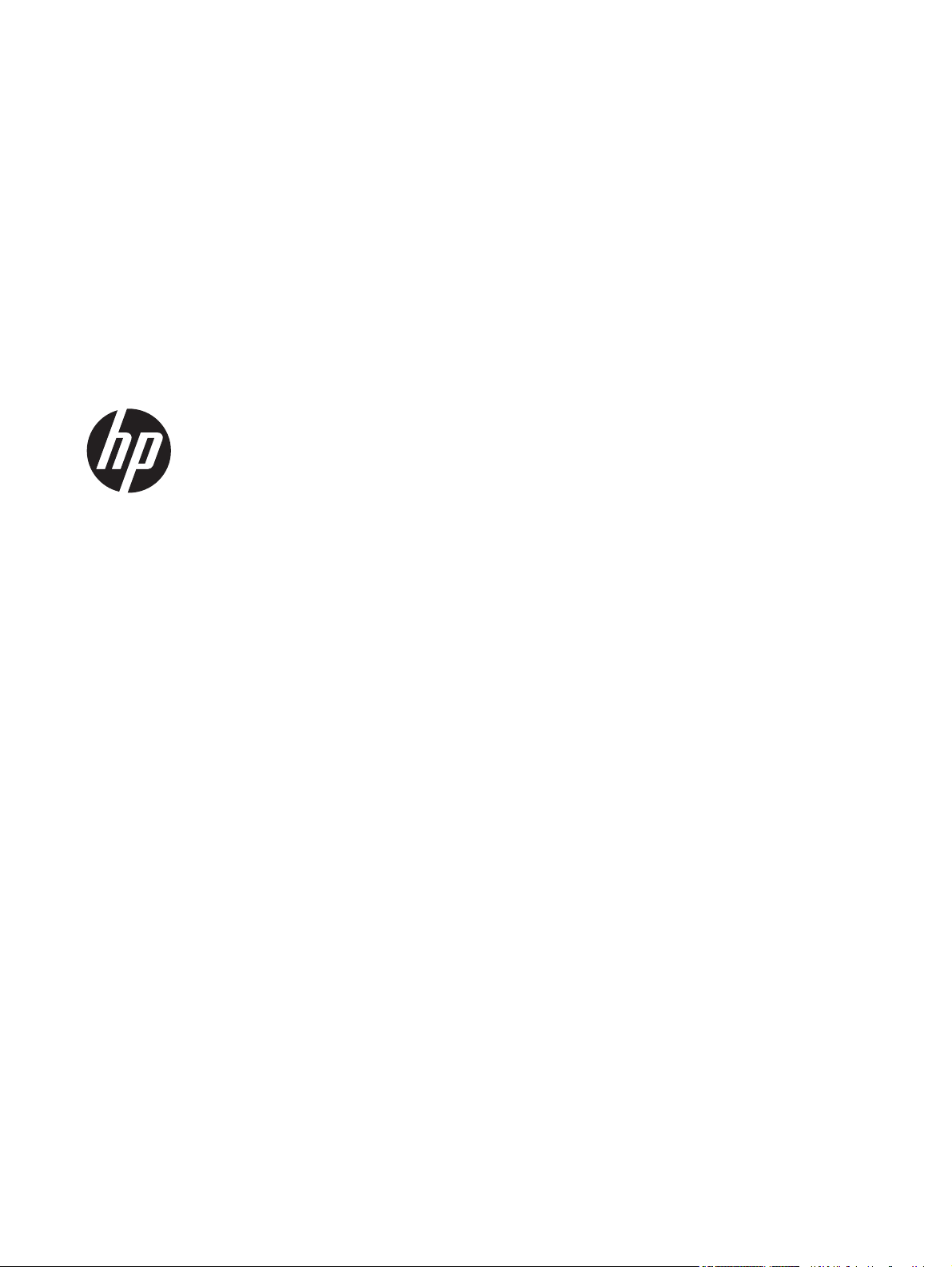
Guía de usuario del servidor HP ProLiant DL120 G6
Resumen
Esta guía está dirigida a la persona encargada de
la instalación, administración y solución de
problemas de los servidores y sistemas de
almacenamiento. HP le considera una persona
cualificada para la reparación de los equipos
informáticos y preparada para reconocer las
dificultades de los productos con niveles de
energía peligrosos.
Page 2
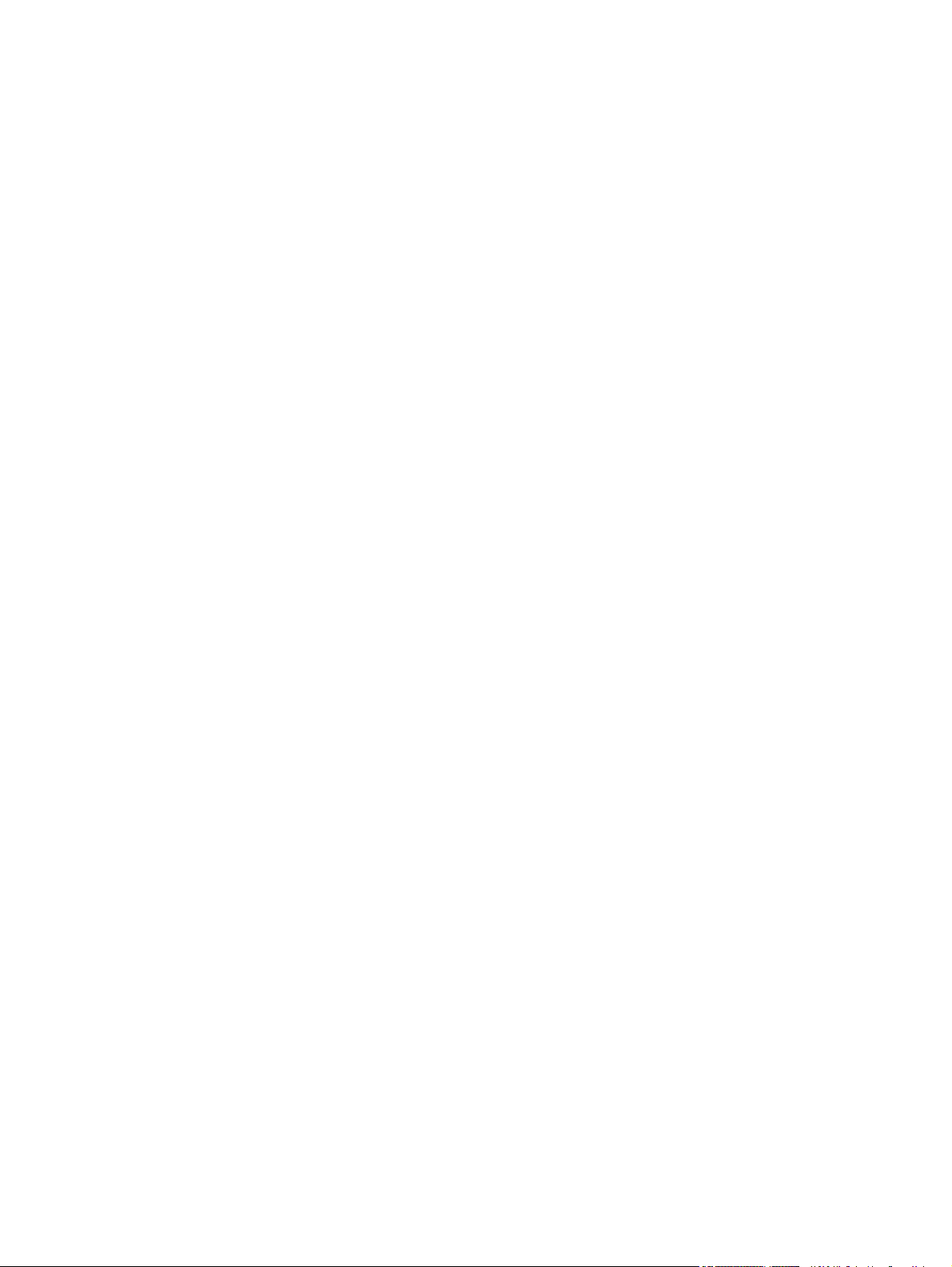
© Copyright 2009, 2012 Hewlett-Packard
Development Company, L.P.
La información que contiene este
documento está sujeta a cambios sin previo
aviso. Las únicas garantías de los
productos y servicios de HP están
establecidas en las declaraciones expresas
de garantía que acompañan a dichos
productos y servicios. No se podrá
interpretar nada de lo aquí incluido como
parte de una garantía adicional. HP no se
hace responsable de los errores u
omisiones de carácter técnico o editorial
que puedan figurar en este documento.
Referencia: 579574-074
Abril de 2012
Edición: 4
Microsoft®, Windows® y Windows Server®
son marcas comerciales registradas de
Microsoft Corporation en los EE. UU.
Bluetooth es una marca comercial
perteneciente a su propietario y utilizada
bajo licencia por Hewlett-Packard
Company.
Page 3
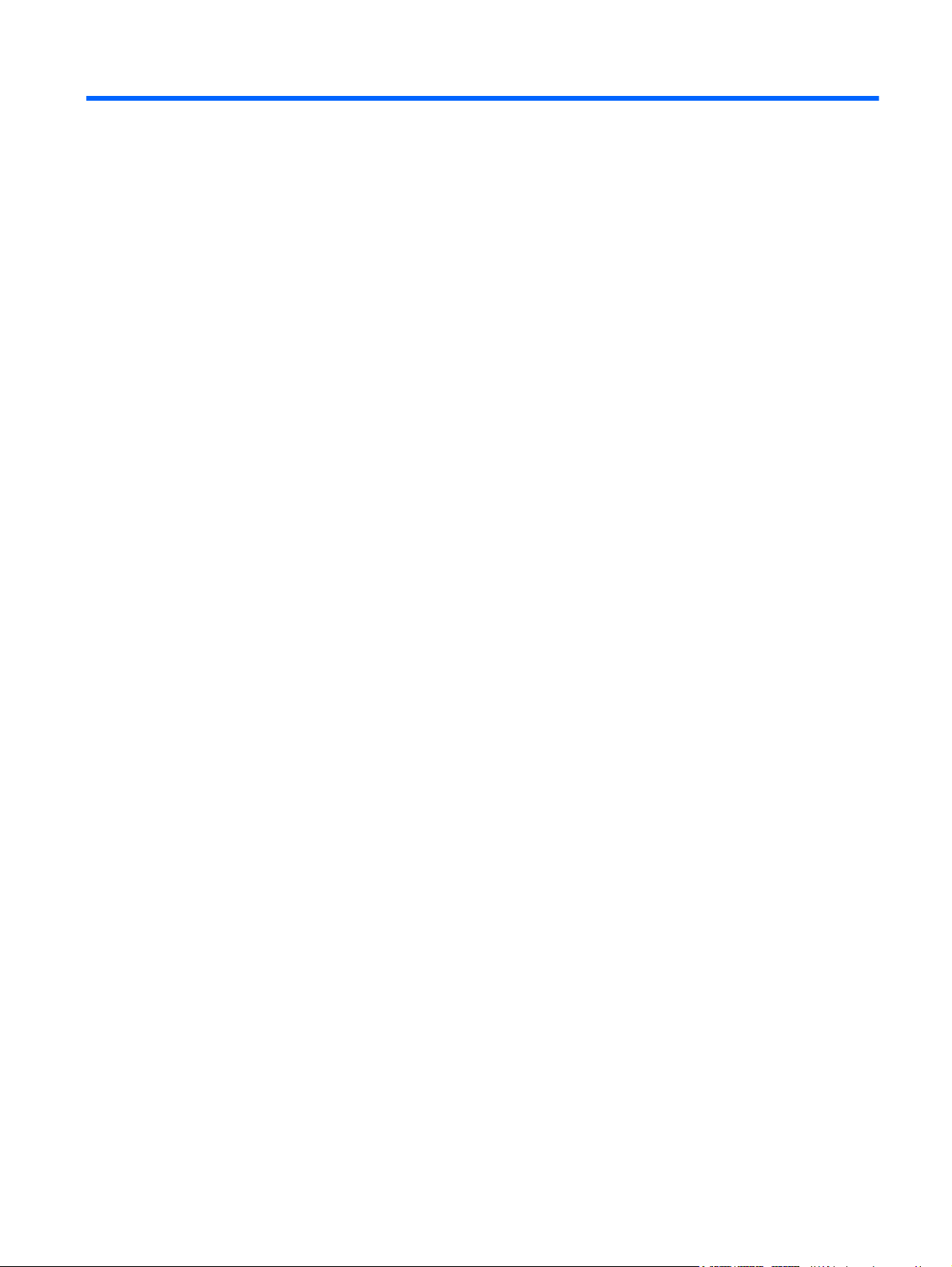
Tabla de contenido
1 Identificación de componentes ..................................................................................................................... 1
Componentes del panel frontal ............................................................................................................ 1
Indicadores LED y botones del panel frontal ........................................................................................ 2
Números de dispositivo SAS y SATA ................................................................................................... 3
Componentes del panel posterior ........................................................................................................ 4
Indicadores LED y botones del panel posterior .................................................................................... 5
Definiciones de la ranura de expansión PCI ........................................................................................ 5
Componentes de la placa del sistema ................................................................................................. 6
Conmutador de mantenimiento del sistema ........................................................................ 7
Función de NMI ................................................................................................................... 7
Indicadores LED de la placa del sistema ............................................................................................. 8
Ubicaciones de los ventiladores ........................................................................................................... 9
Indicadores LED de paquete de baterías ............................................................................................. 9
Indicadores LED del módulo FBWC ................................................................................................... 11
2 Funcionamiento ............................................................................................................................................ 13
Encendido del servidor ....................................................................................................................... 13
Apagado del servidor ......................................................................................................................... 13
Extracción del servidor del bastidor ................................................................................................... 14
Extracción del panel de acceso .......................................................................................................... 14
Extracción del deflector de aire .......................................................................................................... 14
Extracción del conjunto de placas elevadoras PCI ............................................................................ 15
Instalación del conjunto de placas elevadoras PCI ............................................................................ 16
3 Configuración ................................................................................................................................................ 17
Servicios de instalación opcionales .................................................................................................... 17
Recursos de planificación del bastidor ............................................................................................... 18
Entorno óptimo ................................................................................................................................... 18
Requisitos de espacio y flujo de aire ................................................................................. 18
Requisitos de temperatura ................................................................................................. 19
Requisitos de alimentación ................................................................................................ 19
Requisitos eléctricos de conexión a tierra ......................................................................... 20
Advertencias sobre el bastidor ........................................................................................................... 20
Instalación de opciones de hardware ................................................................................................. 20
Encendido y configuración del servidor .............................................................................................. 21
Instalación del sistema operativo ....................................................................................................... 21
ESES iii
Page 4

Registro del servidor .......................................................................................................................... 21
4 Instalación de componentes opcionales de hardware .............................................................................. 22
Introducción ........................................................................................................................................ 22
Opciones de memoria ........................................................................................................................ 22
Arquitectura del subsistema de memoria .......................................................................... 23
DIMM de rango único, rango doble y cuatro rangos .......................................................... 23
Identificación de DIMM ...................................................................................................... 24
Directrices generales de ocupación de ranuras de DIMM ................................................. 24
Instalación de los DIMM .................................................................................................... 26
Opciones de la unidad de disco duro ................................................................................................. 26
Indicaciones sobre las unidades de disco duro ................................................................. 27
Extracción de un panel liso de unidad de disco duro ........................................................ 27
Extracción de una unidad de disco duro ............................................................................ 27
Instalación de una unidad de disco duro de conexión en caliente .................................... 28
Instalación de una unidad de disco duro sin conexión en caliente .................................... 29
Opción de la unidad óptica ................................................................................................................. 33
Opción de la tarjeta de expansión ...................................................................................................... 35
Opción de las placas elevadoras PCI-X ............................................................................................. 37
Opción de controlador de almacenamiento ........................................................................................ 38
Opción de cable del LED de la unidad de disco duro SAS ................................................................ 38
Batería de la memoria caché de escritura respaldada por baterías opcional .................................... 39
Instalación del módulo FBWC y del paquete del capacitador ............................................................ 41
Opción del módulo de plataforma de confianza (TPM) de HP ........................................................... 43
Instalación de la placa del Trusted Platform Module (TPM) .............................................. 44
Conservación de la clave o contraseña de recuperación .................................................. 45
Activación del Trusted Platform Module ............................................................................ 46
5 Cableado ........................................................................................................................................................ 47
Introducción al cableado .................................................................................................................... 47
Cableado del servidor ........................................................................................................................ 47
Cableado de la batería BBWC a un controlador opcional .................................................................. 48
Cableado de alimentación (500 W) .................................................................................................... 48
Cableado SATA .................................................................................................................................. 49
Cableado SATA al conector SGPIO y al conector del cable 12C ...................................................... 49
Cableado SAS al conector SGPIO y al conector del cable 12C ........................................................ 50
Cableado USB interno ........................................................................................................................ 50
Cableado del ventilador ...................................................................................................................... 51
iv ESES
Page 5
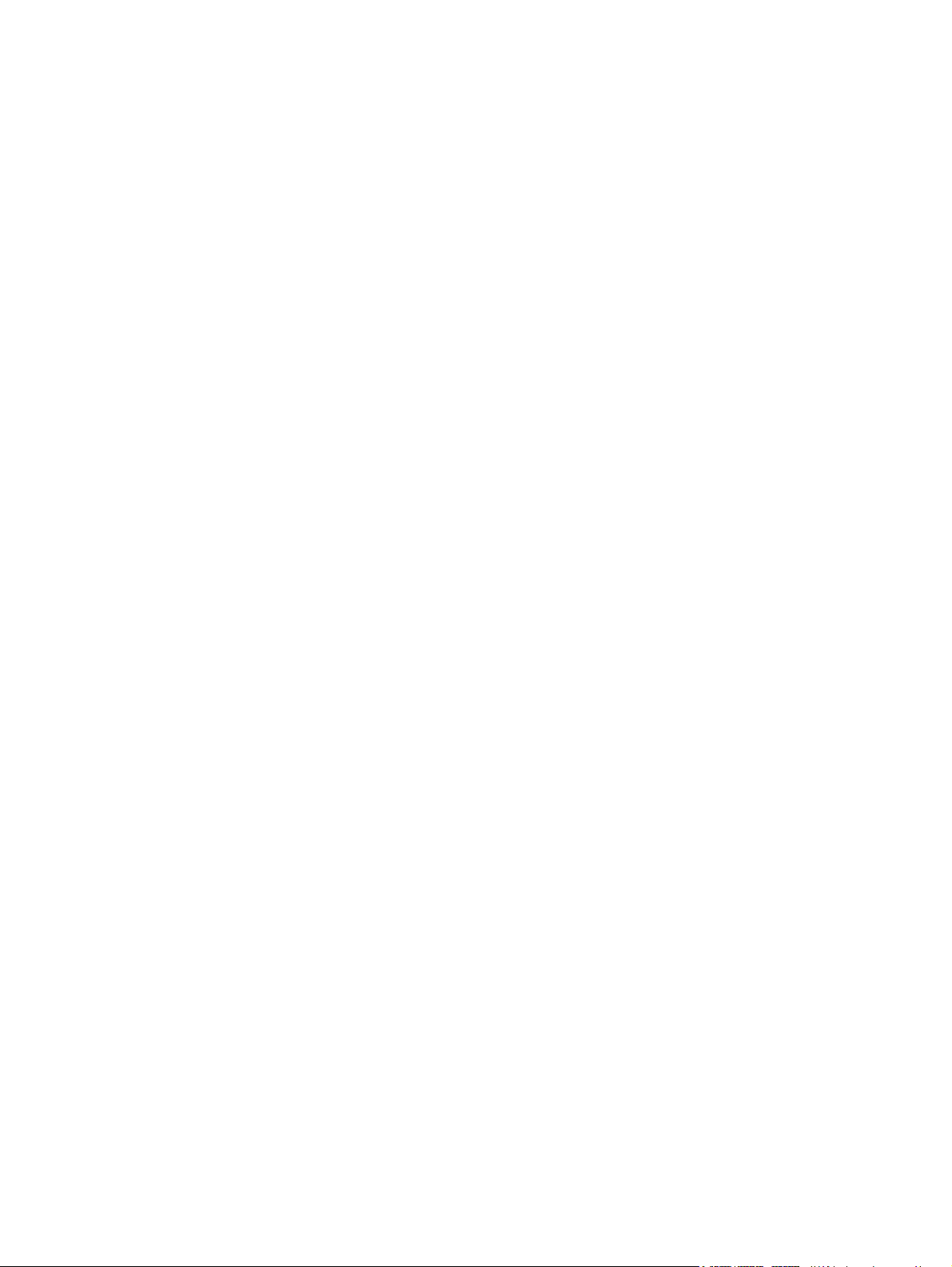
6 Utilidades de software y de configuración ................................................................................................. 52
Utilidad de configuración de la BIOS .................................................................................................. 52
Proceso de configuración automática ................................................................................................ 52
BIOS Serial Console .......................................................................................................................... 53
ROMPaq, utilidad ............................................................................................................................... 53
Gestión remota de LO100i ................................................................................................................. 54
HP Insight Diagnostics ....................................................................................................................... 54
HP ROM-Based Setup Utility ............................................................................................................. 54
Nueva introducción del número de serie del servidor ........................................................................ 54
Mantenimiento del sistema actualizado ............................................................................................. 55
Controladores .................................................................................................................... 55
Firmware ............................................................................................................................ 55
Subscriber's Choice ........................................................................................................... 55
Control de cambios y notificación proactiva ...................................................... 55
7 Solución de problemas ................................................................................................................................ 56
Solución de problemas comunes ....................................................................................................... 56
Conexiones sueltas ........................................................................................................... 56
Notificaciones de servicios ................................................................................................ 57
Actualizaciones de firmware .............................................................................................. 57
Indicaciones sobre la manipulación del DIMM .................................................................. 57
Indicaciones sobre las unidades de disco duro SAS y SATA ............................................ 58
Diagnóstico de problemas .................................................................................................................. 58
Información de seguridad importante ................................................................................ 58
Los símbolos del equipo ................................................................................... 58
Advertencias y precauciones ............................................................................ 59
Preparación del servidor para su diagnóstico .................................................................... 60
Información de síntomas ................................................................................................... 61
Pasos de diagnóstico ......................................................................................................... 61
Diagrama de flujo de inicio de diagnóstico ........................................................ 62
Diagrama de flujo de diagnóstico general ......................................................... 63
Diagrama de flujo de problemas en el arranque ............................................... 65
Diagrama de flujo de problemas de POST ....................................................... 67
Diagrama de flujo de problemas de arranque del sistema operativo ................ 69
Diagrama de flujo de indicaciones de fallo del servidor .................................... 71
Problemas de hardware ..................................................................................................................... 73
Problemas de alimentación ............................................................................................... 74
Problemas de la fuente de alimentación ........................................................... 74
Problemas de suministro eléctrico .................................................................... 74
Problemas de UPS ............................................................................................ 75
La UPS no funciona correctamente .................................................. 75
ESES v
Page 6
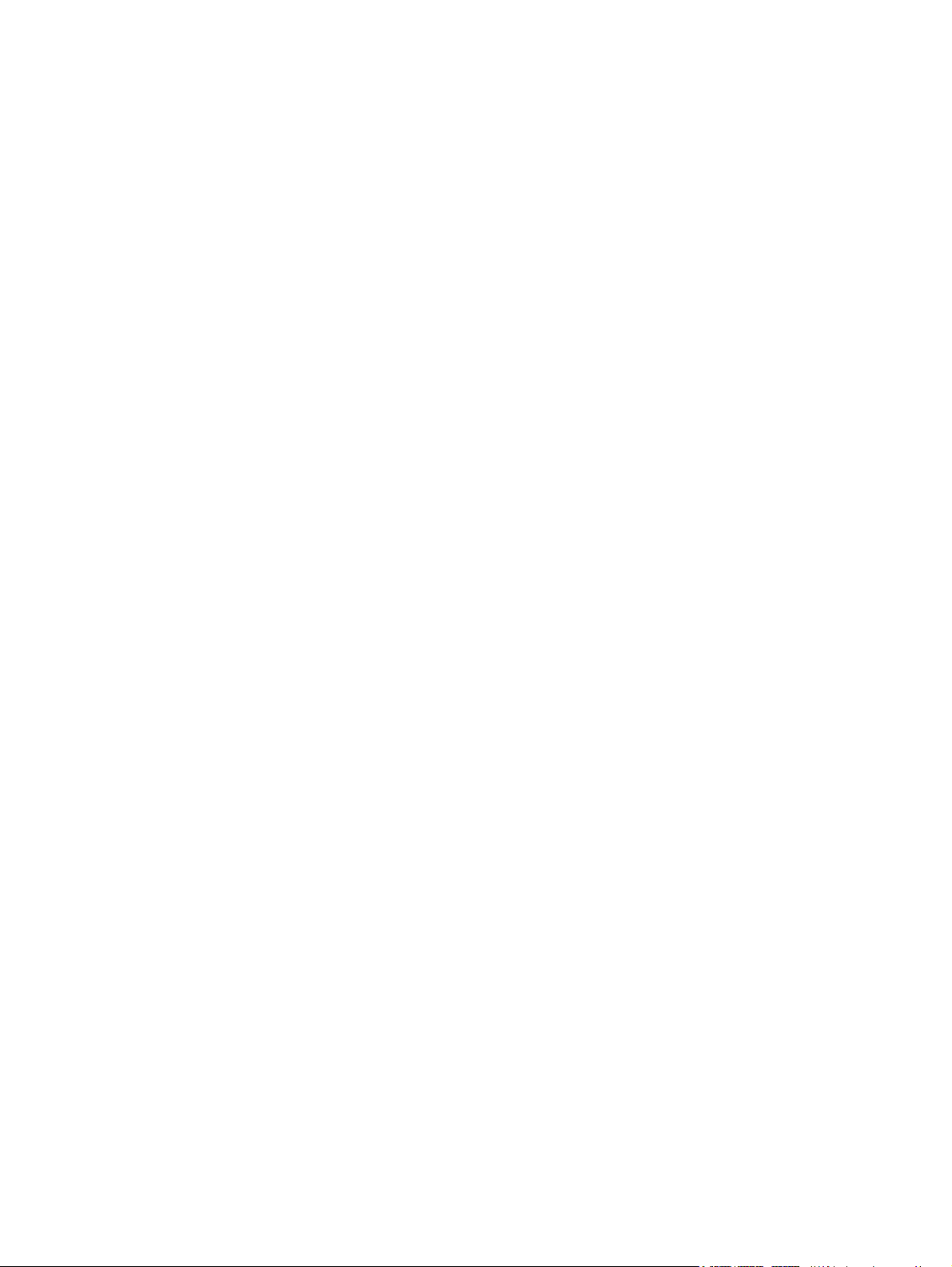
Aparece la advertencia de nivel bajo de la batería ........................... 75
Uno o varios indicadores LED de la UPS se iluminan en rojo .......... 76
Problemas generales de hardware .................................................................................... 76
Problemas de hardware nuevo ......................................................................... 76
Problema desconocido ...................................................................................... 77
Problemas de dispositivos de otros fabricantes ................................................ 78
Comprobación del dispositivo ........................................................................... 78
Problemas internos del sistema ......................................................................................... 79
Problemas de la unidad de CD-ROM y DVD .................................................... 79
El sistema no arranca desde la unidad ............................................ 79
Los datos leídos desde la unidad son incoherentes o la unidad
no puede leer datos .......................................................................... 79
No se detecta la unidad .................................................................... 80
Problemas de la unidad DAT ............................................................................ 80
Aparecen códigos de error de detección .......................................... 80
Se ha producido un fallo o un error en la unidad DAT ..................... 80
La unidad DAT tiene un rendimiento bajo ........................................ 80
El firmware más reciente indica una cinta defectuosa o con
frecuencia se producen atascos en los cabezales ........................... 81
Se están produciendo otros errores ................................................. 81
Problemas de la unidad DLT ............................................................................. 81
El servidor no escribe en la cinta ...................................................... 81
Se ha producido un fallo en la unidad DLT ...................................... 82
La unidad DLT no lee la cinta ........................................................... 82
El servidor no encuentra la unidad DLT ........................................... 82
Se producen errores durante la copia de seguridad, aunque ésta
se completa ...................................................................................... 82
Problemas de ventiladores ................................................................................ 82
Se producen problemas generales en los ventiladores .................... 83
Problemas de la unidad de disco duro .............................................................. 83
El sistema completa la POST aunque el disco duro falla ................. 83
El servidor no reconoce la unidad de disco duro .............................. 83
Los datos no son accesibles ............................................................ 84
El tiempo de respuesta del servidor es más lento de lo normal ....... 84
No se reconocen los discos duros .................................................... 84
No se reconoce la nueva unidad de disco duro ............................... 84
Problemas de memoria ..................................................................................... 85
Se producen problemas generales en la memoria ........................... 85
El servidor no tiene memoria suficiente ............................................ 85
Existe un error de cuenta de memoria ............................................. 85
El servidor no reconoce la memoria existente .................................. 86
vi ESES
Page 7
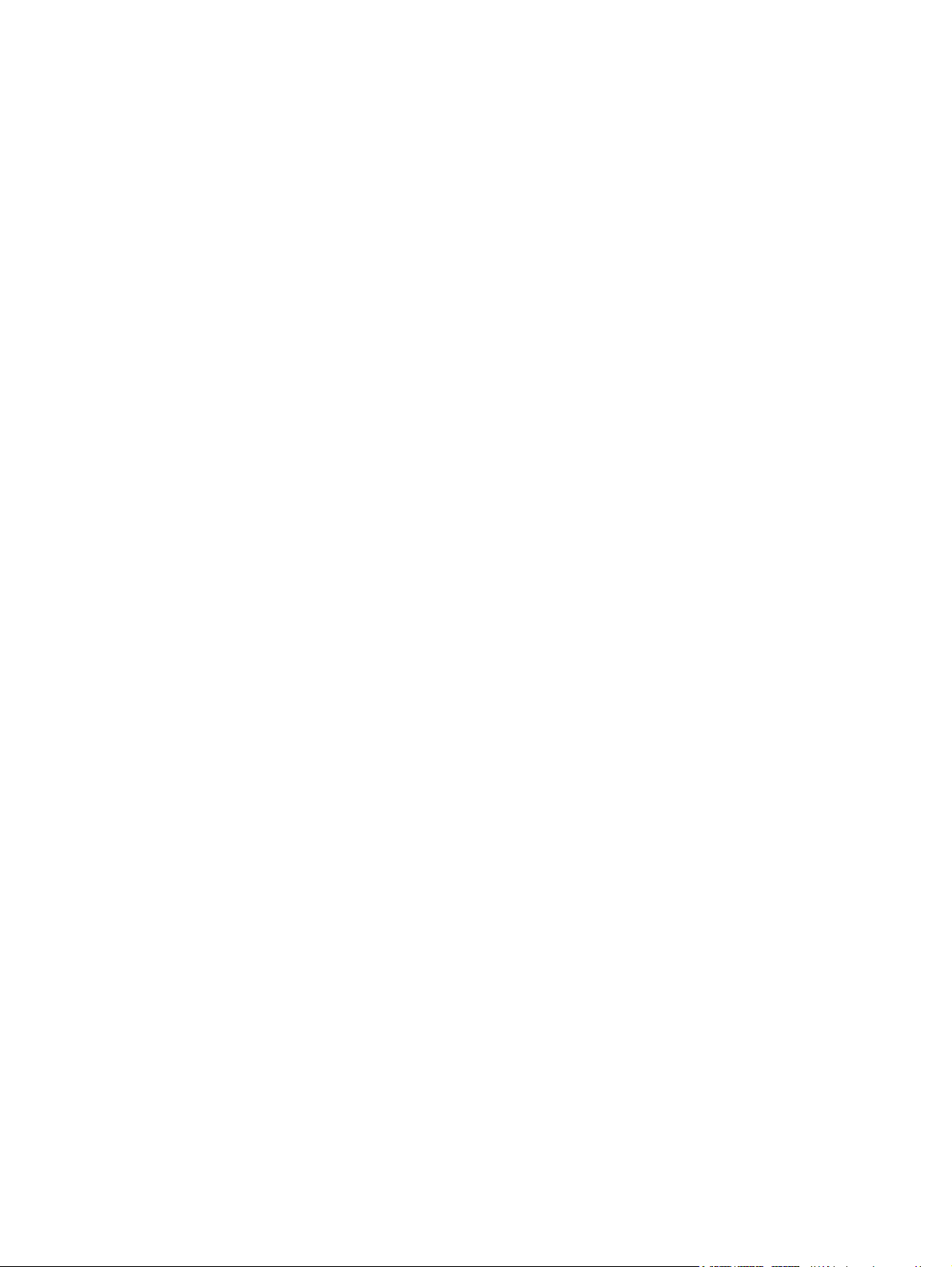
El servidor no reconoce la memoria nueva ...................................... 86
Problemas del procesador ................................................................................ 86
Problemas de PPM ........................................................................................... 87
Cortocircuitos y circuitos abiertos del sistema ................................................................... 87
Problemas de dispositivos externos .................................................................................. 88
Problemas de vídeo .......................................................................................... 88
La pantalla se queda en blanco durante más de 60 segundos
después de encender el servidor ..................................................... 88
El monitor no funciona correctamente cuando se utilizan las
funciones de ahorro de energía ........................................................ 89
Los colores de vídeo no son correctos ............................................. 89
Aparecen líneas horizontales que se desplazan lentamente ........... 89
Problemas de audio .......................................................................................... 90
Problemas de impresora ................................................................................... 90
La impresora no imprime .................................................................. 90
La información de salida de la impresora está borrosa .................... 90
Problemas de ratón y teclado ........................................................................... 90
Problemas del adaptador de diagnóstico .......................................................... 91
Problemas de módem ....................................................................................... 91
No hay tono de marcación ................................................................ 91
El módem no se conecta a otro módem ........................................... 91
No hay respuesta al escribir comandos AT ...................................... 92
Los comandos AT no se encuentran visibles ................................... 92
Los datos aparecen como caracteres truncados una vez
establecida la conexión .................................................................... 92
El módem no responde a la llamada entrante .................................. 92
El módem se desconecta mientras se encuentra en línea ............... 93
La cadena de inicialización del comando AT no funciona ................ 93
Se producen errores en la conexión ................................................. 93
No es posible conectar con un servicio de suscripciones en línea . . 93
No se puede conectar a una velocidad de 56 Kbps ......................... 93
Problemas del controlador de red ..................................................................... 94
El controlador de red está instalado pero no funciona ..................... 94
El controlador de red ha dejado de funcionar ................................... 94
El controlador de red deja de funcionar cuando se añade una
tarjeta de expansión ......................................................................... 95
Herramientas de software y soluciones ............................................................................................. 95
Introducción a los problemas de software ......................................................................... 95
Actualizaciones del sistema operativo .............................................................. 96
Problemas del sistema operativo ..................................................... 96
Restauración a una versión en copia de seguridad .......................................... 96
ESES vii
Page 8
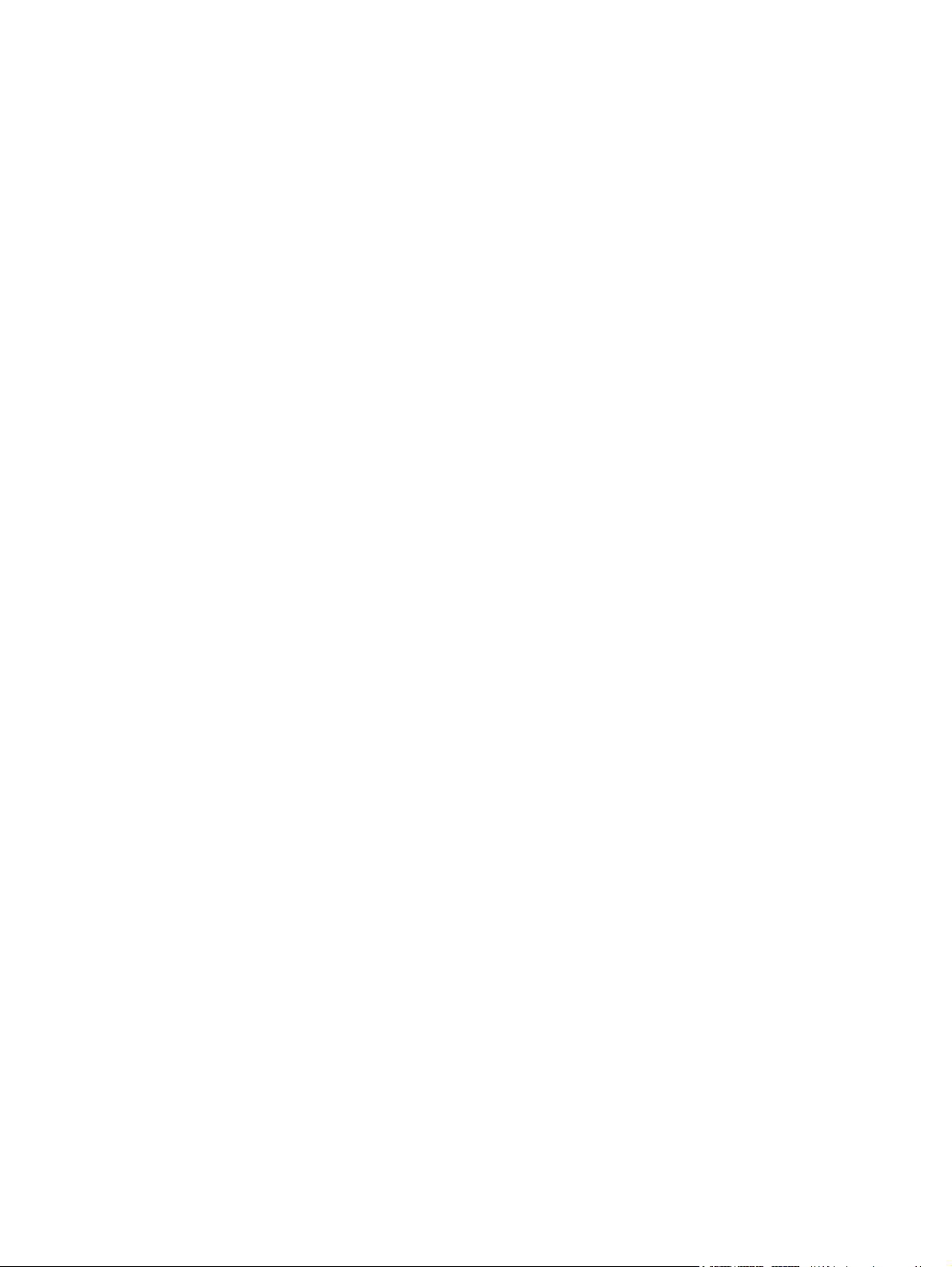
Cuándo volver a cargar o volver a configurar el software ................................. 96
Sistemas operativos Linux ................................................................................ 97
Problemas del software de aplicaciones ........................................................... 97
El software se bloquea ..................................................................... 97
Se producen errores tras la modificación de la configuración del
software ............................................................................................ 98
Se producen errores al modificar el software del sistema ................ 98
Se producen errores después de instalar una aplicación ................. 98
Mantenimiento del firmware ............................................................................................... 98
Tipos de ROM ................................................................................................... 98
ROM del sistema .............................................................................. 98
ROM opcionales ............................................................................... 98
Flasheado de ROM ........................................................................................... 99
Utilidad de disquetes ROMPaq o llave de unidad USB .................... 99
Versiones de firmware actualizadas ................................................................. 99
Actualización de firmware ................................................................................. 99
Controladores .................................................................................................. 100
Contacto con HP .............................................................................................................................. 100
Contacto con el servicio de asistencia técnica de HP o con un distribuidor autorizado .. 100
Información necesaria del servidor .................................................................................. 101
Información necesaria del sistema operativo .................................................................. 101
Sistemas operativos Microsoft® ...................................................................... 101
Sistemas operativos Linux .............................................................................. 102
8 Batería .......................................................................................................................................................... 104
9 Avisos reglamentarios ............................................................................................................................... 106
Números de identificación reglamentarios ....................................................................................... 106
Aviso de la Comisión Federal de Comunicaciones .......................................................................... 106
Etiqueta de clasificación de la FCC ................................................................................. 107
Aviso de la FCC, equipo de clase A ................................................................................ 107
Aviso de la FCC, equipo de clase B ................................................................................ 107
Declaración de Conformidad para los productos marcados con el logotipo de la FCC
(únicamente para Estados Unidos) .................................................................................................. 107
Modificaciones .................................................................................................................................. 108
Cables .............................................................................................................................................. 108
Aviso para Canadá (Avis Canadien) ................................................................................................ 108
Aviso reglamentario de la Unión Europea ........................................................................................ 109
Eliminación de residuos de equipos eléctricos y electrónicos por parte de usuarios particulares
en la Unión Europea ......................................................................................................................... 109
Aviso para Japón .............................................................................................................................. 110
viii ESES
Page 9
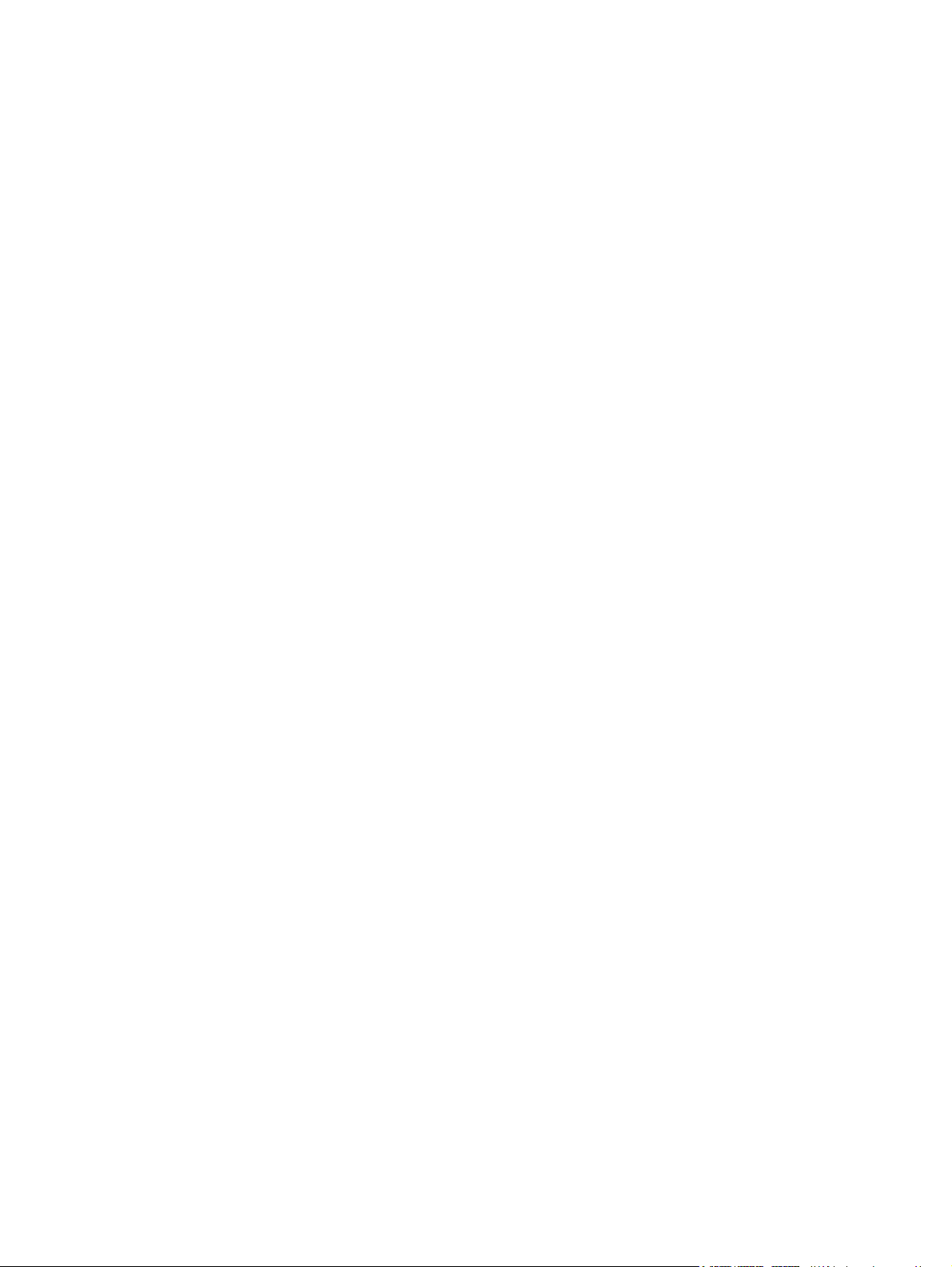
Aviso de BSMI .................................................................................................................................. 110
Aviso para Corea .............................................................................................................................. 110
Cumplimiento de normas sobre dispositivos láser ........................................................................... 111
Aviso de sustitución de pilas ............................................................................................................ 111
Aviso de reciclaje de pilas para Taiwán ........................................................................................... 112
Declaración de cable de alimentación para Japón ........................................................................... 112
Declaración sobre acústica para Alemania (Geräuschemission) ..................................................... 112
10 Descarga electrostática ............................................................................................................................ 113
Prevención de descargas electrostáticas ......................................................................................... 113
Métodos de conexión a tierra para impedir descargas electrostáticas ............................................ 113
11 Asistencia técnica ..................................................................................................................................... 115
Información de contacto de HP ........................................................................................................ 115
Antes de ponerse en contacto con HP ............................................................................................. 115
Reparaciones del propio cliente ....................................................................................................... 116
12 Siglas y abreviaturas ................................................................................................................................ 117
13 Respuestas a la documentación ............................................................................................................. 119
Índice ................................................................................................................................................................ 120
ESES ix
Page 10
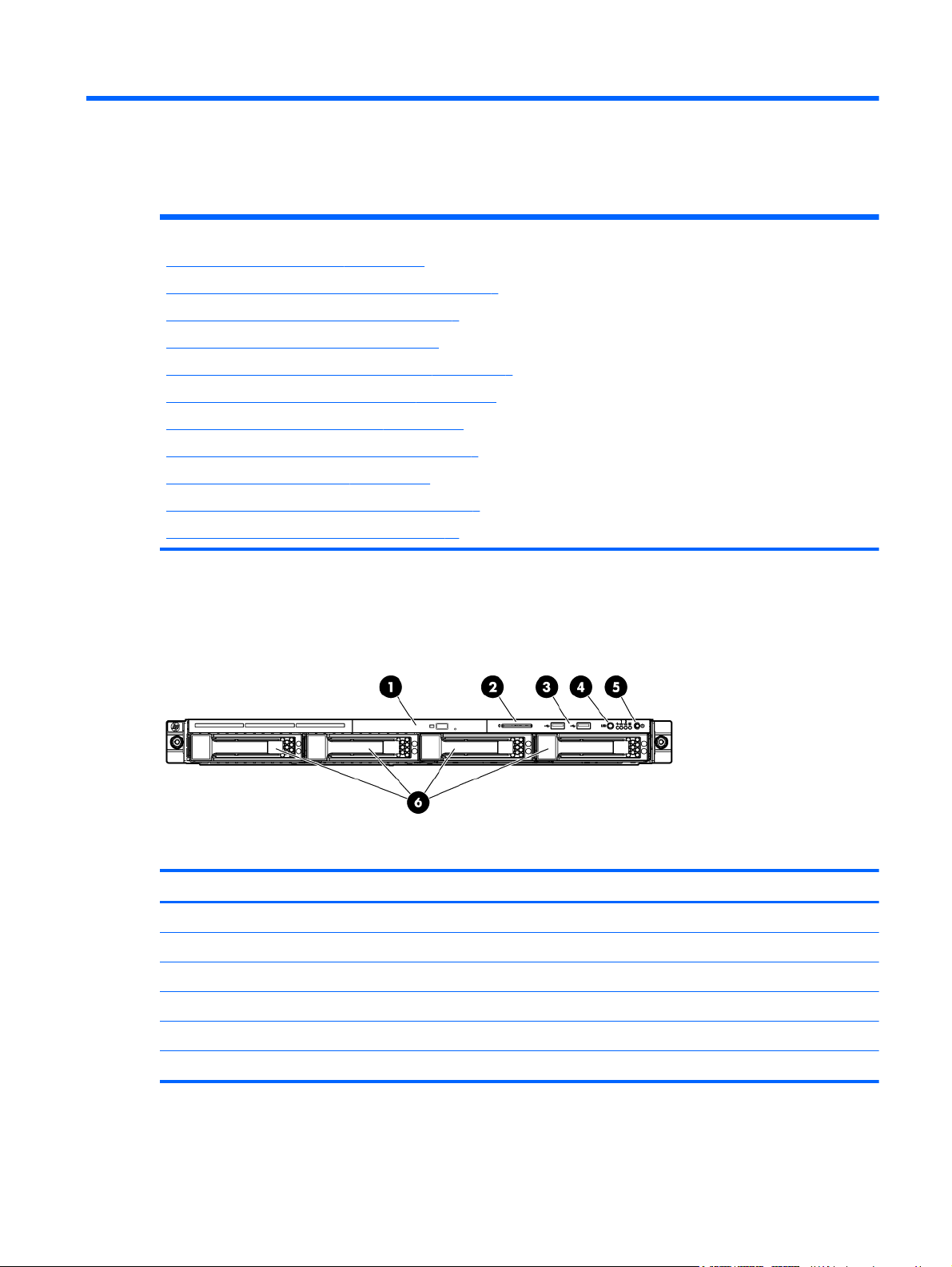
1 Identificación de componentes
En esta sección
Componentes del panel frontal en la página 1
Indicadores LED y botones del panel frontal en la página 2
Números de dispositivo SAS y SATA en la página 3
Componentes del panel posterior en la página 4
Indicadores LED y botones del panel posterior en la página 5
Definiciones de la ranura de expansión PCI en la página 5
Componentes de la placa del sistema en la página 6
Indicadores LED de la placa del sistema en la página 8
Ubicaciones de los ventiladores en la página 9
Indicadores LED de paquete de baterías en la página 9
Indicadores LED del módulo FBWC en la página 11
Componentes del panel frontal
Elemento Descripción
1 Unidad óptica
2 Ficha extraíble con etiqueta de serie
3 Puertos USB (2)
4 Botón/LED de identificación de la unidad (UID)
5 Botón/LED de encendido/en espera
6 Compartimentos de la unidad de disco duro (4)
ESES Componentes del panel frontal 1
Page 11
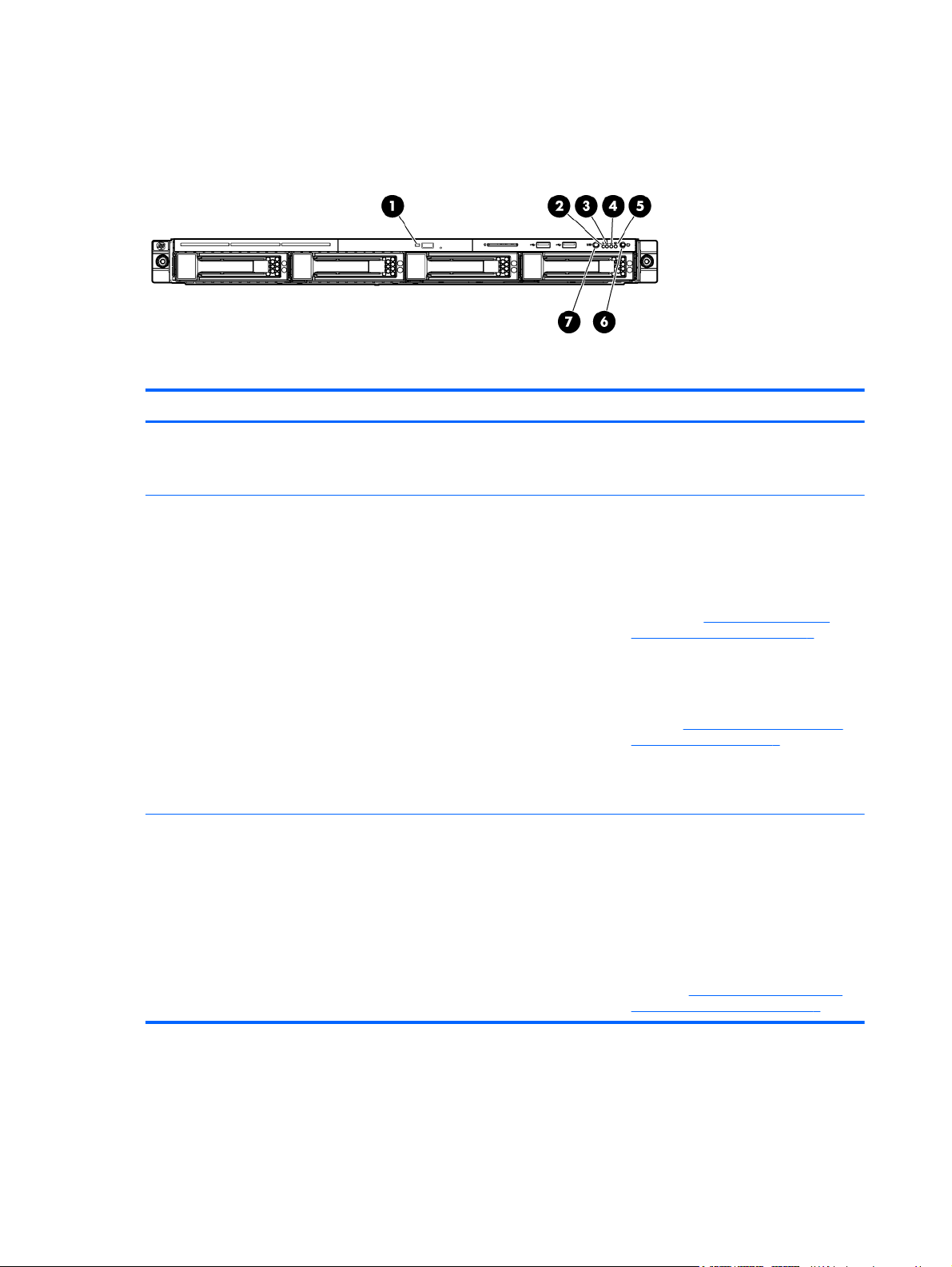
Indicadores LED y botones del panel frontal
Elemento Descripción Estado
1 LED de la unidad óptica Encendido = La unidad se está
2 Indicador LED de estado interno Verde = El estado del sistema es
3 Indicador LED de actividad/conexión de
NIC 1
utilizando.
Apagado = La unidad no está activa.
normal.
Ámbar = El estado del sistema está
deteriorado. Para identificar el
componente en un estado de deterioro,
consulte "Indicadores LED de la placa
del sistema (
placa del sistema en la página 8)."
Rojo = El estado del sistema es muy
grave. Para identificar el componente
en un estado muy grave, consulte
"Indicadores LED de la placa del
sistema (
del sistema en la página 8)."
Apagado = El estado del sistema es
normal (cuando se encuentra en el
modo de espera).
Verde = Existe conexión de red.
Verde intermitente = Existe conexión
y actividad de red.
Apagado = No existe conexión de red.
Indicadores LED de la
Indicadores LED de la placa
Si la alimentación está desconectada,
observe los indicadores LED
del conector RJ-45. Consulte
"Indicadores LED y botones del panel
posterior (
del panel posterior en la página 5)."
Indicadores LED y botones
2 Capítulo 1 Identificación de componentes ESES
Page 12
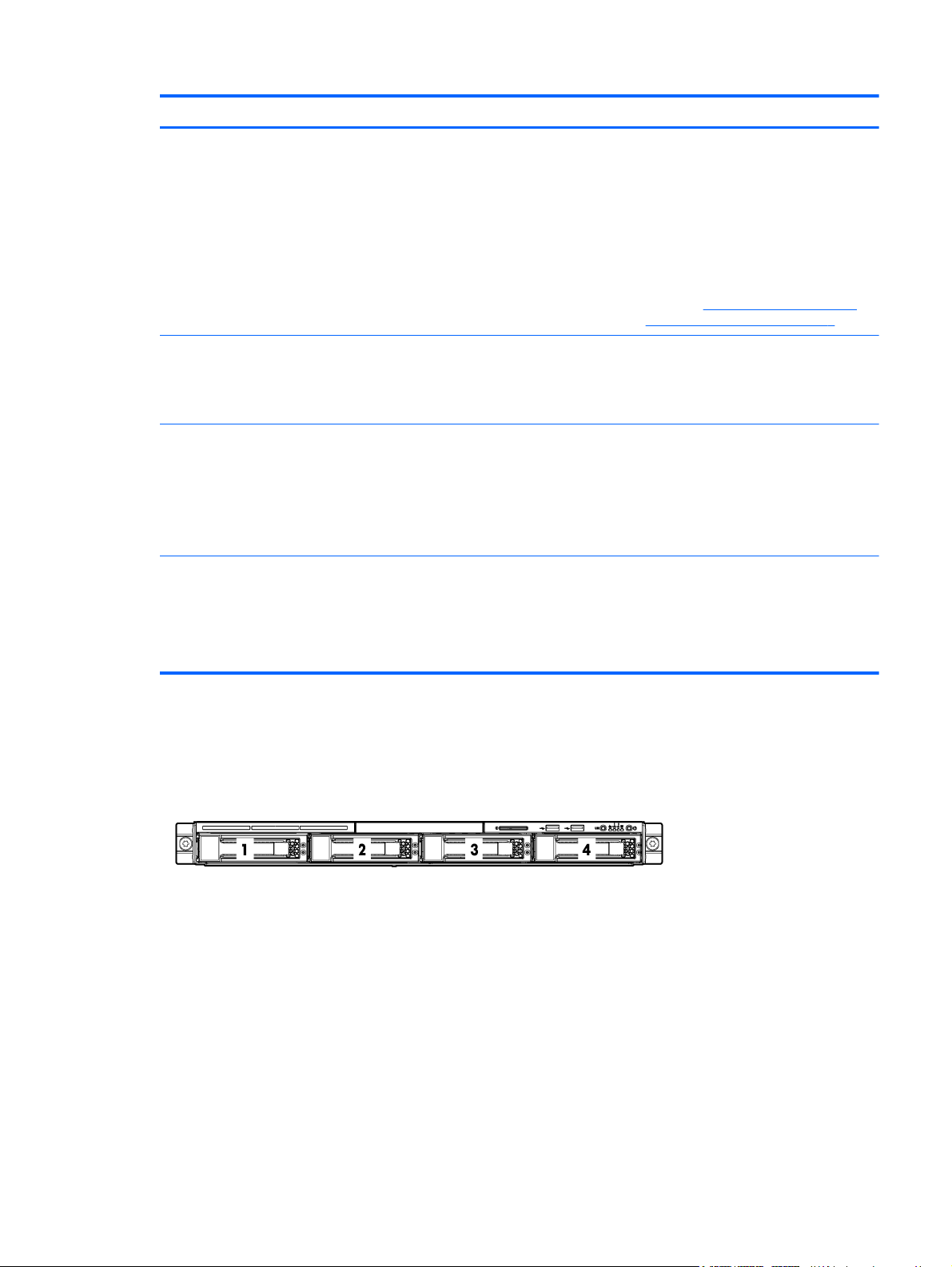
Elemento Descripción Estado
4 Indicador LED de actividad/conexión de
NIC 2
5 Indicador LED de actividad de la unidad Verde = La actividad de la unidad es
6 Botón de encendido/en espera e
indicador LED de alimentación del
sistema
7 LED/Botón UID Azul = La identificación está activada.
Verde = Existe conexión de red.
Verde intermitente = Existe conexión
y actividad de red.
Apagado = No existe conexión de red.
Si la alimentación está desconectada,
observe los indicadores LED
del conector RJ-45. Consulte
"Indicadores LED y botones del panel
posterior (
del panel posterior en la página 5)."
normal.
Apagado = No existe actividad en
la unidad.
Verde = Normal (sistema encendido).
Ámbar = El sistema está en espera,
pero aún recibe suministro eléctrico.
Apagado = El cable de alimentación no
está conectado o la fuente de
alimentación está averiada.
Azul intermitente = El sistema se está
gestionando de forma remota.
Indicadores LED y botones
Números de dispositivo SAS y SATA
Apagado = La identificación está
desactivada.
ESES Números de dispositivo SAS y SATA 3
Page 13
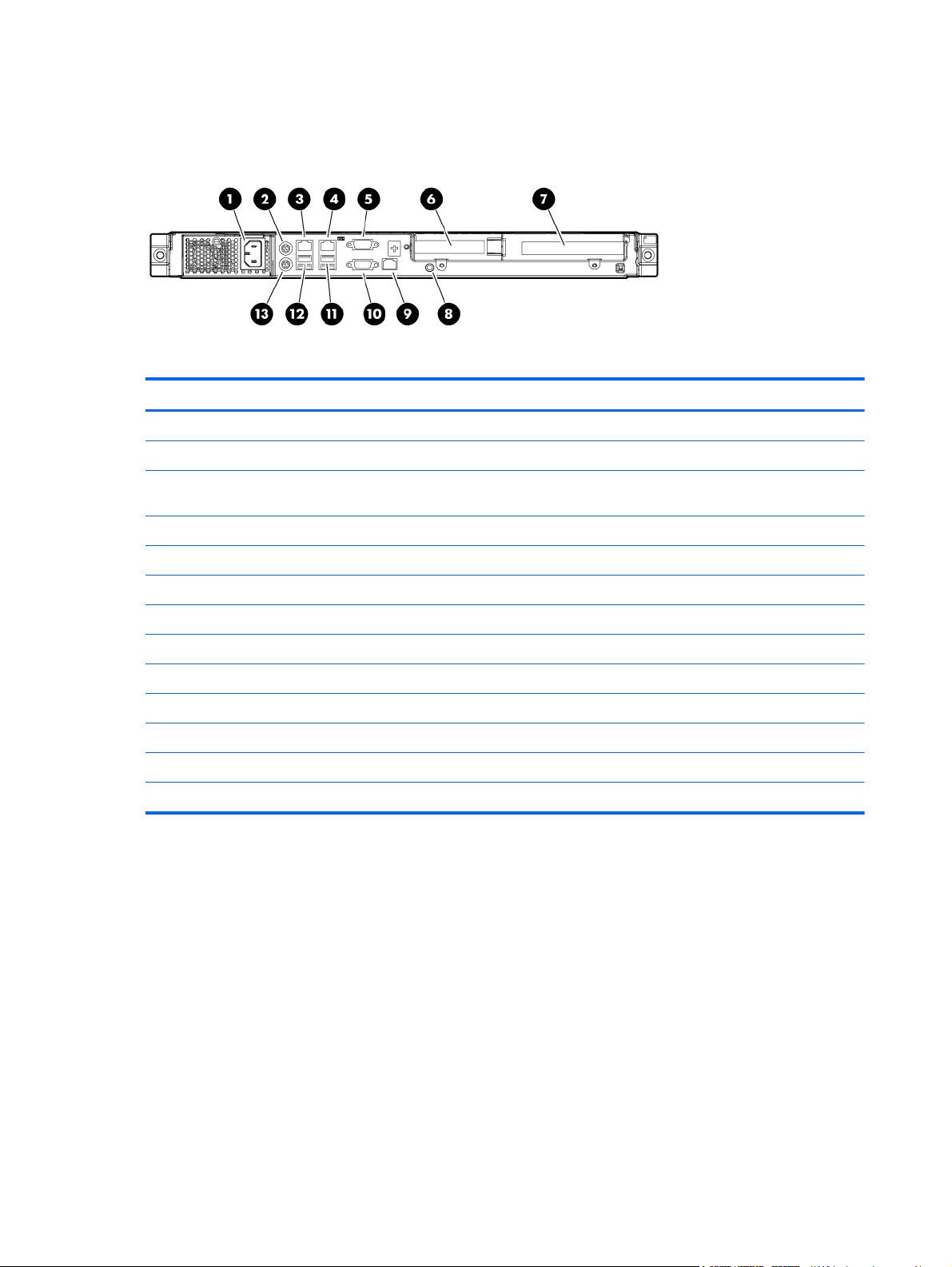
Componentes del panel posterior
Elemento Descripción
1 Conector de cable de alimentación
2 Conector del ratón
3 Puerto de gestión Lights-Out 100 compartido/Conector NIC 1
4 Conector NIC 2 10/100/1000
5 Conector serie
6 Ranura 1 PCIe2 x16 (4, 2, 1)
7 Ranura 2 PCIe2 x16 (16, 8, 4, 1)
8 LED/Botón UID
9 Puerto de gestión Lights-Out 100 específico
10 Conector de vídeo
11 Conectores USB (2)
12 Conectores USB (2)
13 Conector del teclado
10/100/1000
4 Capítulo 1 Identificación de componentes ESES
Page 14
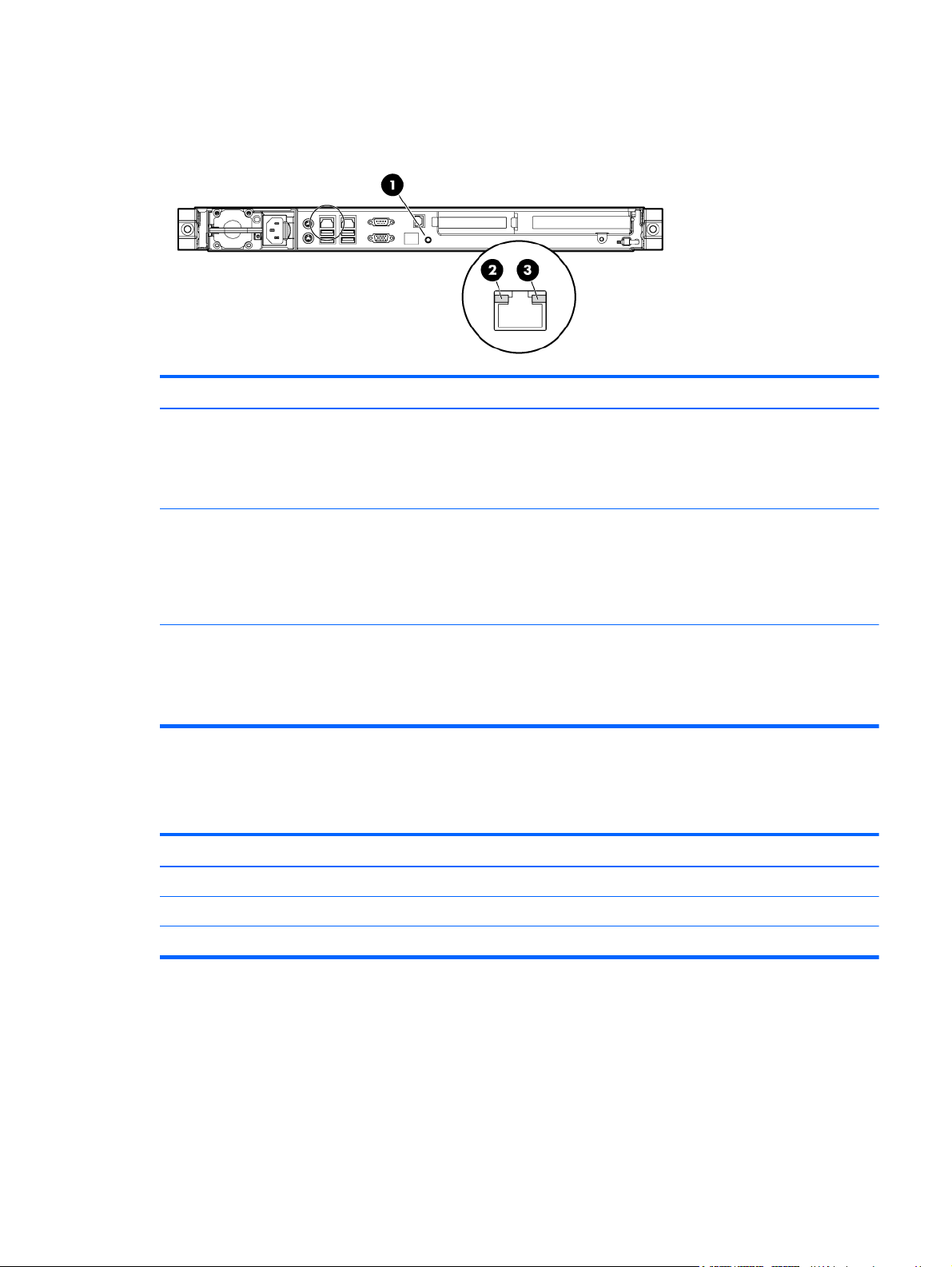
Indicadores LED y botones del panel posterior
Elemento Descripción Estado
1 LED/Botón UID Azul = Identificación
Azul intermitente = El sistema se está
gestionando de forma remota.
Apagado = Apagado
2 Conexión NIC/Lights-Out 100 Verde o verde intermitente = Velocidad
3 Actividad de NIC/Lights-Out 100 Verde = Conectado a la red
de conexión de 10 M/100 M
Ámbar = Velocidad de conexión de 1
GB
Apagado = Sin conexión
Verde intermitente = Conectado y con
actividad en la red
Apagado = Sin actividad de red.
Definiciones de la ranura de expansión PCI
Ranura Tipo Longitud Conector Interconexión
1 PCIe2 Completa x16 x16
1 PCI-X opcional Completa 133 MHz/3,3 V 64 bits
2PCIeMediax16x4
ESES Indicadores LED y botones del panel posterior 5
Page 15
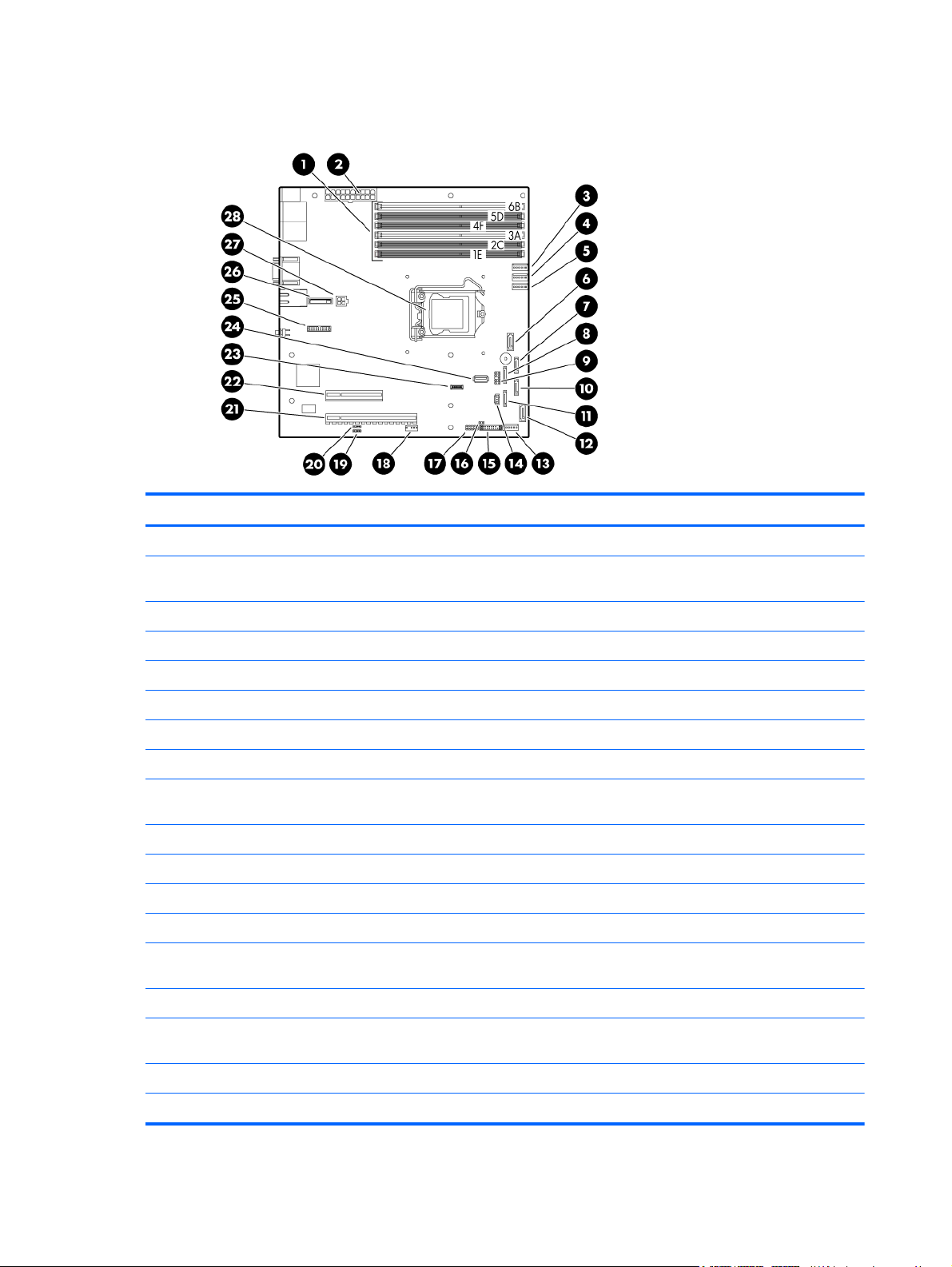
Componentes de la placa del sistema
Elemento Descripción
1 Ranuras de DIMM (6)
2 Conector de alimentación de la placa del sistema ATX de
3 Conector del cable del ventilador 1 del procesador
4 Conector del cable del ventilador 2 del procesador
5 Conector del cable del ventilador 3 del procesador
6 Conector del cable SATA de la unidad óptica
7 Conector del cable SATA de la unidad de disco duro 4
8 Conector del cable SATA de la unidad de disco duro 3
9 Conector SGPIO de la matriz de conectores de la unidad de
10 Conector del cable SATA de la unidad de disco duro 2
11 Conector del cable SATA de la unidad de disco duro 1
12 Reservado
13 Conector del cable del ventilador del sistema 4
14 Conector del cable 12C de la matriz de conectores de la
15 Conector del cable de la placa del panel frontal
16 Conector de cable del indicador LED de la unidad de disco
24 patillas
disco duro
unidad de disco duro
duro SAS externa
17 Conector del cable del puerto USB frontal
18 Conector USB interno para el dispositivo de cintas
6 Capítulo 1 Identificación de componentes ESES
Page 16

Elemento Descripción
19 Puente de recuperación de BMC
20 Puente de restablecimiento de la contraseña de BMC
21 Ranura de expansión 1 (para la placa elevadora)
22 Ranura de expansión 2 (para la placa elevadora)
23 Conmutador de mantenimiento del sistema
24 Conector USB interno para STD USB
25 Conector del TPM
26 Pila del sistema
27 Conector de alimentación del procesador ATX de 4 patillas
28 Procesador
Conmutador de mantenimiento del sistema
Posición Estado predeterminado Función
S1 Apagado Apagado = Normal
Encendido = Elimina la CMOS de BIOS
y conserva la contraseña del
administrador
S2 Apagado Apagado = Bloqueo del arranque
S3 Apagado Apagado = Deshabilita la clave de
S4 Apagado Reservado
S5 Apagado Reservado
S6 Apagado Reservado
S7 Apagado Reservado
S8 Apagado Reservado
Función de NMI
Un volcado de bloqueo NMI permite a los administradores crear archivos de volcado de bloqueo
cuando un sistema se bloquea y no responde a los mecanismos tradicionales de depuración.
El análisis del registro del volcado de bloqueo es una parte fundamental del diagnóstico de
problemas de fiabilidad, tales como bloqueos en sistemas operativos, controladores de dispositivos,
normal del BIOS
Encendido = Bloqueo del arranque de
recuperación del BIOS
RAID
Encendido = Habilita la clave de RAID
ESES Componentes de la placa del sistema 7
Page 17
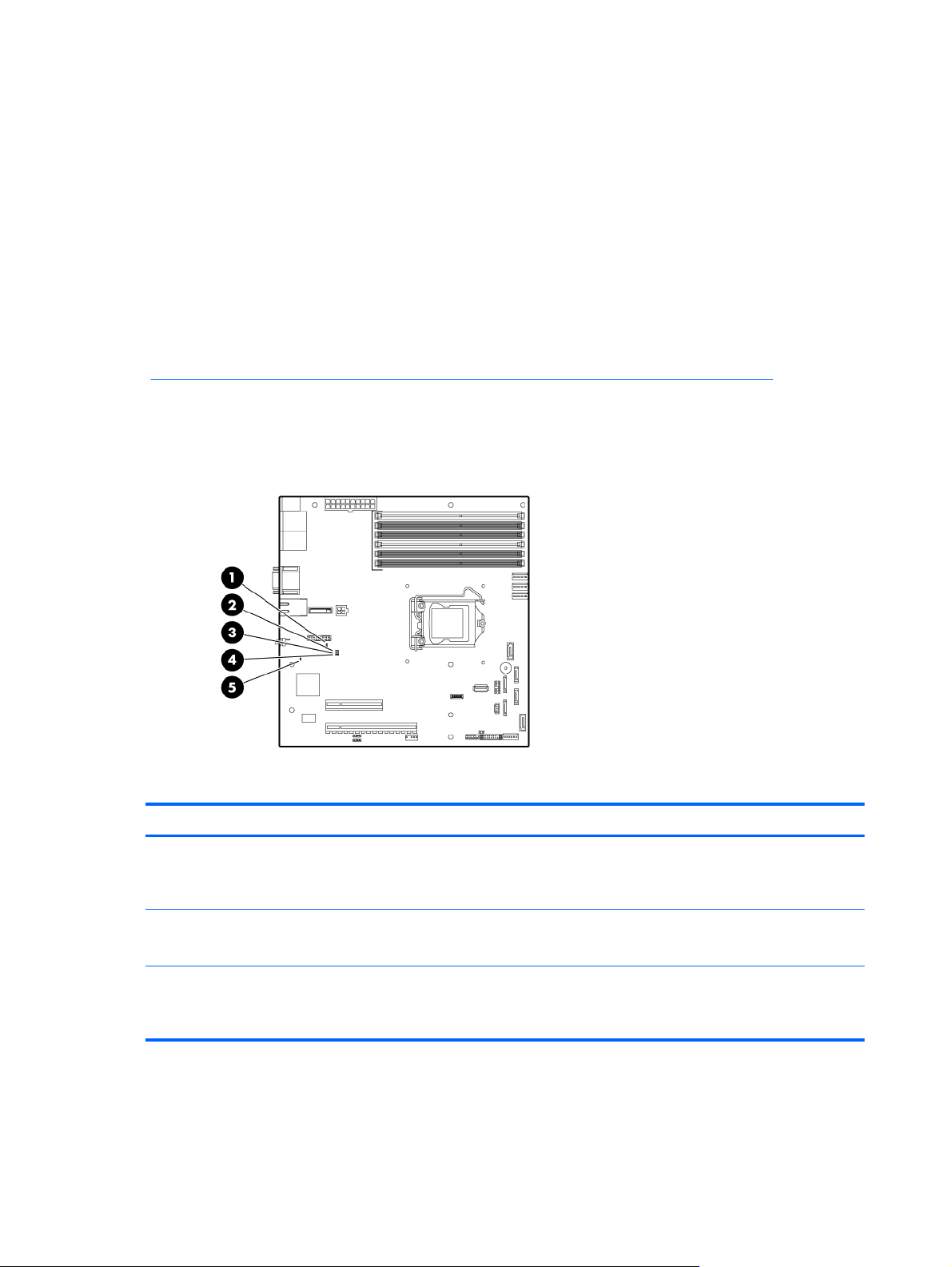
y aplicaciones. Muchos bloqueos congelan el sistema, y la única acción disponible para los
administradores es desconectar la alimentación del sistema y volver a conectarla. Si se reinicia el
sistema, se borra toda la información que podría ayudar a analizar el problema; sin embargo, la
función de NMI conserva dicha información mediante un volcado de memoria antes de un reinicio
forzado.
Para forzar que el sistema operativo invoque el gestor de NMI y genere un registro de volcado de
bloqueo, el administrador puede realizar cualquiera de las siguientes acciones:
● Acortar las patillas de puente de NMI
Pulsar el conmutador de NMI
●
Utilizar la función NMI virtual de Lights-Out 100
●
Para obtener más información, consulte el siguiente documento técnico en la página web de HP
http://h20000.www2.hp.com/bc/docs/support/SupportManual/c00797875/c00797875.pdf).
(
Indicadores LED de la placa del sistema
Elemento Descripción del LED Estado
1 Error en el ventilador del procesador Ámbar = Error en el ventilador del
2 Error en DIMM Ámbar = Falta el DIMM o está averiado.
3 Exceso de temperatura Ámbar = El sistema ha alcanzado un
procesador.
Apagado = Normal.
Apagado = Normal.
nivel de temperatura cautelar o grave.
Apagado = Normal.
8 Capítulo 1 Identificación de componentes ESES
Page 18
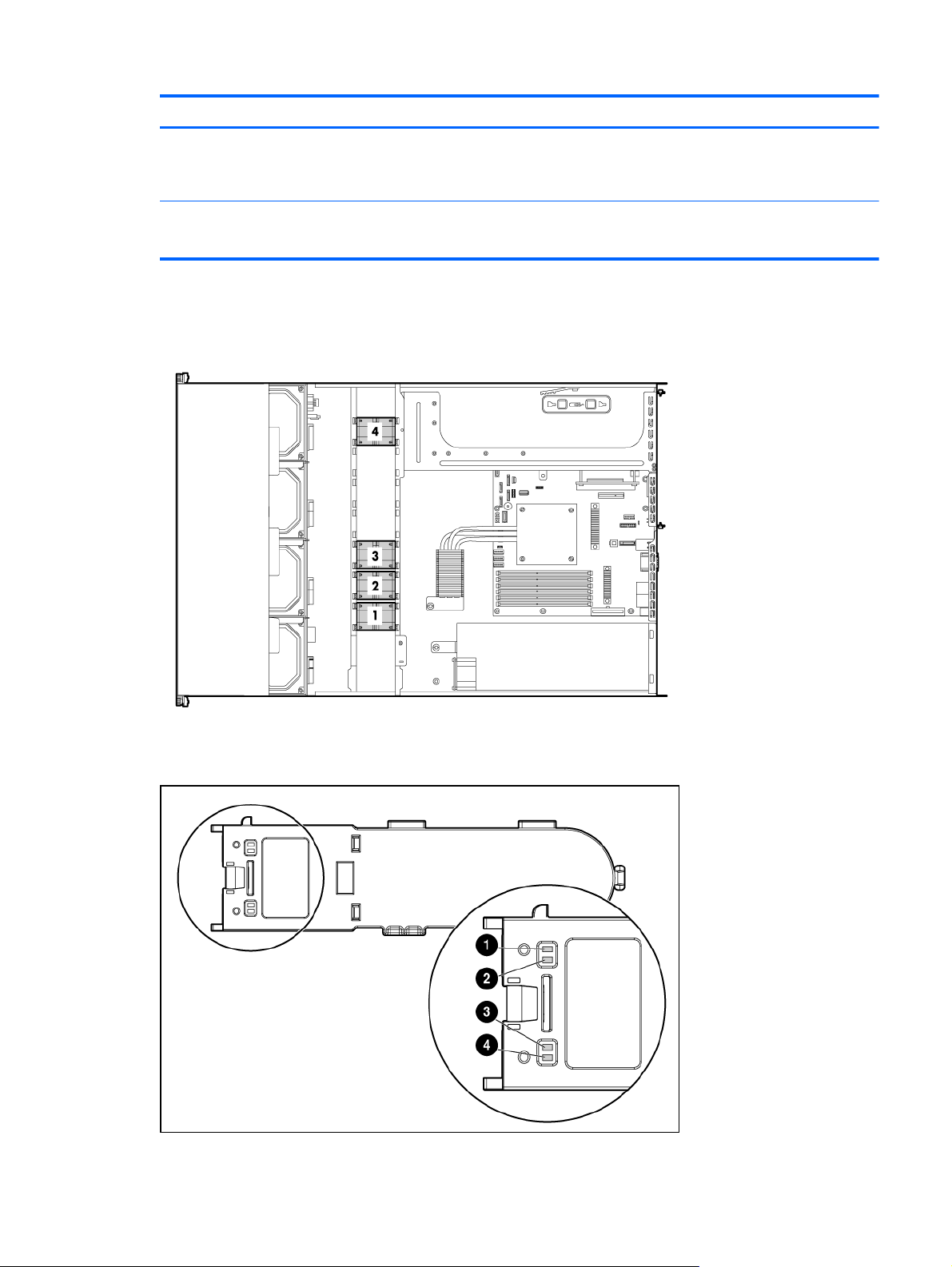
Elemento Descripción del LED Estado
4 Error en el ventilador del sistema Ámbar = Falta el ventilador del sistema
5 Latido de BMC Intermitente = Normal
Ubicaciones de los ventiladores
o está averiado
Apagado = Normal.
Apagado = BMC no está funcionando
Indicadores LED de paquete de baterías
ESES Ubicaciones de los ventiladores 9
Page 19
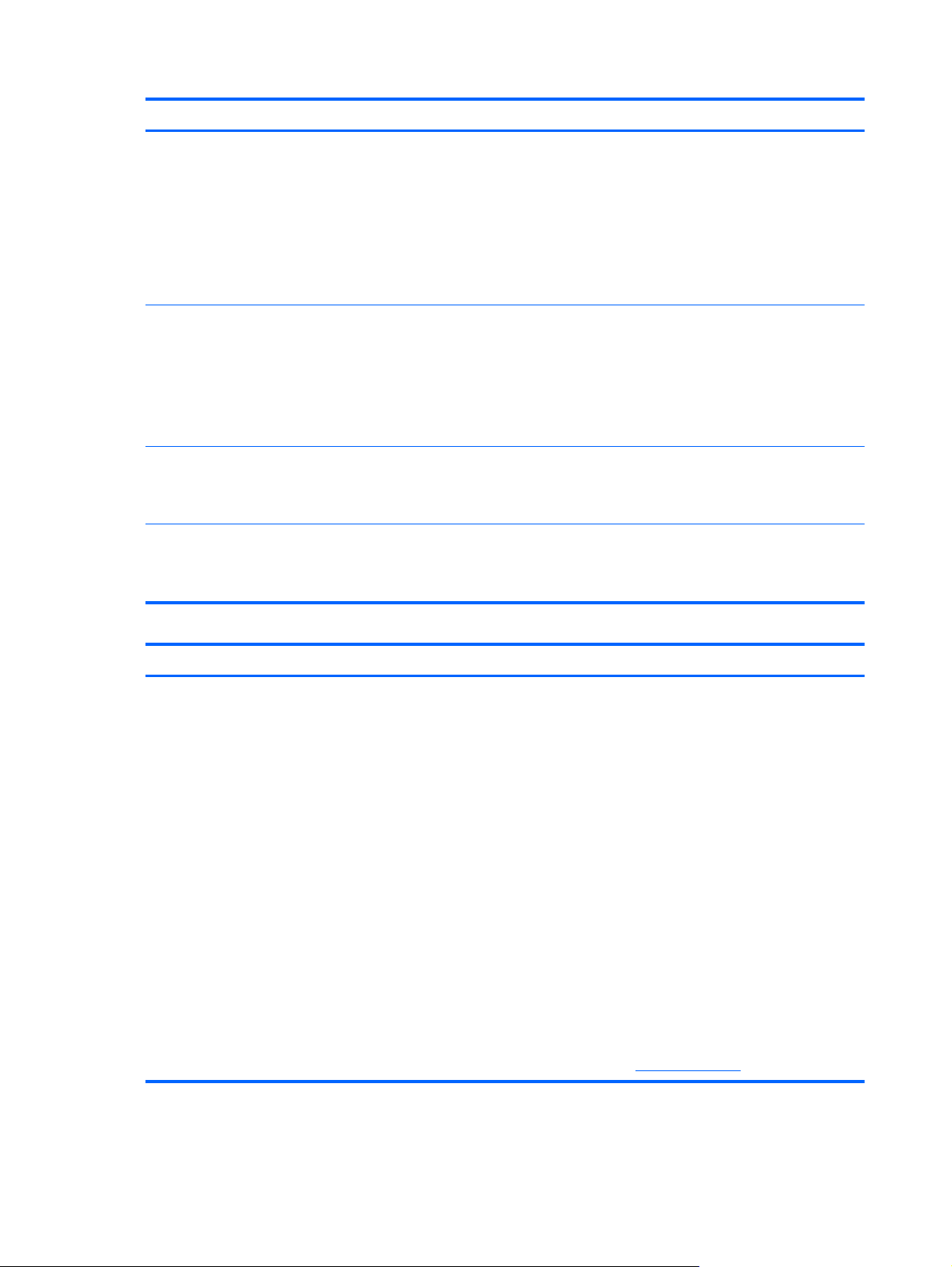
Elemento Color Descripción
1 Verde Indicador LED de alimentación del
sistema. Este indicador LED se
enciende cuando se enciende el
sistema, y el suministro de alimentación
del sistema disponible es de 12 V. Esta
fuente de alimentación se usa para
mantener la carga de la batería y
ofrecer una alimentación
complementaria al microcontrolador de
la memoria caché.
2 Verde Indicador LED de alimentación auxiliar.
3 Ámbar Indicador LED de estado de la batería.
4 Verde Indicador LED de estado de BBWC.
Pauta de LED 3 Pauta de LED 4 Interpretación
Apagado Parpadeo (2 Hz) El sistema está apagado y la caché
Este indicador se enciende cuando se
detecta un voltaje auxiliar de 3,3 V. El
voltaje auxiliar se usa para conservar
los datos de BBWC y está disponible
siempre que los cables de alimentación
del sistema se conecten a una fuente
de alimentación.
Para interpretar la iluminación de este
indicador LED, consulte la siguiente
tabla.
Para interpretar la iluminación de este
indicador LED, consulte la siguiente
tabla.
contiene datos que todavía no se han
escrito en las unidades. Para evitar que
se pierdan datos, reanude cuanto antes
el suministro de alimentación del
sistema.
El tiempo de conservación de datos se
amplía cada vez que hay una
alimentación auxiliar de 3,3 V
disponible, tal y como indica el LED 2.
Si no existe una alimentación auxiliar,
solamente la alimentación de la batería
conservará los datos. Normalmente,
una batería totalmente cargada
conserva los datos al menos durante
dos días.
Además, la duración de la batería
depende del tamaño del módulo de
memoria caché. Para obtener más
información, consulte las QuickSpecs
(Especificaciones rápidas) del
controlador en la página web de HP
(
http://www.hp.com).
10 Capítulo 1 Identificación de componentes ESES
Page 20
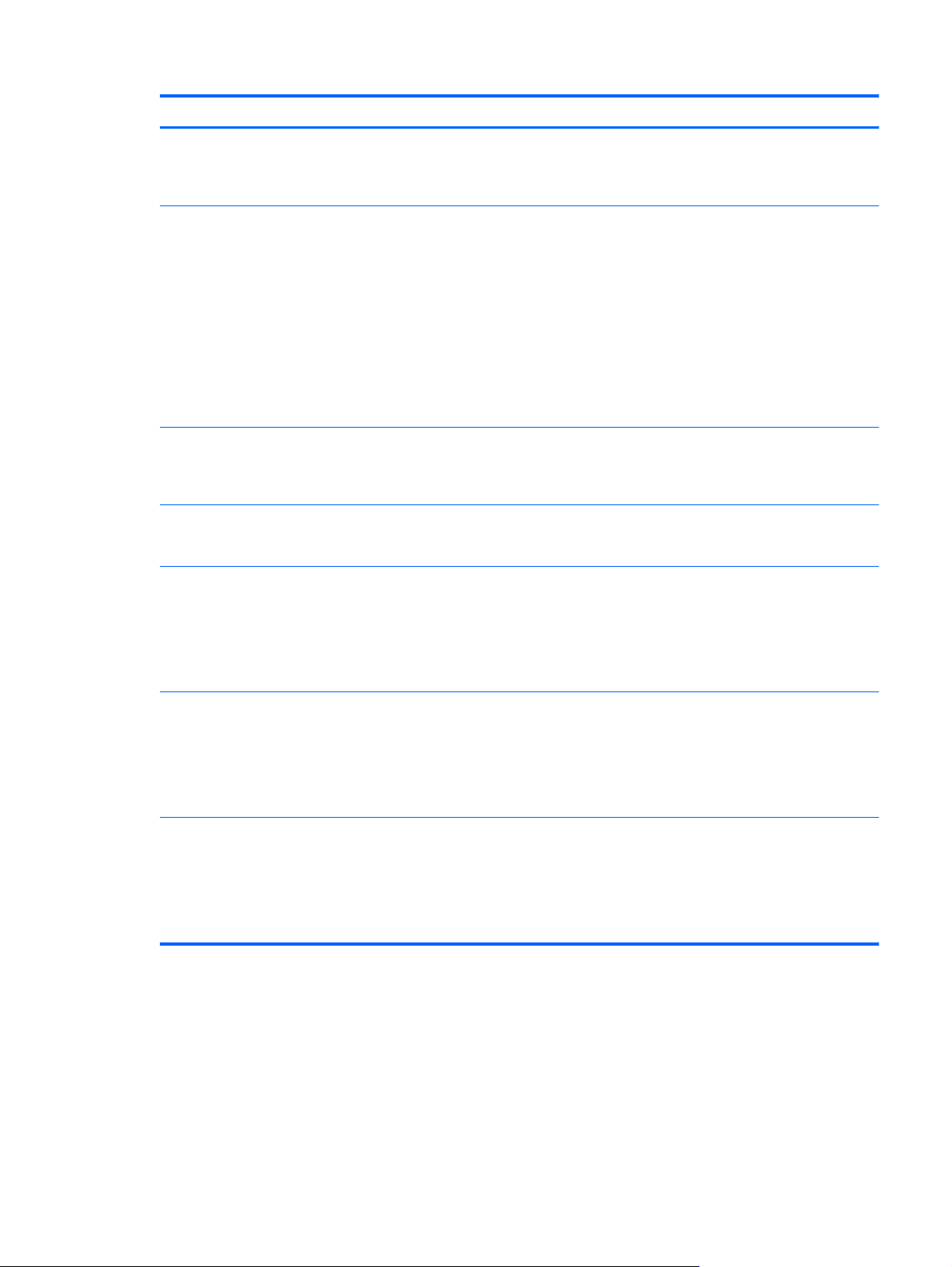
Pauta de LED 3 Pauta de LED 4 Interpretación
Apagado Doble parpadeo y pausa El microcontrolador de la memoria
Apagado Parpadeo (1 Hz) El paquete de baterías está por debajo
Apagado Encendido El paquete de baterías está totalmente
Apagado Apagado El paquete de baterías está totalmente
Parpadeo (1 Hz) Parpadeo (1 Hz) Una pauta consistente en un parpadeo
caché está esperando a que el
controlador host establezca la
comunicación.
del nivel de carga mínimo y está en
proceso de carga. Por lo tanto, aquellas
funciones que precisen una batería
(como la caché de escritura, la
ampliación de la capacidad, la
migración del tamaño del stripe y la
migración de RAID) no estarán
disponibles hasta que la carga se haya
completado. El proceso de recarga
dura entre 15 minutos y dos horas,
según sea la capacidad inicial de la
batería.
cargado y los datos de escritura
enviados se almacenan en la memoria
caché.
cargado y no hay datos de escritura
enviados en la memoria caché.
que alterna los colores verde y ámbar
indica que el microcontrolador de la
memoria caché se ejecuta desde su
cargador de arranque y recibe un
nuevo código flash desde el controlador
del host.
Encendido — Hay un circuito reducido en los
Parpadeo (1 Hz) — Hay un circuito abierto en los
Indicadores LED del módulo FBWC
El módulo FBWC incluye dos LED de un único color (verde y ámbar). Dichos LED también se han
incluido en la parte posterior del módulo de memoria caché para facilitar la visualización del estado.
terminales de batería o dentro del
paquete de baterías. Las funciones de
BBWC se desactivarán hasta que el
paquete de baterías se sustituya. La
vida de un paquete de baterías
normalmente supera los tres años.
terminales de batería o dentro del
paquete de baterías. Las funciones de
BBWC se desactivarán hasta que el
paquete de baterías se sustituya. La
vida de un paquete de baterías
normalmente supera los tres años.
ESES Indicadores LED del módulo FBWC 11
Page 21
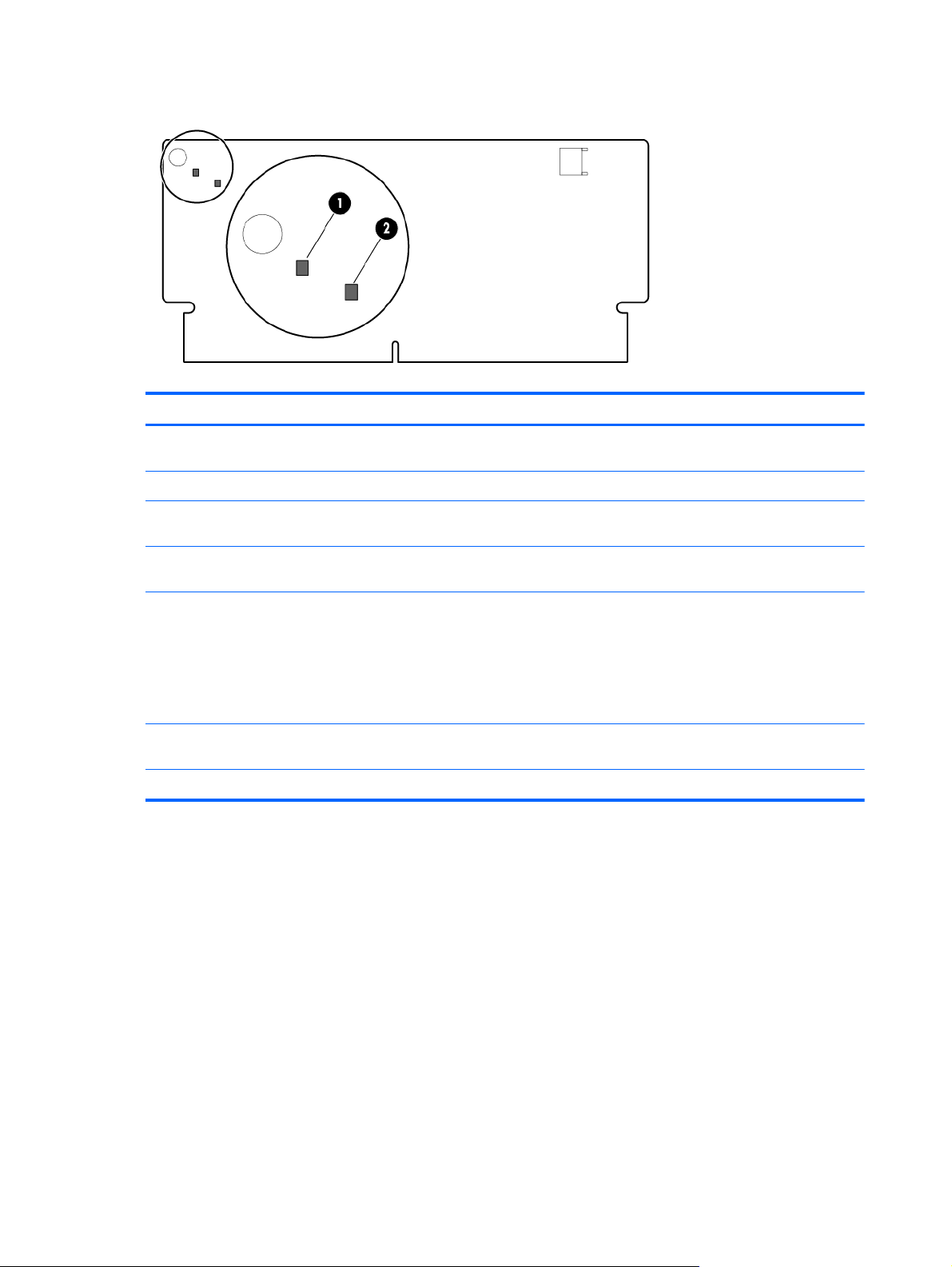
1 indicador LED verde 2 indicadores LED ámbar Interpretación
Apagado Encendido Se está realizando una copia de
Parpadeo (1 Hz) Encendido Se está realizando un restablecimiento.
Parpadeo (1 Hz) Apagado El paquete de capacitores se está
Encendido Apagado El paquete de capacitores ha
Parpadeo (2 Hz)
En alternancia con el indicador LED
ámbar
Encendido Encendido Error al cargar la imagen del código
Apagado Apagado El código flash está dañado.
Parpadeo (2 Hz)
En alternancia con el indicador LED
verde
seguridad.
cargando.
completado la carga.
Se ha producido una de las siguientes
situaciones:
Se ha agotado el tiempo de
●
espera del proceso de carga.
El paquete de capacitores no está
●
conectado.
flash.
12 Capítulo 1 Identificación de componentes ESES
Page 22
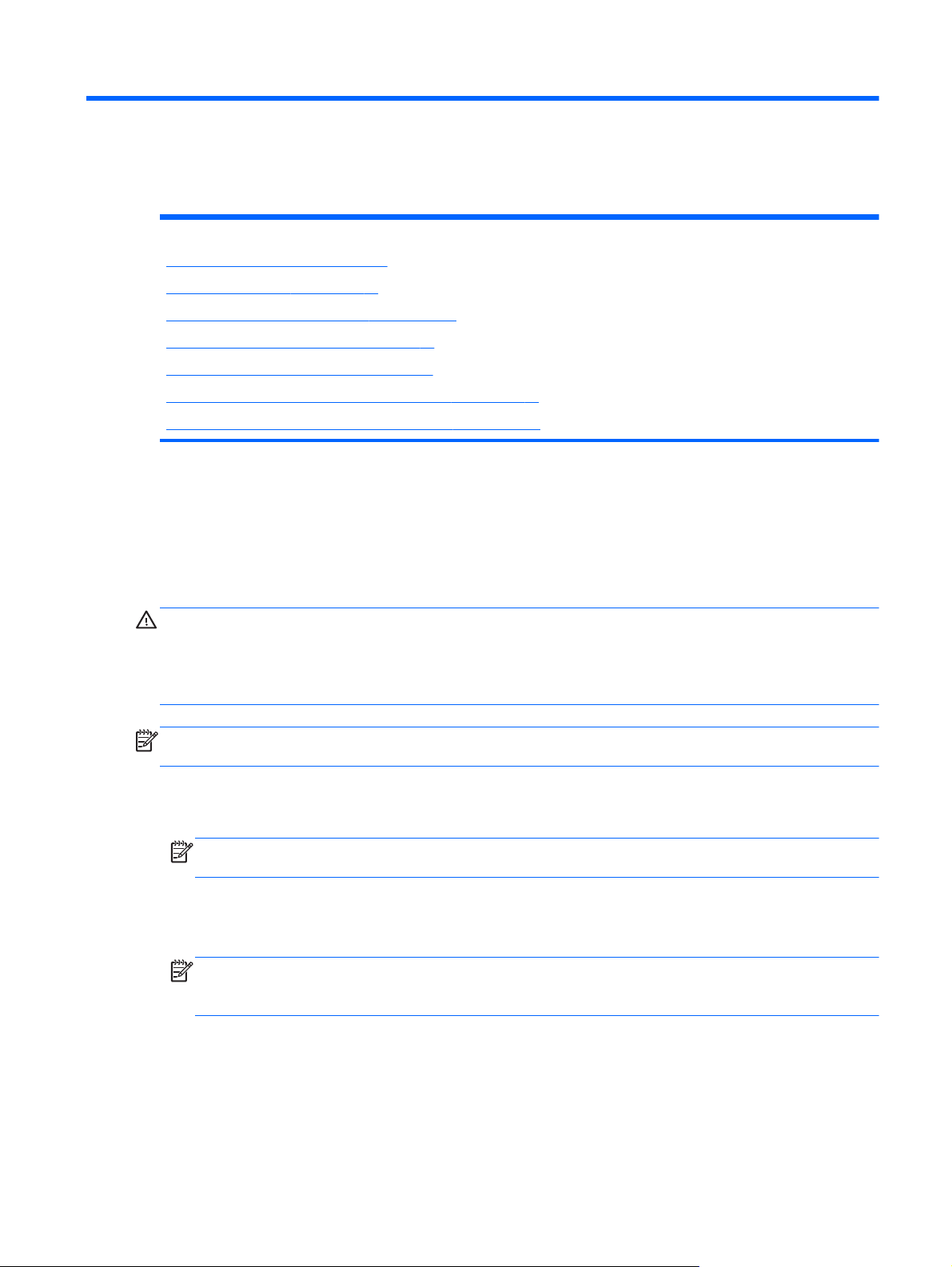
2 Funcionamiento
En esta sección
Encendido del servidor en la página 13
Apagado del servidor en la página 13
Extracción del servidor del bastidor en la página 14
Extracción del panel de acceso en la página 14
Extracción del deflector de aire en la página 14
Extracción del conjunto de placas elevadoras PCI en la página 15
Instalación del conjunto de placas elevadoras PCI en la página 16
Encendido del servidor
Pulse el botón de encendido o de espera para encender el servidor.
Apagado del servidor
¡ADVERTENCIA! Para reducir el riesgo de lesiones personales, descarga eléctrica o daños en el
equipo, extraiga el cable para interrumpir la alimentación del servidor. El botón de encendido o de
espera del panel frontal no interrumpe por completo la alimentación del sistema. Algunas áreas de la
fuente de alimentación y de los circuitos internos permanecerán activas hasta que se interrumpa la
alimentación de CA por completo.
NOTA: Si se dispone a instalar el dispositivo de conexión en caliente, no es necesario apagar el
servidor.
1. Haga una copia de seguridad de los datos del servidor.
2. Cierre el sistema operativo tal y como se indica en la documentación del mismo.
NOTA: Si el sistema operativo coloca el servidor en modo de espera de forma automática,
omita el paso siguiente.
3. Pulse el botón de encendido o de espera para poner el servidor en modo de espera. Cuando
el servidor activa el modo de espera, los indicadores LED de alimentación del sistema pasan
a ámbar.
NOTA: Al pulsar el botón de UID, se iluminan los indicadores LED azules de UID en el panel
frontal y el posterior. En un entorno de bastidor, esta función facilita la localización de un
servidor al moverlo entre la parte frontal y la posterior de un bastidor.
4. Desconecte los cables de alimentación.
El sistema no tiene alimentación en estos momentos.
ESES Encendido del servidor 13
Page 23
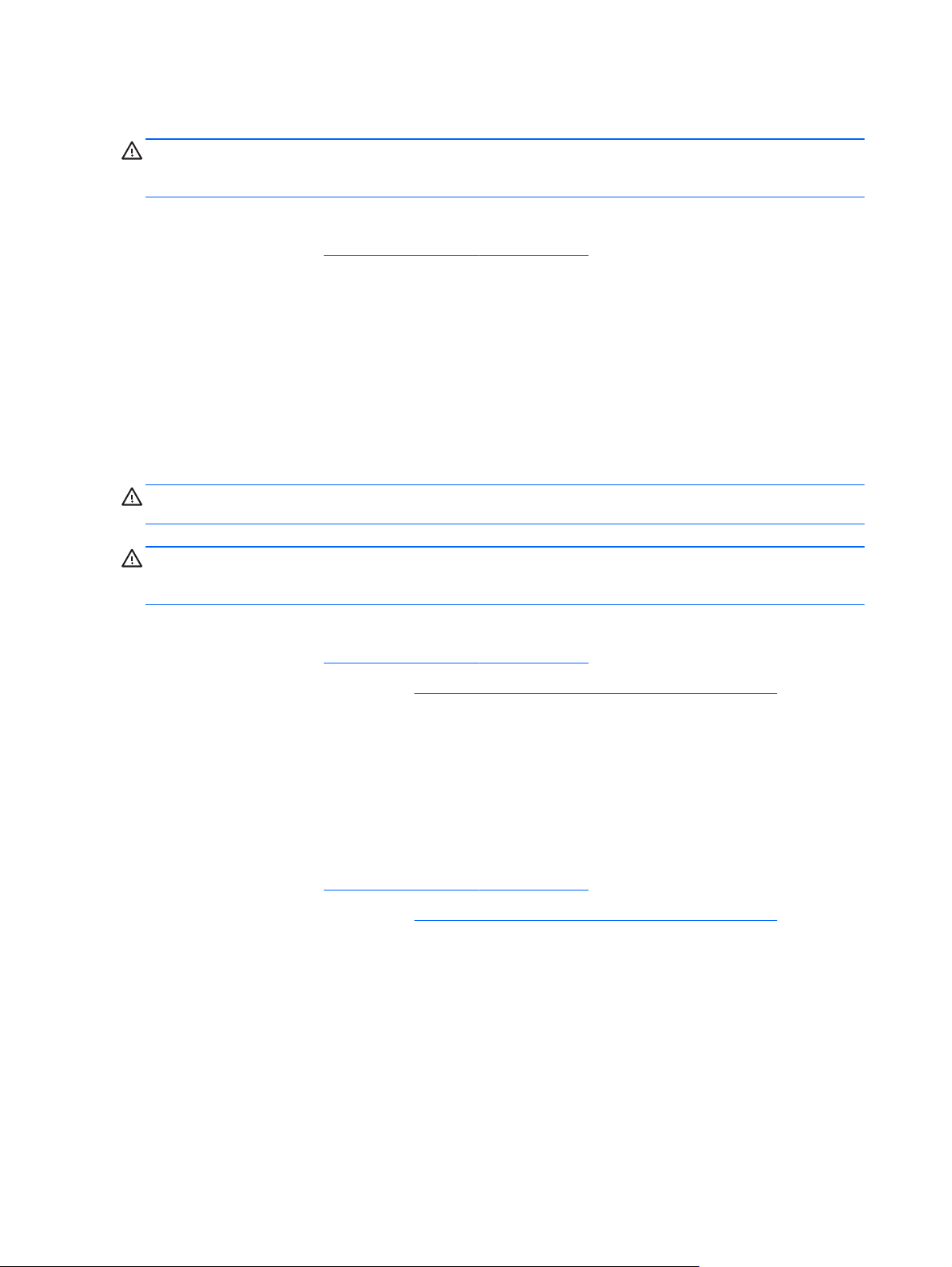
Extracción del servidor del bastidor
¡ADVERTENCIA! El servidor no está sujeto a los raíles de montaje del bastidor. Para evitar
posibles daños al servidor y daños personales, sujete siempre el servidor con ambas manos al
extraerlo del bastidor.
Para extraer el servidor de un bastidor de marca HP, Compaq, telco o de otro fabricante:
1. Apague el servidor (
2. Desconecte todos los cables de periféricos y los cables de alimentación del panel posterior del
servidor.
3. Afloje los tornillos que fijan la placa del servidor a la parte frontal del bastidor.
4. Extraiga el servidor del bastidor. Para obtener más información, consulte la documentación que
se suministra con el componente opcional de montaje del bastidor.
5. Coloque el servidor en una superficie plana y sólida.
Apagado del servidor en la página 13).
Extracción del panel de acceso
¡ADVERTENCIA! Para reducir el riesgo de sufrir lesiones personales causadas por superficies
calientes, deje que las unidades y los componentes internos del sistema se enfríen antes de tocarlos.
PRECAUCIÓN: No manipule el servidor durante largos períodos con el panel de acceso abierto o
extraído. Si manipula el servidor sin tener esto en cuenta, se podría producir una ventilación
incorrecta que podría causar daños térmicos.
Para extraer el componente:
1. Apague el servidor (
2. Extraiga el servidor del bastidor (
Apagado del servidor en la página 13).
Extracción del servidor del bastidor en la página 14).
3. Abra el pestillo, deslice el panel de acceso hacia la parte posterior del chasis y extraiga el panel
de acceso.
Si el pestillo está cerrado, utilice un destornillador Torx T-15 para abrirlo.
Extracción del deflector de aire
Para extraer el componente:
1. Apague el servidor (
2. Extraiga el servidor del bastidor (
Apagado del servidor en la página 13).
Extracción del servidor del bastidor en la página 14).
14 Capítulo 2 Funcionamiento ESES
Page 24
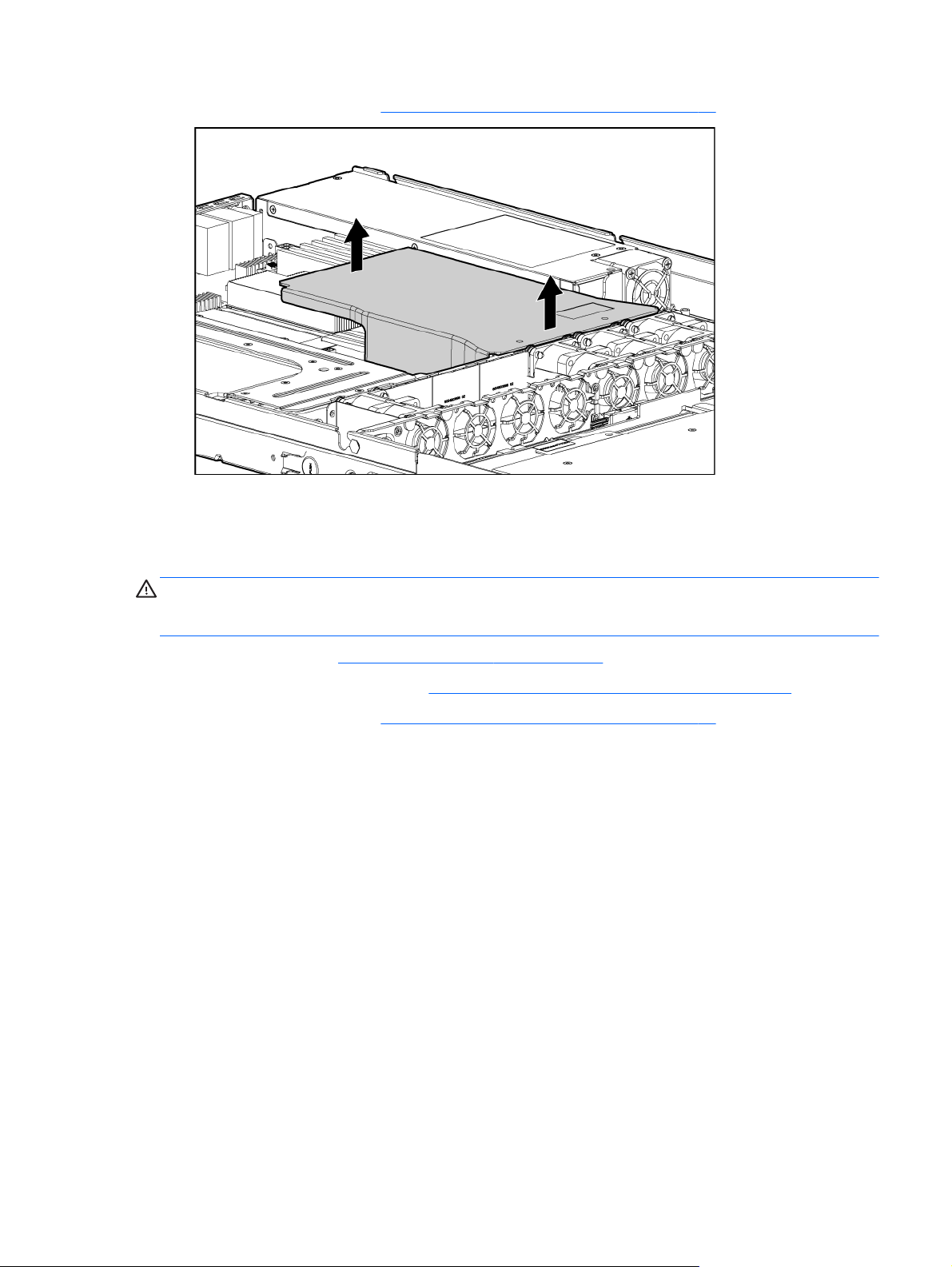
3. Quite el panel de acceso (Extracción del panel de acceso en la página 14).
Para volver a colocar el componente, siga el procedimiento en el orden inverso.
Extracción del conjunto de placas elevadoras PCI
PRECAUCIÓN: Para evitar que el servidor o las tarjetas de expansión se dañen, apague el
servidor y retire todos los cables de alimentación de CA antes de extraer o instalar el conjunto de
placas elevadoras PCI.
1. Apague el servidor (Apagado del servidor en la página 13).
2. Extraiga el servidor del bastidor (
3. Quite el panel de acceso (
4. Desconecte todos los cables internos que estén conectados a las tarjetas de expansión
existentes.
5. Extraiga el conjunto de placas elevadoras PCI:
a. Extraiga el tornillo T-10.
b. Extraiga los tornillos T-15.
Extracción del panel de acceso en la página 14).
Extracción del servidor del bastidor en la página 14).
ESES Extracción del conjunto de placas elevadoras PCI 15
Page 25
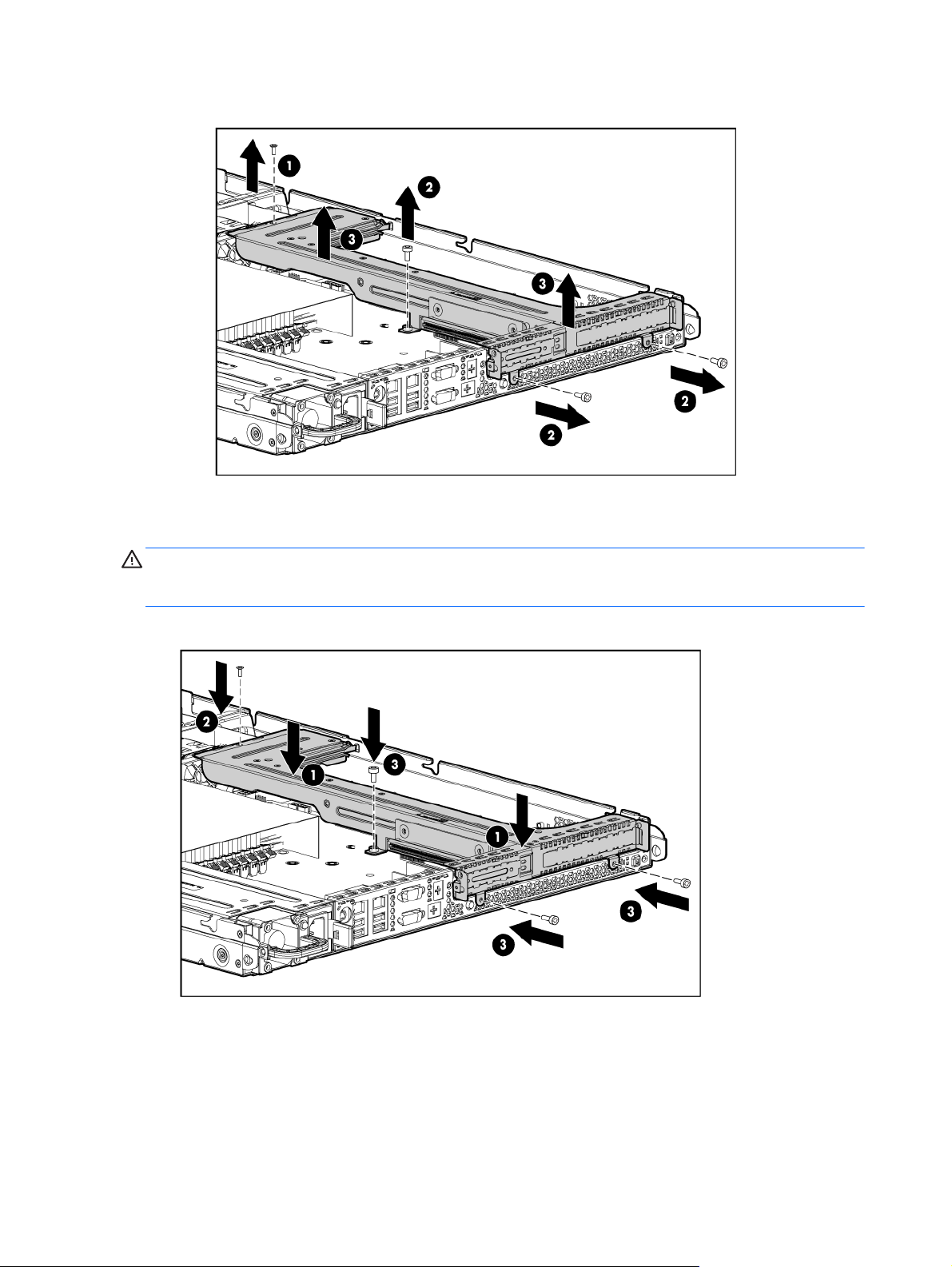
c. Extraiga el conjunto de placas elevadoras.
Instalación del conjunto de placas elevadoras PCI
PRECAUCIÓN: Para evitar que el servidor o las tarjetas de expansión se dañen, apague el
servidor y retire todos los cables de alimentación de CA antes de extraer o instalar el conjunto de
placas elevadoras PCI.
1. Instale el conjunto de placas elevadoras PCI.
2. Conecte todos los cables internos para tarjetas de expansión.
3. Instale el panel de acceso.
4. Instale el servidor en el bastidor.
16 Capítulo 2 Funcionamiento ESES
Page 26
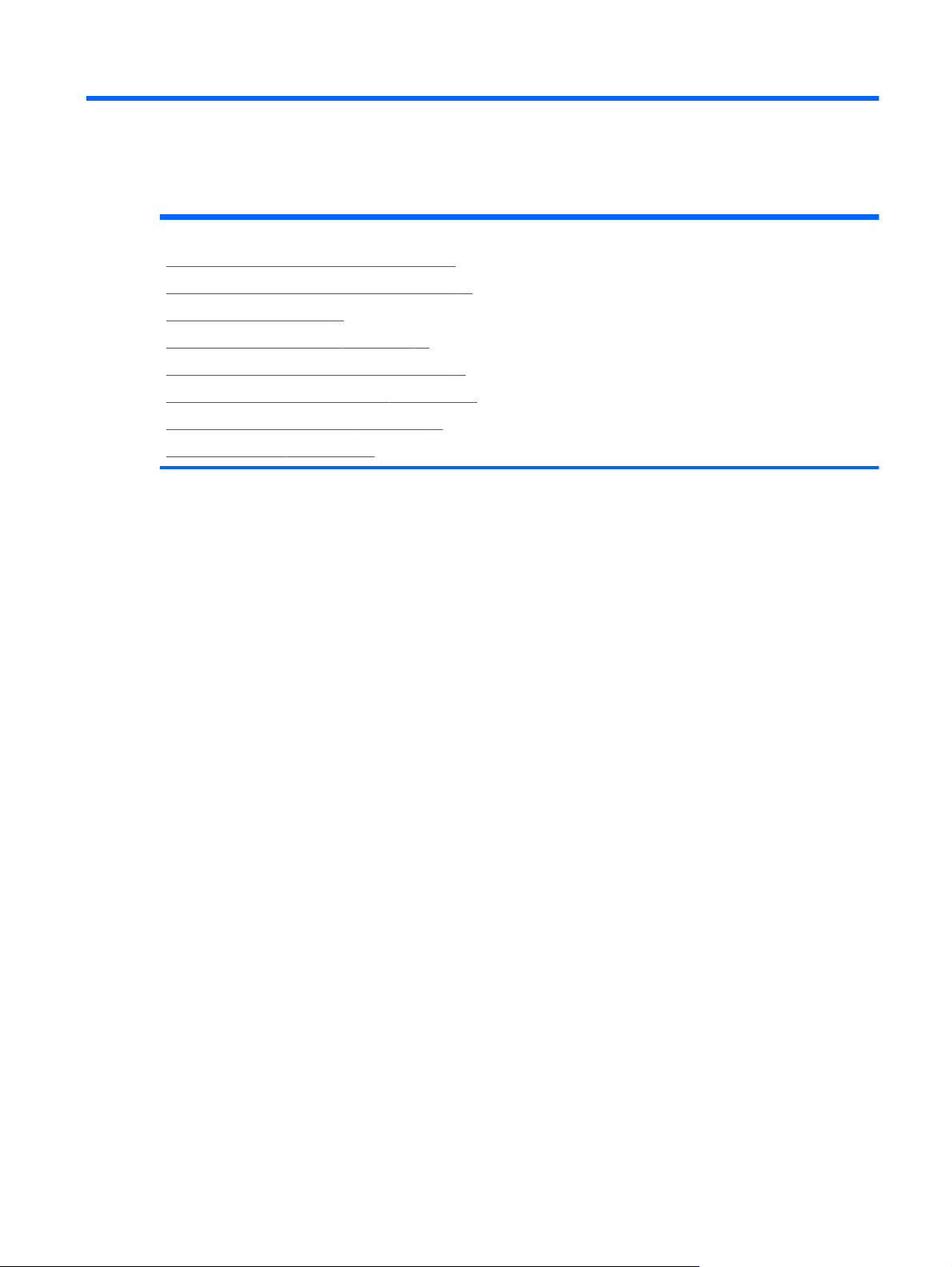
3 Configuración
En esta sección
Servicios de instalación opcionales en la página 17
Recursos de planificación del bastidor en la página 18
Entorno óptimo en la página 18
Advertencias sobre el bastidor en la página 20
Instalación de opciones de hardware en la página 20
Encendido y configuración del servidor en la página 21
Instalación del sistema operativo en la página 21
Registro del servidor en la página 21
Servicios de instalación opcionales
Los servicios HP Care Pack, que prestan ingenieros experimentados y certificados, ayudan a
mantener la actividad y el funcionamiento de los servidores mediante paquetes de soporte diseñados
de forma específica para sistemas HP ProLiant. HP Care Pack permiten integrar el soporte de
hardware y software en un único paquete. Existen varias opciones de nivel de servicio para atender
sus necesidades.
Los servicios HP Care Pack ofrecen niveles de servicio mejorados para ampliar la garantía estándar
del producto e incluyen paquetes de soporte de fácil adquisición y uso que permiten sacar el máximo
partido a las inversiones en servidores. Algunos servicios de Care Pack que se ofrecen son los
siguientes:
Soporte de hardware
●
Compromiso de reparación en 6 horas
◦
4 horas 24x7 en el mismo día
◦
4 horas en el mismo día laborable
◦
Soporte de software
●
Microsoft®
◦
Linux
◦
Soporte de hardware y software integrado
●
Servicio crítico
◦
Proactivo 24
◦
Soporte Plus
◦
Soporte Plus 24
◦
Servicios de puesta en marcha e implantación para hardware y software
●
ESES Servicios de instalación opcionales 17
Page 27
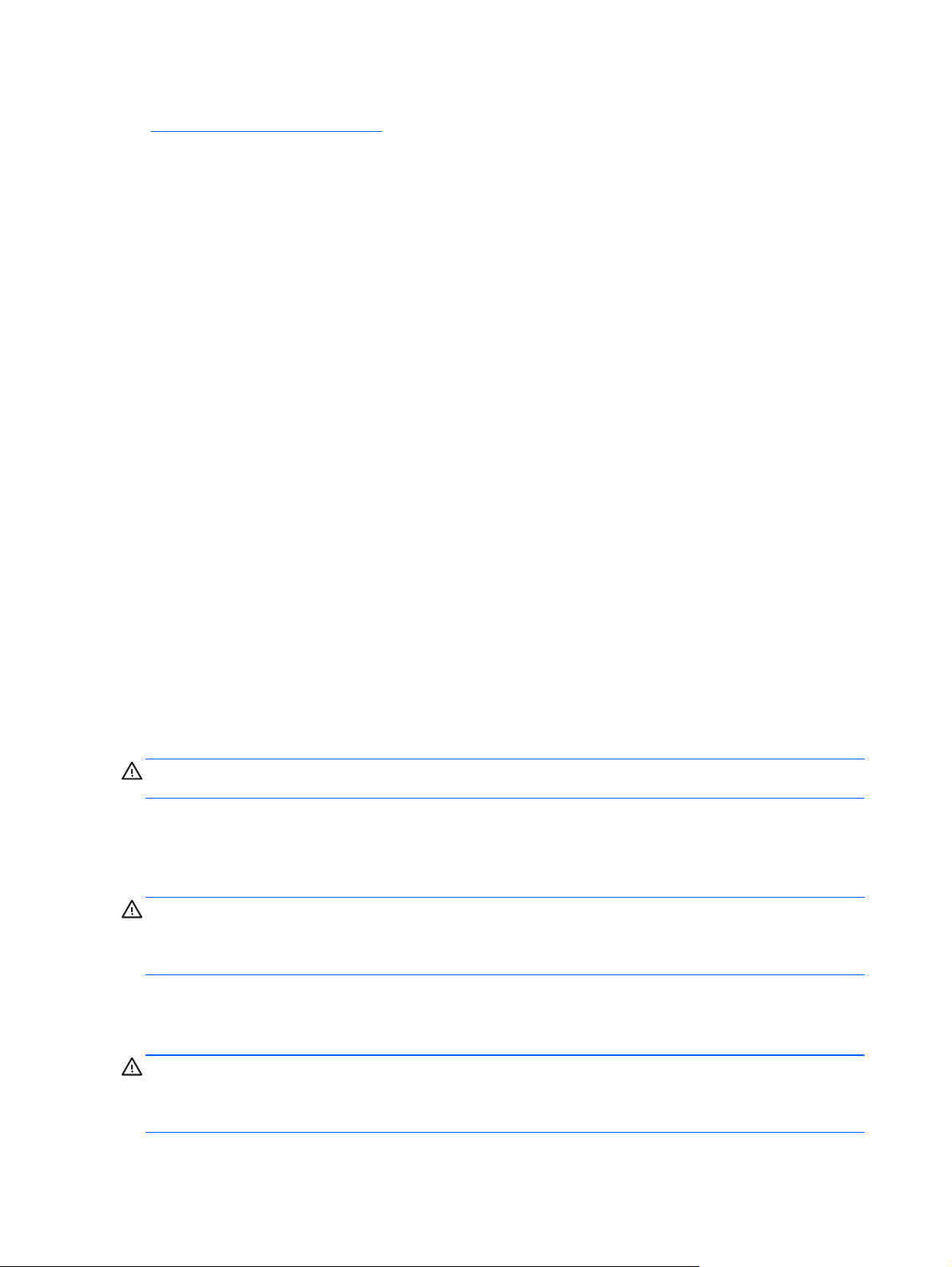
Para obtener más información sobre los Care Packs, consulte la página web de HP
http://www.hp.com/hps/carepack).
(
Recursos de planificación del bastidor
El kit de recursos del bastidor se suministra con todos los sistemas en bastidor de HP o Compaq de
las series 9000, 10000 y H9. Si desea obtener más información sobre el contenido de cada recurso,
consulte la documentación del kit de recursos del bastidor.
Entorno óptimo
Cuando instale el servidor, seleccione una ubicación que cumpla los estándares de entorno descritos
en esta sección.
Requisitos de espacio y flujo de aire
Servidor de torre
En una configuración en torre, el espacio libre debe ser al menos de 7,6 cm (3 pulgadas) en la parte
frontal y posterior del servidor para que la ventilación sea la adecuada.
Servidor de bastidor
Para permitir la reparación y una ventilación adecuada, tenga en cuenta los siguientes requisitos de
espacio y ventilación una vez haya decidido dónde instalar el bastidor:
El espacio libre en la parte frontal del bastidor debe ser como mínimo de 63,5 cm (25 pulg.).
●
El espacio libre detrás del bastidor debe ser como mínimo de 76,20 cm (30 pulgadas).
●
El espacio libre entre la parte posterior de un bastidor y la parte posterior de otro o entre una fila
●
de bastidores debe ser como mínimo de 121,9 cm (48 pulgadas).
Los servidores HP toman aire frío a través de la puerta frontal y expulsan el aire caliente por la
puerta posterior. Por lo tanto, las puertas frontal y posterior del bastidor deben estar bien ventiladas
para permitir la entrada de aire de la habitación en el receptáculo y la salida de aire caliente de éste.
PRECAUCIÓN: Para evitar una ventilación inadecuada y avería en el equipo, no bloquee las
aberturas de ventilación.
Si existe un espacio vertical en el bastidor que no esté ocupado por un servidor o componentes de
bastidor, los espacios libres entre éstos producirán un cambio en la circulación de aire a través del
bastidor y de los servidores. Cubra los espacios libres con paneles lisos que permitan mantener una
circulación de aire adecuada.
PRECAUCIÓN: Utilice siempre paneles lisos de relleno para cubrir los espacios vacíos verticales
del bastidor. De esta forma, se garantiza un flujo de aire correcto. Si el bastidor no se completa con
estos paneles, la refrigeración podría no ser adecuada, con el consiguiente riesgo de producirse
daños térmicos.
Los bastidores de la serie 9000 y 10000 proporcionan una refrigeración adecuada del servidor
desde los orificios de ventilación de las puertas frontal y posterior que ofrecen una zona abierta del
64 por ciento para la ventilación.
PRECAUCIÓN: Al utilizar un bastidor de la serie 7000 de Compaq, debe instalar el dispositivo de
ventilación en la puerta del bastidor (Referencia 327281-B21 para bastidores 42U y Referencia
157847-B21 para bastidores 22U) para proporcionar una ventilación y refrigeración adecuadas, de la
parte frontal a la posterior.
18 Capítulo 3 Configuración ESES
Page 28
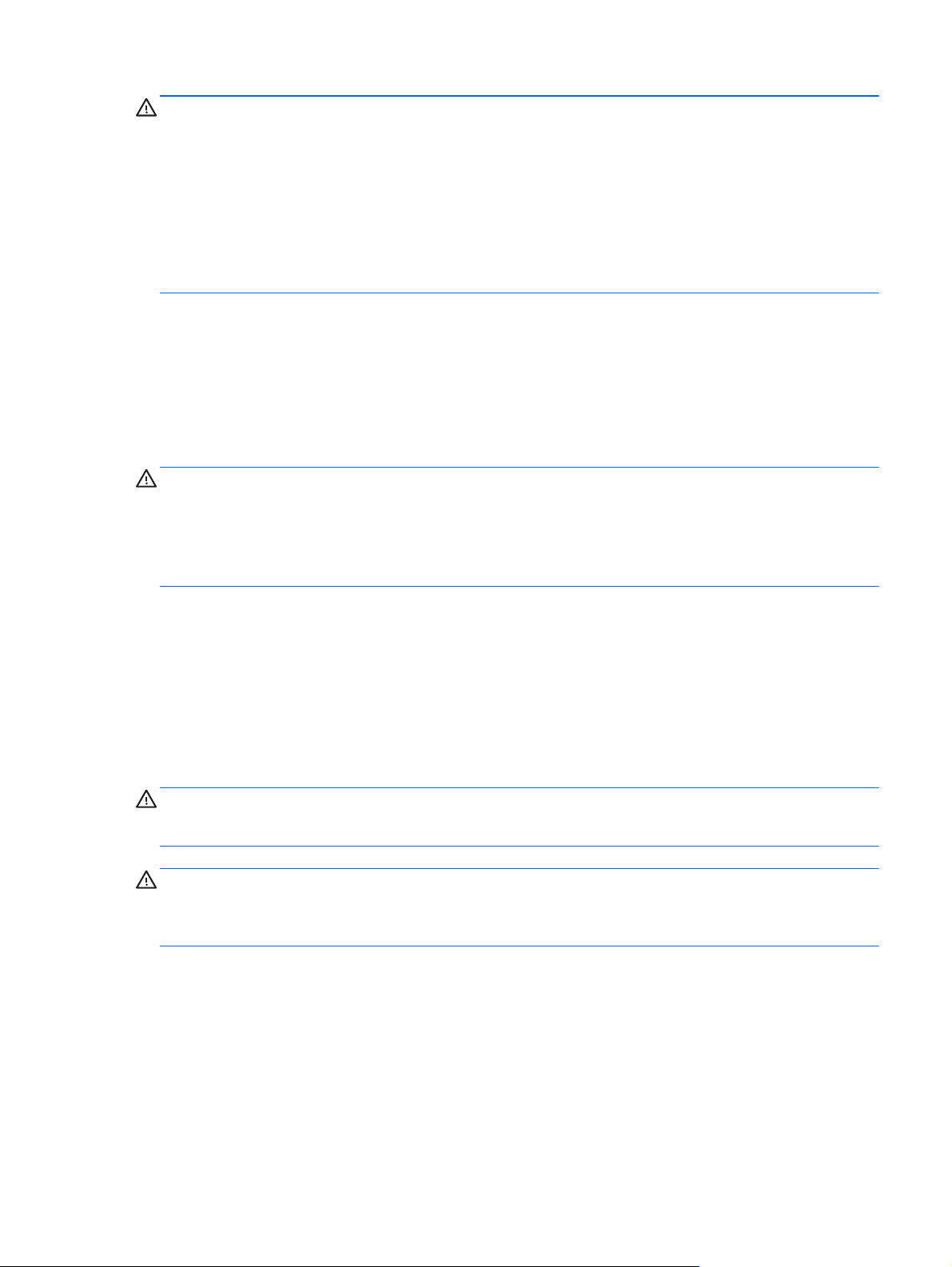
PRECAUCIÓN: Para garantizar una circulación de aire adecuada y evitar averías en el equipo
cuando se usen bastidores de otros fabricantes, asegúrese de que se cumplen los siguientes
requisitos:
Puertas frontal y posterior: si el bastidor 42U posee puertas frontal y posterior de cierre, debe tener
distribuidos homogéneamente de arriba abajo 5.350 cm
permitir una ventilación adecuada (equivalente a la zona abierta necesaria para la ventilación del
64%).
Lateral: el espacio libre entre el componente del bastidor instalado y los paneles laterales del
bastidor debe ser de al menos 7 cm (2,75 pulgadas).
Requisitos de temperatura
Para garantizar un funcionamiento seguro y fiable del equipo, instale o coloque el sistema en un
entorno bien ventilado y con temperatura controlada.
La temperatura ambiente máxima recomendada (TMRA) para la mayoría de los servidores es de
35 °C (95 °F). La temperatura ambiente donde esté situado el bastidor no deberá sobrepasar los
35 °C (95 °F).
PRECAUCIÓN: Para reducir el riesgo de daños en el equipo al instalar opciones de otros
fabricantes:
No permita que el equipo opcional impida la ventilación alrededor de los servidores o que aumente la
temperatura interna del bastidor rebasando los límites máximos permitidos.
No supere el valor para TMRA especificado por el fabricante.
Requisitos de alimentación
2
(830 pulgadas cuadradas) de orificios para
La instalación de este servidor la deberán realizar electricistas profesionales en conformidad con la
normativa eléctrica local o regional que rige la instalación de equipos de tecnología de la información.
Este equipo se ha diseñado para funcionar en instalaciones contempladas en la norma NFPA 70,
Edición de 1999 (Código eléctrico nacional) y NFPA-75, 1992 (código para la protección de
ordenadores electrónicos/equipo de procesamiento de datos). Para conocer los valores de
alimentación eléctrica nominal de las opciones, consulte la etiqueta de clasificación del producto o la
documentación del usuario suministrada con cada opción.
¡ADVERTENCIA! Para reducir el riesgo de lesiones personales, incendio o daños en el equipo, no
sobrecargue el circuito de CA que alimenta el bastidor. Consulte con el organismo eléctrico que
regula los requisitos de instalaciones y cableados de la instalación.
PRECAUCIÓN: Proteja el servidor de fluctuaciones de energía e interrupciones temporales con un
sistema de alimentación ininterrumpida (UPS). Este dispositivo protege el hardware de los daños
causados por sobretensiones y picos de voltaje, y mantiene el sistema en funcionamiento durante un
fallo de la fuente de alimentación.
Cuando se instala más de un servidor, puede que sea conveniente utilizar dispositivos de distribución
de alimentación adicionales para suministrar la suficiente energía a todos los dispositivos. Respete
las siguientes directrices:
Distribuya la carga de alimentación del servidor entre los circuitos de suministro de CA
●
disponibles.
● No permita que la carga de corriente de CA del sistema global sobrepase el 80 por ciento del
valor nominal de la corriente de CA del circuito secundario.
ESES Entorno óptimo 19
Page 29
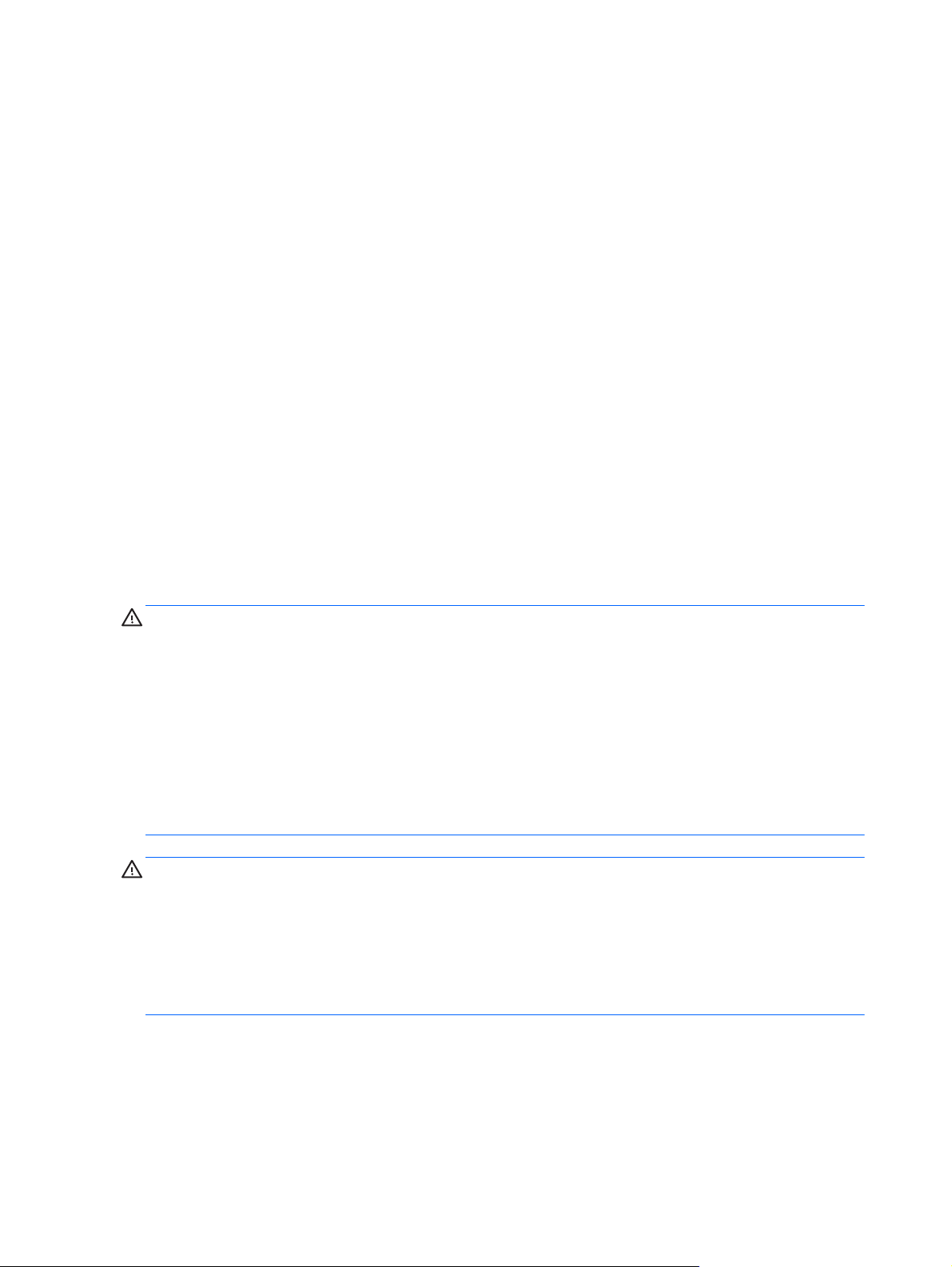
No emplee regletas de alimentación para este equipo.
●
● Cuente con un circuito eléctrico independiente para el servidor.
Requisitos eléctricos de conexión a tierra
El servidor debe estar conectado a tierra correctamente para que su funcionamiento sea adecuado y
seguro. En los Estados Unidos, es necesario instalarlo de acuerdo con la norma NFPA 70, Edición
de 1999 (Código eléctrico nacional), Artículo 250, así como con cualquier otro código para edificios
de aplicación regional o local. En Canadá, la instalación se efectuará conforme a la CSA C22.1,
Código eléctrico de Canadá, de la Asociación de normativas de Canadá. En el resto de países/
regiones, el equipo se instalará según los códigos para las conexiones eléctricas nacionales o
regionales, como el código 364, artículos del 1 al 7 de la IEC (Comisión electrotécnica internacional).
Asimismo, deberá asegurarse de que todos los dispositivos de alimentación utilizados en la
instalación, como receptáculos y conexiones de ramal de circuitos, están homologados como
dispositivos para la conexión a tierra.
Debido a las pérdidas de corriente de conexión a tierra asociadas con la conexión de varios
servidores a la misma fuente de alimentación, HP recomienda el uso de una unidad de distribución
de alimentación (PDU, Power Distribution Unit) que se encuentre permanentemente conectada a los
circuitos de suministro del edificio o que incluya un cable independiente conectado a un enchufe de
tipo industrial. Los enchufes NEMA de tipo bloqueo cumplen con IEC 60309 y se consideran
adecuados para este fin. No se recomienda el uso de regletas de alimentación comunes para este
servidor.
Advertencias sobre el bastidor
¡ADVERTENCIA! Para reducir el riesgo de daños personales o en el equipo, asegúrese de lo
siguiente:
Los soportes niveladores están extendidos hasta el suelo.
Todo el peso del bastidor descansa sobre los soportes niveladores.
Las patas estabilizadoras están conectadas al bastidor si se trata de instalaciones con un solo
bastidor.
Los bastidores están correctamente acoplados en las instalaciones de bastidores múltiples.
Sólo se extiende un componente cada vez. Un bastidor puede desestabilizarse si por alguna razón
se extiende más de un componente.
¡ADVERTENCIA! Para reducir el riesgo de lesiones personales o daños en el equipo al descargar
un bastidor:
Serán necesarias al menos dos personas para descargar el bastidor del palé de forma segura. Un
bastidor 42U vacío puede pesar hasta 115 kg (253 libras) y alcanzar una altura de más de 2,1 m
(7 pies), por lo que podría desestabilizarse al moverlo sobre sus ruedas.
No se sitúe nunca delante del bastidor cuando esté saliendo del palé. Trabaje siempre desde los
laterales.
Instalación de opciones de hardware
Instale los componentes opcionales de hardware antes de iniciar el servidor. Para obtener más
información sobre la instalación, consulte la documentación de los componentes opcionales. Para
20 Capítulo 3 Configuración ESES
Page 30
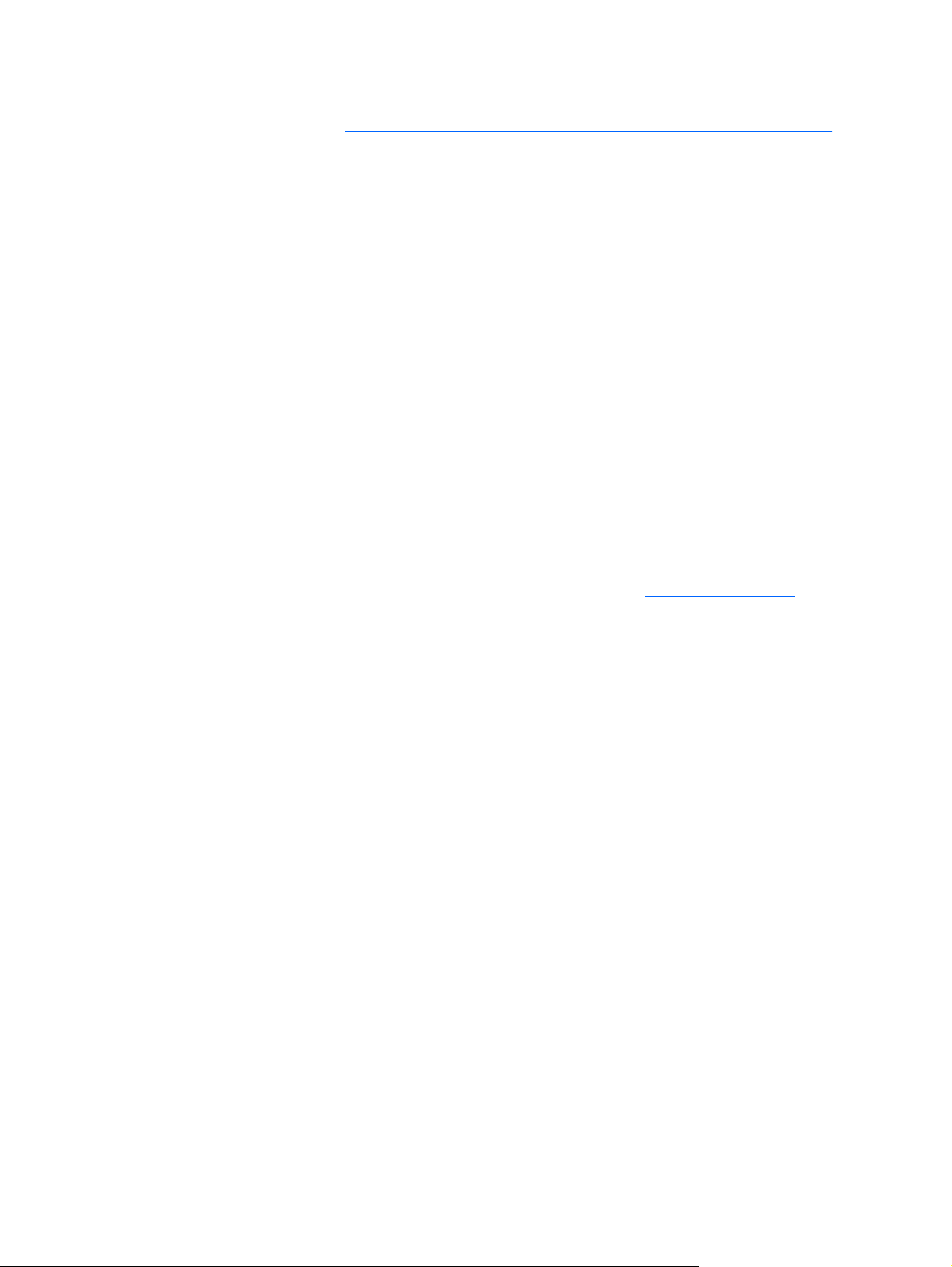
obtener información específica del servidor, consulte la sección "Instalación de componentes
opcionales de hardware" (
Instalación de componentes opcionales de hardware en la página 22).
Encendido y configuración del servidor
Pulse el botón de encendido o de espera para encender el servidor.
Para obtener información detallada acerca de la configuración del servidor, consulte las instrucciones
de instalación del servidor.
Instalación del sistema operativo
Para que el servidor funcione correctamente, es necesario que éste disponga de un sistema
operativo compatible. Para obtener la información más reciente sobre la compatibilidad de los
distintos sistemas operativos, consulte la página web de HP (
Para instalar un sistema operativo en el servidor, inserte el CD de éste en la unidad de CD-ROM y
reinicie el servidor. Este proceso puede requerir la obtención de controladores adicionales del CD
enviado con el servidor o el CD proporcionado con la opción. Es posible que existan actualizaciones
de los controladores disponibles en la página web de HP (
Siga las instrucciones que aparecen en la pantalla para iniciar el proceso de instalación.
http://www.hp.com/go/supportos).
http://www.hp.com/support).
Registro del servidor
Para registrar el servidor, consulte la página web de registro de HP (http://register.hp.com).
ESES Encendido y configuración del servidor 21
Page 31

4 Instalación de componentes
opcionales de hardware
En esta sección
Introducción en la página 22
Opciones de memoria en la página 22
Opciones de la unidad de disco duro en la página 26
Opción de la unidad óptica en la página 33
Opción de la tarjeta de expansión en la página 35
Opción de las placas elevadoras PCI-X en la página 37
Opción de controlador de almacenamiento en la página 38
Opción de cable del LED de la unidad de disco duro SAS en la página 38
Batería de la memoria caché de escritura respaldada por baterías opcional en la página 39
Instalación del módulo FBWC y del paquete del capacitador en la página 41
Opción del módulo de plataforma de confianza (TPM) de HP en la página 43
Introducción
Si instala más de un componente opcional, lea las instrucciones de instalación de todos los
componentes opcionales de hardware e identifique pasos similares para hacer más fácil el
proceso de instalación.
¡ADVERTENCIA! Para reducir el riesgo de sufrir lesiones personales causadas por superficies
calientes, deje que las unidades y los componentes internos del sistema se enfríen antes de tocarlos.
PRECAUCIÓN: Para evitar que se produzcan averías en los componentes eléctricos, asegúrese
de que dispone de una conexión a tierra adecuada antes de comenzar los procedimientos de
instalación. En caso de que la conexión a tierra no sea adecuada, podrían originarse descargas
electrostáticas.
Opciones de memoria
NOTA: Este servidor no admite la combinación de RDIMM y UDIMM. Si intenta mezclar estos dos
tipos de memoria, el servidor se detiene durante la inicialización del BIOS.
El subsistema de memoria del servidor admite memorias RDIMM o UDIMM. Ambos tipos de memoria
se denominan DIMM cuando la información se aplica a los dos. Cuando la información se aplica
únicamente a la memoria RDIMM o UDIMM, se especifica explícitamente. Todas las memorias
instaladas en el servidor deben ser del mismo tipo.
22 Capítulo 4 Instalación de componentes opcionales de hardware ESES
Page 32

El servidor admite las siguientes velocidades de DIMM:
● Memorias DIMM de rango único y rango doble PC3-10600 (DDR-1333) a 1333 y 1066 MHz
Memorias DIMM de cuatro rangos PC3-8500 (DDR-1067) a 1066 MHz
●
En función del modelo de procesador, el número de memorias DIMM instaladas, y si las memorias
UDIMM o RDIMM están instaladas, la velocidad del reloj de memoria puede reducirse a 1066 u
800 MHz. Para obtener más información acerca del efecto de ocupación de la ranura DIMM, consulte
"Directrices generales de ocupación de la ranura DIMM" (
ranuras de DIMM en la página 24).
Arquitectura del subsistema de memoria
El subsistema de memoria de este servidor se divide en dos canales. El procesador admite dos
canales, y cada canal admite tres ranuras DIMM, como se muestra en la siguiente tabla.
Canal Ranura Número de ranura
Directrices generales de ocupación de
1E
C
A
2F
D
B
Este servidor admite tanto memorias DIMM PC3 registradas (RDIMM) como memorias DIMM sin
búfer (UDIMM).
Las ranuras de DIMM de este servidor se identifican por un número y letra. Las letras identifican las
ranuras que se deben ocupar para los modos AMP específicos. Los mensajes ROM informan sobre
los números de ranura durante el arranque y en los informes de error.
DIMM de rango único, rango doble y cuatro rangos
Para comprender y configurar los modos de protección de memoria correctamente, resulta útil tener
conocimientos sobre los DIMM de rango único, rango doble y cuatro rangos. Algunos requisitos de
configuración de memorias DIMM se basan en estas clasificaciones.
Un DIMM de rango único posee un conjunto de chips de memoria al que se accede mientras se
escribe o lee en la memoria. Una memoria DIMM de rango doble equivale a dos memorias DIMM de
rango único en el mismo módulo; únicamente es posible acceder a un rango en cada momento.
Efectivamente, una memoria DIMM de cuatro rangos equivale a dos memorias DIMM de doble rango
en el mismo módulo. Sólo es posible acceder a un rango cada vez. El subsistema de control de la
memoria del servidor selecciona el rango adecuado del módulo DIMM cuando escribe en un DIMM o
lee desde éste.
1
2
3
4
5
6
Las memorias DIMM de rango doble y cuatro rangos proporcionan la mayor capacidad con la
tecnología de memoria existente. Por ejemplo, si la tecnología DRAM actual admite memorias DIMM
de rango único de 2 GB, una memoria DIMM de doble rango tendría 4 GB, y una memoria DIMM de
cuatro rangos, 8 GB.
ESES Opciones de memoria 23
Page 33

Identificación de DIMM
NOTA: Este servidor no admite la combinación de RDIMM y UDIMM. Si intenta mezclar estos dos
tipos de memoria, el servidor se detiene durante la inicialización del BIOS.
El subsistema de memoria puede ocuparse con memorias RDIMM o UDIMM; sin embargo, no es
posible combinar ambos tipos de memoria. Para determinar las características del módulo DIMM,
utilice la etiqueta adjunta al DIMM, y la siguiente ilustración y tabla.
Elemento Descripción Definición
1 Tamaño —
2 Rango 1R = rango único
2R = rango doble
4R = cuatro rangos
3 Ancho de datos x4 = 4 bits
x8 = 8 bits
4 Velocidad de memoria 10600 = 1333 MHz
8500 = 1066 MHz
5 Tipo de DIMM R = RDIMM (registrado)
E = UDIMM (sin búfer con ECC)
Para obtener la información más reciente acerca de las memorias compatibles, consulte las
QuickSpecs (Especificaciones rápidas) en la página web de HP (
http://www.hp.com).
Directrices generales de ocupación de ranuras de DIMM
El servidor HP ProLiant DL120 G6 dispone de seis ranuras de memoria.
●
Cada servidor consta de dos canales y cada canal de tres ranuras DIMM.
●
24 Capítulo 4 Instalación de componentes opcionales de hardware ESES
Page 34

El canal de memoria 1 está compuesto por las tres (3) DIMM que se encuentran más cerca del
●
procesador.
El canal de memoria 2 está compuesto por las tres (3) DIMM que se encuentran más lejos del
●
procesador.
● Los distintos tipos de procesadores disponen de diferentes tipos de soportes de memoria.
El servidor admite hasta 12 GB (6 x 2 GB) para configuraciones de memoria registrada.
●
El servidor admite hasta 16 GB (4 x 4 GB) para configuraciones de memoria sin búfer.
●
Observe las siguientes directrices al instalar memorias DIMM:
No combine las memorias PC3 DIMM sin búfer y registradas.
●
No mezcle memorias DIMM de diferentes velocidades.
●
No mezcle memorias DIMM de diferentes tensiones.
●
No mezcle memorias sin búfer (UDIMM) con memorias registradas (RDIMM).
●
No instale memorias DIMM si el procesador no se encuentra instalado.
●
Coloque las memorias DIMM de mayor carga (rango doble) a menor carga (rango único) dentro
●
de los canales.
Las memorias con mayor carga (las memorias DIMM con más rangos) en un canal se sitúan
●
más lejos de la CPU.
No se admiten memorias DIMM sin ECC.
●
● Cada canal admite un máximo de dos memorias DIMM sin búfer.
Cuando se utilicen UDIMM, utilice únicamente ECC.
●
Cuando sea posible, equilibre las cargas en cada canal.
●
Si el procesador tiene instaladas memorias DIMM de cuatro rangos, es posible instalar dos
●
memorias DIMM como máximo en cada canal para dicho procesador.
Si un canal contiene memorias DIMM de cuatro rangos, el DIMM de cuatro rangos debe
●
instalarse primero en el canal.
● No son compatibles la tecnología de 256 MB, DRAM x4 en memorias UDIMM y memorias
UDIMM de cuatro rangos.
Utilice siempre memorias DIMM autorizadas por HP.
●
Ocupe las ranuras de DIMM siguiendo la siguiente secuencia:
DIMM 3A y DIMM 6B
●
DIMM 2C y DIMM 5D
●
DIMM1E y DIMM 4F
●
ESES Opciones de memoria 25
Page 35

Instalación de los DIMM
PRECAUCIÓN: Para evitar que se produzcan daños en las unidades de disco duro, en la memoria
y en el resto de componentes del sistema, el deflector de aire, los paneles lisos de las unidades y el
panel de acceso deberán estar instalados cuando el servidor esté encendido.
1. Apague el servidor (Apagado del servidor en la página 13).
2. Extraiga el servidor del bastidor (
3. Quite el panel de acceso (
4. Extraiga el deflector de aire (
Para obtener más información, consulte las instrucciones de instalación del servidor en la
página web de HP (
5. Abra los pestillos de la ranura de DIMM.
6. Instale el DIMM.
Extracción del panel de acceso en la página 14).
http://www.hp.com/go/bizsupport).
Extracción del servidor del bastidor en la página 14).
Extracción del deflector de aire en la página 14).
7. Instale el deflector de aire.
8. Instale el panel de acceso.
9. Instale el servidor en el bastidor.
Opciones de la unidad de disco duro
El servidor proporciona funcionalidad de no conexión en caliente mediante un controlador SATA
integrado. Para obtener capacidad de conexión en caliente, instale un controlador y un kit de cable
de conexión en caliente opcionales.
26 Capítulo 4 Instalación de componentes opcionales de hardware ESES
Page 36

Indicaciones sobre las unidades de disco duro
Al añadir unidades de disco duro al servidor, tenga en cuenta las siguientes indicaciones generales:
El sistema define automáticamente todos los números de unidad.
●
Si sólo utiliza una unidad de disco duro, instálela en el compartimento que tenga el número
●
inferior.
Las unidades deberían tener la misma capacidad para ofrecer mayor eficiencia de espacio de
●
almacenamiento cuando se agrupen en el mismo array de unidades.
Los controladores de almacenamiento opcional proporcionan compatibilidad con la capacidad de
conexión en caliente y con los indicadores LED de unidades. Las opciones del controlador son las
siguientes:
● El controlador integrado es compatible con las unidades de disco duro SATA sin conexión en
caliente. Los indicadores LED de unidad no son compatibles.
Los controladores SATA opcionales son compatibles con las unidades de disco duro SATA de
●
conexión en caliente y con los indicadores LED de unidad.
Los controladores SAS opcionales son compatibles con las unidades de disco duro SAS o
●
SATA de conexión en caliente y con los indicadores LED de unidad.
Extracción de un panel liso de unidad de disco duro
PRECAUCIÓN: Para evitar una ventilación inadecuada y daños térmicos, no ponga en
funcionamiento el servidor a menos que todos los compartimentos estén ocupados con un
componente o con un panel liso.
Extraiga el componente del modo indicado.
Extracción de una unidad de disco duro
NOTA: La capacidad de conexión en caliente y la compatibilidad con los indicadores LED de
unidad sólo están disponibles cuando se ha instalado un controlador opcional compatible en el
servidor.
ESES Opciones de la unidad de disco duro 27
Page 37

Para extraer el componente:
1. Realice una copia de seguridad de todos los datos contenidos en la unidad de disco duro.
2. Apague el servidor (
PRECAUCIÓN: Para evitar una ventilación inadecuada y daños térmicos, no ponga en
funcionamiento el servidor a menos que todos los compartimentos estén ocupados con un
componente o con un panel liso.
3. Extraiga la unidad de disco duro.
Apagado del servidor en la página 13).
Instalación de una unidad de disco duro de conexión en caliente
NOTA: La capacidad de conexión en caliente y la compatibilidad con los indicadores LED de
unidad sólo están disponibles cuando se ha instalado un controlador opcional compatible en el
servidor.
1. Apague el servidor (Apagado del servidor en la página 13).
2. Extraiga el panel liso de la unidad de disco duro (
duro en la página 27).
Extracción de un panel liso de unidad de disco
28 Capítulo 4 Instalación de componentes opcionales de hardware ESES
Page 38

3. Prepare la unidad de disco duro.
4. Instale la unidad de disco duro.
Instalación de una unidad de disco duro sin conexión en caliente
El servidor es compatible como máximo con cuatro unidades de disco duro SATA con el controlador
incorporado.
El servidor es compatible como máximo con cuatro unidades de disco duro SAS con las siguientes
opciones:
Controlador SAS opcional
●
Cable del controlador SAS opcional
●
Cable del LED de la unidad de disco duro SAS opcional (
●
de disco duro SAS en la página 38) (para el funcionamiento del LED)
Para conseguir un rendimiento óptimo, no mezcle unidades de disco duro SAS y SATA.
ESES Opciones de la unidad de disco duro 29
Opción de cable del LED de la unidad
Page 39

PRECAUCIÓN: Para evitar una ventilación inadecuada y daños térmicos, no ponga en
funcionamiento el servidor a menos que todos los compartimentos estén ocupados con un
componente o con un panel liso.
NOTA: Si sólo hay instalada una unidad de disco duro, instálela en el compartimento que tenga el
número inferior. Para obtener indicaciones sobre la instalación de la unidad, consulte el apartado
“Indicaciones sobre las unidades de disco duro SAS y SATA” (
disco duro SAS y SATA en la página 58).
Para instalar el componente:
Indicaciones sobre las unidades de
1. Apague el servidor (
2. Extraiga el servidor del bastidor (
3. Quite el panel de acceso (
4. Extraiga el soporte de la unidad de disco duro con un destornillador Torx T-10.
Apagado del servidor en la página 13).
Extracción del servidor del bastidor en la página 14).
Extracción del panel de acceso en la página 14).
5. Extraiga los cuatro tornillos T-10 del soporte de la unidad de disco duro.
30 Capítulo 4 Instalación de componentes opcionales de hardware ESES
Page 40

6. Instale la unidad de disco duro.
7. Instale el conjunto de la unidad de disco duro.
8. Haga pasar los cables de alimentación y de datos de la unidad de disco duro y conéctelos a la
unidad de disco duro.
ESES Opciones de la unidad de disco duro 31
Page 41

Para obtener los números de dispositivo SAS y SATA, consulte las instrucciones de instalación
del servidor.
SATA, unidad de disco duro
◦
unidad de disco duro SAS
◦
9. Conecte los cables de datos de la unidad de disco duro:
Para unidades de disco duro SATA, conecte el cable a la placa del sistema.
◦
Para obtener más información, consulte las instrucciones de instalación del servidor.
32 Capítulo 4 Instalación de componentes opcionales de hardware ESES
Page 42

Para unidades de disco duro SAS, conecte el cable del controlador SAS/SATA opcional al
◦
controlador SAS opcional.
10. Instale el panel de acceso.
11. Instale el servidor en el bastidor.
Ahora ya puede reanudar el funcionamiento normal del servidor.
Opción de la unidad óptica
Para instalar el componente:
1. Apague el servidor (
2. Extraiga el servidor del bastidor (
3. Quite el panel de acceso (
4. Extraiga el deflector de aire (
5. Retire el panel liso de la unidad óptica de 9,5 mm. Conserve el panel liso para uso futuro.
Apagado del servidor en la página 13).
Extracción del servidor del bastidor en la página 14).
Extracción del panel de acceso en la página 14).
Extracción del deflector de aire en la página 14).
ESES Opción de la unidad óptica 33
Page 43

6. Instale el conjunto de unidad óptica de 9,5 mm. Cuando está completamente insertado, el
pestillo de bloqueo del conjunto hace "clic".
7. Utilice un destornillador T-15 para fijar la unidad en el chasis.
34 Capítulo 4 Instalación de componentes opcionales de hardware ESES
Page 44

8. Conecte el cable de alimentación y de la unidad óptica a la unidad óptica.
9. Conecte el conector de alimentación a la matriz de conectores de alimentación.
10. Instale el panel de acceso.
11. Instale el servidor en el bastidor.
Opción de la tarjeta de expansión
Para instalar el componente:
1. Apague el servidor (
2. Extraiga el servidor del bastidor (
3. Quite el panel de acceso (
4. Desconecte todos los cables internos que estén conectados a las tarjetas de expansión
existentes.
5. Extraiga el conjunto de placas elevadoras PCI (
PCI en la página 15).
Apagado del servidor en la página 13).
Extracción del servidor del bastidor en la página 14).
Extracción del panel de acceso en la página 14).
Extracción del conjunto de placas elevadoras
ESES Opción de la tarjeta de expansión 35
Page 45

6. Retire las cubiertas de la ranura de expansión.
7. Instale la tarjeta de expansión.
NOTA: El servidor no se enciende si el conjunto de placas elevadoras PCI no está
correctamente colocado.
8. Instale el conjunto de placas elevadoras PCI (Instalación del conjunto de placas elevadoras PCI
en la página 16).
9. Conecte todos los cables internos para tarjetas de expansión.
10. Instale el panel de acceso.
11. Instale el servidor en el bastidor.
36 Capítulo 4 Instalación de componentes opcionales de hardware ESES
Page 46

Opción de las placas elevadoras PCI-X
Para instalar el componente:
1. Apague el servidor (
2. Extraiga el servidor del bastidor (
3. Quite el panel de acceso (
4. Desconecte todos los cables internos que estén conectados a las tarjetas de expansión
existentes.
5. Extraiga el conjunto de placas elevadoras PCI (Extracción del conjunto de placas elevadoras
PCI en la página 15).
6. Extraiga todas las placas de expansión instaladas.
7. Extraiga la placa elevadora PCIe del conjunto.
Apagado del servidor en la página 13).
Extracción del servidor del bastidor en la página 14).
Extracción del panel de acceso en la página 14).
8. Instale la placa elevadora PCI-X opcional.
9. Instale una tarjeta de expansión PCI-X (Opción de la tarjeta de expansión en la página 35).
ESES Opción de las placas elevadoras PCI-X 37
Page 47

NOTA: El servidor no se enciende si el conjunto de placas elevadoras PCI no está
correctamente colocado.
10. Instale el conjunto de placas elevadoras PCI (Instalación del conjunto de placas elevadoras PCI
en la página 16).
11. Conecte todos los cables internos para tarjetas de expansión.
12. Instale el panel de acceso.
13. Instale el servidor en el bastidor.
Opción de controlador de almacenamiento
NOTA: Para obtener más información sobre la instalación y la configuración, consulte la
documentación que se suministra con el componente opcional.
Para instalar el componente:
1. Apague el servidor (
2. Extraiga el servidor del bastidor (
3. Quite el panel de acceso (
4. Extraiga el conjunto de placas elevadoras PCI (
PCI en la página 15).
5. Extraiga los cables del disco duro.
6. Instale el controlador de almacenamiento (
7. Conecte el cable del controlador de almacenamiento al controlador y a la unidad de disco duro.
Consulte las instrucciones de instalación del servidor y la documentación que se adjunta con el
controlador de almacenamiento.
NOTA: El servidor no se enciende si el conjunto de placas elevadoras PCI no está
correctamente colocado.
8. Instale el conjunto de placas elevadoras PCI (Instalación del conjunto de placas elevadoras PCI
en la página 16).
9. Instale el panel de acceso.
10. Instale el servidor en el bastidor.
Apagado del servidor en la página 13).
Extracción del servidor del bastidor en la página 14).
Extracción del panel de acceso en la página 14).
Extracción del conjunto de placas elevadoras
Opción de la tarjeta de expansión en la página 35).
Opción de cable del LED de la unidad de disco duro SAS
El cable del LED de la unidad de disco duro SAS ofrece funcionalidad LED para unidades de disco
duro SAS si se instalan un controlador SAS y un cable del controlador SAS opcionales.
Para instalar el componente:
1. Apague el servidor (
2. Extraiga el servidor del bastidor (
3. Quite el panel de acceso (
4. Instale el controlador SAS opcional (
38 Capítulo 4 Instalación de componentes opcionales de hardware ESES
Apagado del servidor en la página 13).
Extracción del servidor del bastidor en la página 14).
Extracción del panel de acceso en la página 14).
Opción de la tarjeta de expansión en la página 35).
Page 48

5. Conecte el cable del LED de la unidad de disco duro SAS a la placa del sistema y al
controlador SAS.
6. Instale el panel de acceso.
7. Instale el servidor en el bastidor.
Batería de la memoria caché de escritura respaldada por baterías opcional
PRECAUCIÓN: Para evitar que el equipo se dañe o que el servidor funcione de forma incorrecta,
no añada ni extraiga el paquete de baterías mientras se está llevando a cabo una expansión de la
capacidad del array, la migración de niveles de RAID o del tamaño del stripe.
PRECAUCIÓN: Después de que se apague el blade de servidor, espere 15 segundos y, luego,
observe el indicador LED ámbar antes de desconectar el cable del módulo de la memoria caché. Si
el indicador LED de color ámbar parpadea después de 15 segundos, no extraiga el cable del módulo
de la memoria caché. El módulo de la memoria caché está haciendo una copia de seguridad de los
datos, y es posible que se pierdan los datos si se desconecta el cable.
NOTA: Es posible que el paquete de baterías tenga una carga baja en el momento de la
instalación. En ese caso, aparece un mensaje de error de la POST cuando se enciende el servidor
que indica que el paquete de baterías está temporalmente desactivado. No es necesario tomar
ninguna medida. El circuito interno recarga de manera automática las baterías y activa el paquete de
baterías. Este proceso puede tardar hasta cuatro horas. Durante este tiempo, el módulo de la
memoria caché funcionará correctamente, pero sin la ventaja de rendimiento del paquete de
baterías.
NOTA: La protección de datos y el límite de tiempo también se aplican si se interrumpe la
alimentación. Cuando se restituye la alimentación del sistema, un proceso de inicialización escribe
los datos conservados en las unidades de disco duro.
ESES Batería de la memoria caché de escritura respaldada por baterías opcional 39
Page 49

Para instalar el componente:
1. Apague el servidor (
2. Extraiga el servidor del bastidor (
3. Quite el panel de acceso (
Apagado del servidor en la página 13).
Extracción del servidor del bastidor en la página 14).
Extracción del panel de acceso en la página 14).
4. Instale el controlador de almacenamiento, si no está instalado (
almacenamiento en la página 38).
5. Instale el módulo de memoria caché en el controlador.
Opción de controlador de
6. Conecte el cable al módulo de memoria caché.
40 Capítulo 4 Instalación de componentes opcionales de hardware ESES
Page 50

7. Instale el paquete de baterías.
8. Haga pasar el cable.
9. Instale el panel de acceso.
10. Instale el servidor en el bastidor.
Instalación del módulo FBWC y del paquete del capacitador
Para instalar el componente:
PRECAUCIÓN: El conector del módulo de memoria caché no utiliza el estándar industrial de
asignación de patillas DDR3 mini DIMM. No utilice este controlador con módulos de memoria caché
diseñados para otros modelos de controladores; de lo contrario, el controlador no funcionará
adecuadamente y es posible que se pierdan los datos. Asimismo, no transfiera este módulo de
memoria caché a un módulo de controlador no admitido; de lo contrario, se podrían perder los datos.
1. Realice una copia de seguridad de todos los datos.
2. Cierre todas las aplicaciones.
3. Apague el servidor (
PRECAUCIÓN: En los sistemas que utilizan almacenamiento externo de datos, asegúrese de
que el servidor es la primera unidad que se apaga y la última que se vuelve a encender. De esta
manera se garantiza que el sistema no marca erróneamente las unidades como fallidas cuando
se enciende el servidor.
4. Extraiga el servidor del bastidor (Extracción del servidor del bastidor en la página 14).
5. Quite el panel de acceso (
6. Instale el controlador de almacenamiento, si no está instalado (
almacenamiento en la página 38).
Apagado del servidor en la página 13).
Extracción del panel de acceso en la página 14).
Opción de controlador de
ESES Instalación del módulo FBWC y del paquete del capacitador 41
Page 51

7. Conecte el paquete del capacitador al conector de la parte superior del módulo de memoria
caché.
8. Instale el módulo de caché.
42 Capítulo 4 Instalación de componentes opcionales de hardware ESES
Page 52

9. Instale el paquete del condensador eléctrico.
10. Haga pasar el cable.
11. Instale el panel de acceso.
12. Instale el servidor en el bastidor.
13. Encienda el servidor (
Encendido del servidor en la página 13).
Opción del módulo de plataforma de confianza (TPM) de HP
Utilice las siguientes instrucciones para instalar y activar un TPM en un servidor compatible.
El procedimiento comprende tres secciones:
1. Instalación de la placa del Trusted Platform Module (TPM) (
Platform Module (TPM) en la página 44).
2. Conservación de la clave o contraseña de recuperación (
de recuperación en la página 45).
3. Activación del Trusted Platform Module (TPM) (
en la página 46).
La activación del TPM requiere acceso la RBSU (
en la página 54). Para obtener más información sobre la RBSU, consulte la página web de HP
http://www.hp.com/go/ilomgmtengine/docs).
(
La instalación del TPM requiere el uso de tecnología de cifrado de unidades, como por ejemplo la
característica de cifrado de unidades Microsoft Windows BitLocker. Para obtener más información
sobre BitLocker, consulte la página web de Microsoft (
PRECAUCIÓN: Siga las instrucciones de este documento en todo momento. Si no lo hace, se
pueden producir daños en el hardware o se puede imposibilitar el acceso a los datos.
Activación del Trusted Platform Module
HP ROM-Based Setup Utility
http://www.microsoft.com).
Instalación de la placa del Trusted
Conservación de la clave o contraseña
ESES Opción del módulo de plataforma de confianza (TPM) de HP 43
Page 53

Tenga en cuenta las siguientes indicaciones al instalar o reemplazar un TPM:
● No extraiga un TPM instalado. Una vez instalado, el TPM se convierte en una pieza permanente
de la placa del sistema.
Al instalar o reemplazar hardware, los proveedores de servicio de HP no pueden activar el TPM
●
o la tecnología de cifrado. Por motivos de seguridad, únicamente el cliente puede activar estas
funciones.
Al devolver una placa del sistema para su repuesto, no extraiga el TPM de esta. Si lo solicita,
●
el servicio de HP proporciona un TPM con la placa del sistema auxiliar.
Cualquier intento de eliminar un TPM instalado de la placa del sistema rompe o desfigura el
●
remache de seguridad del TPM. Al encontrar un remache roto o deformado en un TPM
instalado, los administradores deberían considerar que el sistema está comprometido y tomar
las medidas adecuadas para asegurar la integridad de los datos del sistema.
Si utiliza BitLocker, conserve siempre la clave o contraseña de recuperación. La clave o
●
contraseña de recuperación es necesaria para acceder al modo de recuperación cuando
BitLocker detecta un posible peligro para la integridad del sistema.
HP no se hace responsable del acceso a datos bloqueado a causa de un uso no inadecuado del
●
TPM. Para obtener instrucciones de funcionamiento, consulte la documentación de la función de
tecnología de cifrado suministrada por el sistema operativo.
Instalación de la placa del Trusted Platform Module (TPM)
¡ADVERTENCIA! Para reducir el riesgo de lesiones personales, descarga eléctrica o daños en el
equipo, extraiga el cable para interrumpir la alimentación del servidor. El botón de encendido o de
espera del panel frontal no interrumpe por completo la alimentación del sistema. Algunas áreas de la
fuente de alimentación y de los circuitos internos permanecerán activas hasta que se interrumpa la
alimentación de CA por completo.
¡ADVERTENCIA! Para reducir el riesgo de sufrir lesiones personales causadas por superficies
calientes, deje que las unidades y los componentes internos del sistema se enfríen antes de tocarlos.
1. Apague el servidor (Apagado del servidor en la página 13).
2. Extraiga el servidor del bastidor si es necesario (
en la página 14).
3. Coloque el servidor sobre una superficie de trabajo plana.
4. Quite el panel de acceso (
5. Acceda al conector del TPM. Consulte la hoja de instalación del servidor.
PRECAUCIÓN: Cualquier intento de eliminar un TPM instalado de la placa del sistema rompe
o desfigura el remache de seguridad del TPM. Al encontrar un remache roto o deformado en un
TPM instalado, los administradores deberían considerar que el sistema está comprometido y
tomar las medidas adecuadas para asegurar la integridad de los datos del sistema.
Extracción del panel de acceso en la página 14).
Extracción del servidor del bastidor
44 Capítulo 4 Instalación de componentes opcionales de hardware ESES
Page 54

6. Instale la placa del TPM. Presione el conector para colocar la placa (Componentes de la placa
del sistema en la página 6).
7. Instale el remache de seguridad del TPM presionándolo firmemente en la placa del sistema.
8. Instale todos los componentes que haya extraído para acceder al conector del TPM.
9. Instale el panel de acceso.
10. Instale el servidor en el bastidor.
11. Encienda el servidor (
Encendido del servidor en la página 13).
Conservación de la clave o contraseña de recuperación
La clave o contraseña de recuperación se genera durante la instalación de BitLocker™; es posible
guardarla e imprimirla tras activar BitLocker™. Si utiliza BitLocker™, conserve siempre la clave o
contraseña de recuperación. La clave/contraseña de recuperación es necesaria para acceder al
modo de recuperación cuando BitLocker™ detecta un posible peligro para la integridad del sistema.
ESES Opción del módulo de plataforma de confianza (TPM) de HP 45
Page 55

Para garantizar la máxima seguridad, tenga en cuenta las siguientes indicaciones para conservar la
clave o contraseña de recuperación:
Conserve siempre la clave o contraseña de recuperación en varias ubicaciones.
●
Guarde copias de la clave o contraseña de recuperación lejos del servidor en todo momento.
●
No guarde la clave o contraseña de recuperación en la unidad de disco duro cifrada.
●
Activación del Trusted Platform Module
Pulse la tecla F10 para acceder a la configuración de la BIOS. Para conocer el procedimiento
específico para activar el TPM en un servidor ProLiant de la serie 100 o en un MicroServidor
ProLiant, consulte la información de configuración de la BIOS.
PRECAUCIÓN: Cuando se instala y se activa un TPM en el servidor, se bloqueará el acceso a los
datos si no sigue los procedimientos adecuados para actualizar el firmware del sistema o
componente adicional, sustituir la placa del sistema, sustituir una unidad de disco duro o modificar la
configuración del TPM en el sistema operativo.
Para obtener información acerca de las actualizaciones de firmware y los procedimientos de
hardware, consulte el documento técnico HP Trusted Platform Module Best Practices (Prácticas
recomendadas de HP Trusted Platform Module) en la página web de HP (
support).
Para obtener más información sobre cómo ajustar el uso de TPM en BitLocker™, consulte la página
web de Microsoft (
http://technet.microsoft.com/en-us/library/cc732774.aspx).
http://www.hp.com/
46 Capítulo 4 Instalación de componentes opcionales de hardware ESES
Page 56

5Cableado
En esta sección
Introducción al cableado en la página 47
Cableado del servidor en la página 47
Cableado de la batería BBWC a un controlador opcional en la página 48
Cableado de alimentación (500 W) en la página 48
Cableado SATA en la página 49
Cableado SATA al conector SGPIO y al conector del cable 12C en la página 49
Cableado SAS al conector SGPIO y al conector del cable 12C en la página 50
Cableado USB interno en la página 50
Cableado del ventilador en la página 51
Introducción al cableado
En esta sección se proporcionan indicaciones para ayudarle a tomas decisiones informadas acerca
del cableado del servidor y los componentes opcionales de hardware para optimizar el rendimiento.
Cableado del servidor
PRECAUCIÓN: Cuando haga pasar los cables, asegúrese de que no están en un lugar donde
haya posibilidad de pisarlos o pinzarlos, o donde pueda bloquearse el flujo de aire.
NOTA: Haga pasar los cables sin bloquear el flujo de aire ni otros componentes instalados. Utilice
los ganchos para los cables instalados en el chasis para gestionar la distribución de los cables.
ESES Introducción al cableado 47
Page 57

Cableado de la batería BBWC a un controlador opcional
Cableado de alimentación (500 W)
48 Capítulo 5 Cableado ESES
Page 58

Cableado SATA
Cableado SATA al conector SGPIO y al conector del cable 12C
ESES Cableado SATA 49
Page 59

Cableado SAS al conector SGPIO y al conector del cable 12C
Cableado USB interno
50 Capítulo 5 Cableado ESES
Page 60

Cableado del ventilador
ESES Cableado del ventilador 51
Page 61

6 Utilidades de software
y de configuración
En esta sección
Utilidad de configuración de la BIOS en la página 52
Proceso de configuración automática en la página 52
BIOS Serial Console en la página 53
ROMPaq, utilidad en la página 53
Gestión remota de LO100i en la página 54
HP Insight Diagnostics en la página 54
HP ROM-Based Setup Utility en la página 54
Nueva introducción del número de serie del servidor en la página 54
Mantenimiento del sistema actualizado en la página 55
Utilidad de configuración de la BIOS
Para utilizar la utilidad de configuración de la BIOS, pulse las siguientes teclas:
Para acceder a la utilidad de configuración de la BIOS, pulse la tecla F10 durante el arranque
●
cuando se le solicite.
Para desplazarse por el sistema de menús, utilice las teclas de flecha.
●
Para realizar selecciones, pulse las teclas + o -.
●
Para acceder a la Ayuda y obtener una opción de configuración destacada, pulse la tecla F1.
●
Para guardar la configuración, seleccione Exit>Save Settings (Salir>Guardar configuración).
●
Los parámetros de configuración predeterminados se aplican al servidor en uno de los siguientes
momentos:
Al encender el sistema por primera vez
●
Después de restablecer los valores predeterminados
●
Los valores de configuración predeterminados son suficientes para el funcionamiento adecuado del
servidor típico, aunque se pueden modificar mediante la utilidad de configuración de la BIOS. Cada
vez que arranque el sistema se le preguntará si desea acceder a la utilidad de configuración de la
BIOS.
Proceso de configuración automática
NOTA: La tecla F8 sólo está disponible cuando se ha instalado un controlador de almacenamiento
compatible en el servidor.
52 Capítulo 6 Utilidades de software y de configuración ESES
Page 62

El proceso de configuración automática se ejecuta automáticamente al arrancar el servidor por
primera vez. Durante la secuencia de arranque, la memoria ROM del sistema configura
automáticamente todo el sistema sin que sea necesario intervenir. Durante ese proceso,
normalmente la utilidad ORCA, configura automáticamente el array para el valor predeterminado,
dependiendo del número de unidades conectadas al servidor.
NOTA: Es posible que el servidor no admita todos los ejemplos siguientes.
NOTA: Si la unidad de arranque no se encuentra vacía o ya se ha modificado anteriormente,
ORCA no configurará automáticamente el array. Deberá ejecutar ORCA para configurar los valores
de array.
Unidades instaladas Unidades utilizadas Nivel de RAID
1 1 RAID 0
2 2 RAID 1
3, 4, 5 ó 6 3, 4, 5 ó 6 RAID 5
Más de 6 0 Ninguna
Para modificar los valores predeterminados de ORCA y omitir el proceso de configuración
automática, pulse la tecla F8 cuando se le indique.
El proceso de configuración automática configura el sistema de forma predeterminada para el idioma
Inglés. Si desea modificar alguno de los valores predeterminados durante el proceso de
configuración automática, como por ejemplo el idioma, el sistema operativo o el controlador principal
de arranque, ejecute la utilidad de configuración de la BIOS (
en la página 52) pulsando la tecla F10 cuando se le indique durante el arranque. Una vez
seleccionados los valores, salga de la utilidad de configuración de la BIOS y deje que el servidor se
reinicie automáticamente.
BIOS Serial Console
BIOS Serial Console permite configurar el puerto serie para visualizar los mensajes de error de
POST y ejecutar la utilidad de configuración de la BIOS de manera remota a través de una conexión
serie al puerto COM del servidor. El servidor que está configurando de manera remota no necesita
teclado ni ratón.
Para obtener más información sobre la consola serie del BIOS, consulte la BIOS Serial Console User
Guide (Guía de usuario de la consola serie del BIOS) en el CD de documentación o en la página web
de HP (
http://www.hp.com/support/smartstart/documentation).
ROMPaq, utilidad
La utilidad ROMPaq permite actualizar el firmware del sistema (BIOS). Para actualizar el firmware,
inserte un dispositivo USB ROMPaq en un puerto USB disponible y arranque el sistema. Además de
ROMPaq, para actualizar el firmware del sistema también están disponibles componentes flash en
línea para sistemas operativos Windows y Linux.
Utilidad de configuración de la BIOS
La utilidad ROMPaq comprobará el sistema y ofrecerá una selección de revisiones de firmware
disponibles (si existe más de una).
ESES BIOS Serial Console 53
Page 63

Para obtener más información, consulte la página de descarga de controladores y software del
servidor. Para acceder a la página específica del servidor, introduzca la siguiente dirección Web en
el navegador:
http://www.hp.com/support/<nombredelservidor>
Por ejemplo:
http://www.hp.com/support/dl360g6
Gestión remota de LO100i
El servidor es compatible con la función de gestión remota de LO100i. Para obtener más
información, consulte la información específica del servidor en la página web de HP
http://www.hp.com/servers/proliant).
(
HP Insight Diagnostics
La utilidad HP Insight Diagnostics muestra información acerca del hardware del servidor y
comprueba el sistema para garantizar su correcto funcionamiento. La utilidad incluye ayuda en línea;
es posible acceder a ella mediante el CD de Insight Diagnostics o en la página web de HP
http://www.hp.com/support).
(
HP ROM-Based Setup Utility
RBSU es una utilidad de configuración integrada en los servidores ProLiant que lleva a cabo una
amplia gama de actividades de configuración que incluye las siguientes:
Configuración de los dispositivos del sistema y de los componentes opcionales instalados
●
Activación y desactivación de funciones del sistema
●
Presentación de la información del sistema
●
Selección del controlador de arranque principal
●
Configuración de opciones de la memoria
●
Selección de idiomas
●
Para obtener más información sobre la RBSU, consulte la Guía de usuario de HP ROM-Based Setup
Utility en el CD de documentación o en la página web de HP (
documentation).
http://www.hp.com/support/smartstart/
Nueva introducción del número de serie del servidor
Tras sustituir la placa del sistema, debe introducir de nuevo el número de serie del servidor.
Vuelva a introducir el número de serie del servidor con la utilidad Setsys. Descargue la utilidad
Setsys desde la página web de HP (
SoftwareDescription.jsp?swItem=MTX-1d48ae3
f19d945b481c20736d6&lang=en&cc=us&idx=1&mode=4&).
http://h20000.www2.hp.com/bizsupport/TechSupport/
54 Capítulo 6 Utilidades de software y de configuración ESES
Page 64

Mantenimiento del sistema actualizado
Lista de herramientas:
Controladores en la página 55
Firmware en la página 55
Subscriber's Choice en la página 55
Controladores
Los controladores y utilidades de HP se incluyen en el CD de instalación fácil. Para obtener los
controladores y la información más reciente sobre la compatibilidad de los distintos sistemas
operativos, consulte la página web de HP (
NOTA: Realice siempre una copia de seguridad antes de instalar o actualizar controladores de
dispositivos.
Firmware
Para actualizar el firmware del servidor (BIOS o BMC), utilice la utilidad ROMPaq (ROMPaq, utilidad
en la página 53).
Subscriber's Choice
http://www.hp.com/support).
El servicio Subscriber's Choice (A elección del suscriptor) de HP permite que los clientes se den de
alta en una suscripción que puede configurarse para recibir correos electrónicos personalizados con
sugerencias sobre productos, artículos sobre funciones y avisos acerca de controladores y soporte,
entre otras notificaciones.
Para crear un perfil y seleccionar las notificaciones, consulte la página web de HP
http://www.hp.com/go/subscriberschoice).
(
Control de cambios y notificación proactiva
HP ofrece un servicio de control de cambios y notificación proactiva para avisar a los clientes, con un
adelanto de 30 a 60 días, de los cambios de hardware y software venideros que va a realizar en sus
productos comerciales.
Para obtener más información, consulte la página web de HP (
http://www.hp.com/go/pcn).
ESES Mantenimiento del sistema actualizado 55
Page 65

7 Solución de problemas
En esta sección
Solución de problemas comunes en la página 56
Diagnóstico de problemas en la página 58
Problemas de hardware en la página 73
Herramientas de software y soluciones en la página 95
Contacto con HP en la página 100
Solución de problemas comunes
Conexiones sueltas (Conexiones sueltas en la página 56)
Notificaciones de servicios (
Actualizaciones de firmware (
Indicaciones sobre la manipulación del DIMM (
en la página 57)
Indicaciones sobre las unidades de disco duro SAS y SATA (
disco duro SAS y SATA en la página 58)
Conexiones sueltas
PRECAUCIÓN: Si usa un entorno de Virtual Connect, algunos de estos procedimientos pueden
provocar la pérdida de las credenciales de Virtual Connect y la pérdida de comunicación entre el
Onboard Administrator y el módulo de interconexión de Virtual Connect. Asegúrese de que tiene una
copia de seguridad de la configuración de Virtual Connect antes de continuar con cualquiera de los
procedimientos siguientes. Es posible hacer una copia de seguridad de la configuración de Virtual
Connect con la GUI de Virtual Connect o con la Virtual Connect Support Utility (Herramienta de
soporte de Virtual Connect).
Acción:
● Asegúrese de que todos los cables de alimentación están conectados correctamente.
● Compruebe que todos los cables de todos los componentes externos están alineados y
conectados correctamente.
Asegúrese de que todos los dispositivos están correctamente colocados. Evite flexionar las
●
placas de circuito al volver a colocar los componentes.
Notificaciones de servicios en la página 57)
Actualizaciones de firmware en la página 57)
Indicaciones sobre la manipulación del DIMM
Indicaciones sobre las unidades de
Si un dispositivo tiene pestillos, compruebe que están completamente cerrados y bloqueados.
●
Compruebe los indicadores LED de interconexión que podrían indicar si un componente está
●
conectado de forma correcta.
Si los problemas persisten, extraiga los dispositivos, compruebe si hay patillas dobladas o
●
daños en los conectores y zócalos y vuelva a instalar los dispositivos.
56 Capítulo 7 Solución de problemas ESES
Page 66

Notificaciones de servicios
Para ver las últimas notificaciones de servicio, consulte la página web de HP (http://www.hp.com/go/
bizsupport). Seleccione el modelo de servidor adecuado y, a continuación, haga clic en
Troubleshoot a Problem (Resolución de problemas) en la página del producto.
Actualizaciones de firmware
Puede descargarse actualizaciones de firmware desde las siguientes ubicaciones:
● Los componentes HP Smart están disponibles en:
El CD o DVD Firmware Maintenance de HP ProLiant
◦
El DVD HP Smart Update Firmware
◦
◦ La página web de HP (
La versión más reciente del firmware de un servidor o una opción en la página web de HP
●
http://www.hp.com/support)
(
● Los componentes para las actualizaciones de firmware de las opciones, disponibles en la
página web de HP (
HP ofrece un servicio de suscripción que proporciona información acerca de actualizaciones de
firmware. Si desea obtener más información, consulte "Subscriber's Choice" (A elección del
suscriptor) (
Para obtener información detallada acerca de la actualización del firmware, consulte "Mantenimiento
del firmware" (
Subscriber's Choice en la página 55).
Mantenimiento del firmware en la página 98).
http://www.hp.com/support)
http://www.hp.com/support).
Indicaciones sobre la manipulación del DIMM
PRECAUCIÓN: Si los DIMM no se manipulan adecuadamente pueden producirse daños en los
componentes del DIMM y en el conector de la placa del sistema.
Tenga en cuenta las siguientes indicaciones durante la manipulación de un DIMM:
Evite descargas electroestáticas (
●
Sujete los DIMM únicamente por los bordes laterales.
●
No toque los conectores situados en la parte inferior del DIMM.
●
Descarga electrostática en la página 113).
Nunca rodee con los dedos el DIMM.
●
No toque los componentes situados en los laterales del DIMM.
●
Nunca doble ni retuerza el DIMM.
●
Tenga en cuenta las siguientes indicaciones durante la instalación de un DIMM:
Antes de colocar el DIMM, alinéelo con la ranura.
●
Para alinear y colocar el DIMM, sujete el DIMM por los bordes laterales con dos dedos.
●
Para colocar el DIMM, presione suavemente la parte superior de éste con dos dedos.
●
Para obtener más información, consulte la página web de HP (
bizsupport/TechSupport/Document.jsp?lang=en&cc=us&objectID=c008).
68283&jumpid=reg_R1002_USEN).
ESES Solución de problemas comunes 57
http://h20000.www2.hp.com/
Page 67

Indicaciones sobre las unidades de disco duro SAS y SATA
Al añadir unidades de disco duro al servidor, tenga en cuenta las siguientes indicaciones generales:
El sistema define automáticamente todos los números de unidad.
●
Si sólo utiliza una unidad de disco duro, instálela en el compartimento que tenga el número
●
inferior.
Las unidades deberían tener la misma capacidad para ofrecer mayor eficiencia de espacio de
●
almacenamiento cuando se agrupen en el mismo array de unidades.
NOTA: ACU no admite el uso de unidades SAS y SATA en el mismo volumen lógico.
Diagnóstico de problemas
En esta sección se describen los pasos que se deben llevar a cabo para conseguir rápidamente un
diagnóstico del problema.
Para resolver un problema de forma eficaz, HP recomienda seguir la ruta de diagnóstico adecuada
según se indica en el primer diagrama de flujo de la sección "Diagrama de flujo de inicio de
diagnóstico" (
de flujo no ofrecen ninguna solución al problema, lleve a cabo los pasos para efectuar el diagnóstico
que se describe en "Diagrama de flujo de diagnóstico general" (
general en la página 63). El diagrama de flujo de Diagnóstico general es un proceso de solución de
problemas genérico que debe utilizarse cuando no se trata de un problema específico del servidor o
cuando no se puede clasificar, de forma sencilla, en los demás diagramas de flujo.
Diagrama de flujo de inicio de diagnóstico en la página 62). Si los demás diagramas
Diagrama de flujo de diagnóstico
NOTA: En esta guía se proporciona información relativa a varios servidores. Es posible que parte
de la información no se aplique al servidor concreto donde se encuentra el problema. Consulte la
documentación específica del servidor para obtener información sobre los procedimientos, los
componentes opcionales de hardware, las herramientas de software y los sistemas operativos
admitidos por el servidor.
¡ADVERTENCIA! Para evitar posibles problemas, lea SIEMPRE la información acerca de las
advertencias y precauciones que aparece en la documentación del servidor antes de extraer,
sustituir, volver a ajustar o modificar componentes del sistema.
Información de seguridad importante
Antes de intentar solucionar el problema del servidor, familiarícese con toda la información de
seguridad que contienen las secciones siguientes.
Información de seguridad importante
Antes de reparar este producto, lea el documento Información de seguridad importante que se
incluye con el servidor.
Los símbolos del equipo
Los símbolos que aparecen a continuación se encuentran en algunas partes del equipo para indicar
la presencia de condiciones que pueden resultar peligrosas.
58 Capítulo 7 Solución de problemas ESES
Page 68

Este símbolo indica la presencia de circuitos de energía peligrosos o riesgo de descargas
eléctricas. Las reparaciones deben ser realizadas por personal cualificado.
¡ADVERTENCIA! Para reducir el riesgo de lesiones ocasionadas por descargas eléctricas, no
abra este chasis. El mantenimiento, las actualizaciones y las reparaciones deben ser realizados
por personal cualificado.
De 49 a 109 kg
De 100 a 240 lb
Este símbolo indica la presencia de riesgo de descargas eléctricas. La zona contiene piezas que
no deben ser manipuladas por el usuario. No la abra bajo ningún concepto.
¡ADVERTENCIA! Para reducir el riesgo de lesiones ocasionadas por descargas eléctricas, no
abra este chasis.
Este símbolo en un receptáculo RJ-45 indica una conexión de interfaz de red.
¡ADVERTENCIA! Para reducir el riesgo de descarga eléctrica, incendio o daños en el equipo,
no enchufe conectores de teléfono o telecomunicaciones en este receptáculo.
Este símbolo indica la presencia de una superficie o un componente a alta temperatura. Si algún
elemento entra en contacto con esta superficie, existe el riesgo de sufrir daños.
¡ADVERTENCIA! Para reducir los riesgos de quemaduras producidas por un componente a
elevada temperatura, espere a que la superficie se enfríe antes de tocarla.
Este símbolo indica que el componente sobrepasa el peso recomendado para ser manipulado con
seguridad por una sola persona.
¡ADVERTENCIA! Para reducir el riesgo de daños personales o daños en el equipo, cumpla las
directivas y requisitos de seguridad laboral y salud relativos a la manipulación manual de
materiales.
Las fuentes de alimentación o los sistemas marcados con estos símbolos indican que el equipo
dispone de varias fuentes de alimentación.
¡ADVERTENCIA! Para reducir el riesgo de lesiones ocasionadas por descargas eléctricas, retire
todos los cables de alimentación para desconectar el sistema por completo.
Advertencias y precauciones
¡ADVERTENCIA! Este equipo solamente deberá ser reparado por técnicos autorizados y
formados por HP. En la presente guía se detallan procedimientos de solución de problemas y de
reparación que permiten solamente una reparación modular o de subcomponentes. Debido a la
complejidad de tarjetas y subconjuntos individuales, nadie debe intentar hacer reparaciones de
componentes o hacer modificaciones a ninguna placa impresa. Las reparaciones realizadas
incorrectamente pueden poner en peligro la seguridad.
ESES Diagnóstico de problemas 59
Page 69

¡ADVERTENCIA! Para reducir el riesgo de daños personales o en el equipo, asegúrese de lo
siguiente:
Las patas estabilizadoras están extendidas hasta el suelo.
Todo el peso del bastidor descansa sobre las patas estabilizadoras.
Las patas estabilizadoras están conectadas al bastidor si se trata de instalaciones con un solo
bastidor.
Los bastidores están correctamente acoplados en las instalaciones de bastidores múltiples.
Sólo se extiende un componente cada vez. Un bastidor puede desestabilizarse si por alguna razón
se extiende más de un componente.
¡ADVERTENCIA! Para reducir el riesgo de sufrir descargas eléctricas o de provocar daños en el
equipo:
No desactive la conexión a tierra del cable de alimentación. La conexión a tierra es una medida de
seguridad muy importante.
Enchufe el cable de alimentación en una toma eléctrica con descarga a tierra (masa) a la que pueda
accederse con facilidad en todo momento.
Desenchufe el cable de alimentación de la fuente de alimentación para interrumpir el suministro
eléctrico.
No haga pasar el cable de alimentación por un lugar donde haya posibilidad de pisarlo o pinzarlo con
elementos colocados encima. Debe prestarse especial atención al enchufe, a la toma eléctrica y al
punto por el que el cable se extiende del servidor.
De 49 a 109 kg
De 100 a 240 lb
¡ADVERTENCIA! Para reducir el riesgo de lesiones personales o daños en el equipo:
Cumpla las directrices y los requisitos locales de seguridad e higiene en el trabajo relativos a la
manipulación manual.
Consiga ayuda adecuada para levantar y estabilizar el chasis al instalarlo o retirarlo.
El servidor es inestable si no se encuentra apoyado sobre los raíles.
Cuando monte el servidor en un bastidor, retire las fuentes de alimentación y otros módulos
extraíbles para reducir el peso total del producto.
PRECAUCIÓN: Para una ventilación adecuada del sistema, deberá dejar un espacio mínimo de
7,6 cm (3 pulg.) en la parte delantera y trasera del servidor.
PRECAUCIÓN: El servidor está diseñado para estar conectado a una toma de conexión a tierra
(masa). Para garantizar un funcionamiento correcto, conecte el cable de alimentación de CA
solamente a una toma de CA con conexión a tierra.
Preparación del servidor para su diagnóstico
1. Asegúrese de que el servidor se encuentra en el entorno operativo apropiado con un control
adecuado de la alimentación eléctrica, del aire acondicionado y de la humedad. Consulte la
documentación del servidor para conocer las condiciones ambientales necesarias.
2. Registre los mensajes de error que muestre el sistema.
3. Extraiga todos los disquetes y los CD de las unidades multimedia.
60 Capítulo 7 Solución de problemas ESES
Page 70

4. Apague el servidor y los dispositivos periféricos para efectuar el diagnóstico del servidor fuera
de línea. Cierre siempre el servidor de forma ordenada, si es posible. Esto significa que debe:
a. Cerrar todas las aplicaciones.
b. Salir del sistema operativo.
c. Apague el servidor (
5. Desconecte los dispositivos periféricos que no sean necesarios para la prueba, es decir, para
encender el servidor. No desconecte la impresora si desea utilizarla para imprimir los mensajes
de error.
6. Reúna todas las herramientas y utilidades necesarias, como un destornillador Torx,
adaptadores de bucle, muñequera antiestática ESD y utilidades de software, para solucionar los
problemas.
HP recomienda tener a mano la documentación del servidor para consultar información
específica del servidor.
Información de síntomas
Antes de solucionar el problema del servidor, recopile la siguiente información:
¿Qué eventos han precedido al fallo? ¿Después de qué pasos se produce el problema?
●
● ¿Qué ha cambiado desde la última vez que ha utilizado el servidor?
¿Ha agregado o quitado recientemente hardware o software? De ser así, ¿recuerda haber
●
cambiado los valores adecuados en la utilidad de configuración del servidor?
¿Cuánto tiempo hace que el servidor muestra síntomas de problemas?
●
Si el problema se produce de manera aleatoria, ¿cuál es su duración o frecuencia?
●
Para responder a estas preguntas, es posible que la siguiente información sea de gran utilidad:
Apagado del servidor en la página 13).
Ejecute la utilidad HP Insight Diagnostics (
●
página de vigilancia para ver la configuración actual o para compararla con configuraciones
anteriores.
Consulte los registros del software y el hardware para obtener información.
●
● Consulte los indicadores LED del servidor y sus estados.
Pasos de diagnóstico
Para resolver un problema de forma eficaz, HP recomienda seguir la ruta de diagnóstico adecuada
según se indica en el primer diagrama de flujo de la sección "Diagrama de flujo de inicio de
diagnóstico" (
de flujo no ofrecen ninguna solución al problema, lleve a cabo los pasos para efectuar el diagnóstico
que se describe en "Diagrama de flujo de diagnóstico general" (
general en la página 63). El diagrama de flujo de Diagnóstico general es un proceso de solución de
problemas genérico que debe utilizarse cuando no se trata de un problema específico del servidor o
cuando no se puede clasificar, de forma sencilla, en los demás diagramas de flujo.
Diagrama de flujo de inicio de diagnóstico en la página 62). Si los demás diagramas
HP Insight Diagnostics en la página 54) y utilice la
Diagrama de flujo de diagnóstico
ESES Diagnóstico de problemas 61
Page 71

Los diagramas de flujo disponibles son los siguientes:
● Diagrama de flujo de inicio de diagnóstico (
en la página 62)
Diagrama de flujo de diagnóstico general (
●
en la página 63)
Diagrama de flujo de problemas en el arranque (
●
en la página 65)
● Diagrama de flujo de problemas de POST (
en la página 67)
Diagrama de flujo de problemas de arranque del sistema operativo (
●
problemas de arranque del sistema operativo en la página 69)
Diagrama de flujo de indicaciones de fallo del servidor (
●
fallo del servidor en la página 71)
El número que se muestra entre paréntesis en los cuadros de los diagramas de flujo corresponden a
una tabla con referencias a otros documentos detallados o instrucciones de solución de problemas.
Diagrama de flujo de inicio de diagnóstico
Utilice el diagrama de flujo y la tabla siguientes para iniciar el proceso de diagnóstico.
Elemento Consulte
1 "Diagrama de flujo de diagnóstico general" (
Diagrama de flujo de inicio de diagnóstico
Diagrama de flujo de diagnóstico general
Diagrama de flujo de problemas en el arranque
Diagrama de flujo de problemas de POST
Diagrama de flujo de
Diagrama de flujo de indicaciones de
Diagrama de
flujo de diagnóstico general en la página 63)
2 "Diagrama de flujo de problemas en el arranque"
3 "Diagrama de flujo de problemas de POST" (
4 "Diagrama de flujo de problemas de arranque del sistema
5 "Diagrama de flujo de indicaciones de fallo del servidor"
(
Diagrama de flujo de problemas en el arranque
en la página 65)
Diagrama de
flujo de problemas de POST en la página 67)
operativo" (
sistema operativo en la página 69)
(
Diagrama de flujo de indicaciones de fallo del servidor
en la página 71)
Diagrama de flujo de problemas de arranque del
62 Capítulo 7 Solución de problemas ESES
Page 72

Diagrama de flujo de diagnóstico general
El diagrama de flujo de Diagnóstico General proporciona un enfoque genérico para la solución de
problemas. Si no está seguro del problema, o si no consigue solucionarlo mediante los demás
diagramas de flujo, utilice el diagrama siguiente.
Elemento Consulte
1 "Información de síntomas" (
en la página 61)
2 "Conexiones sueltas" (
3 "Notificaciones de servicios" (
4 La versión más reciente del firmware de un servidor o una
5 “Se producen problemas generales en la memoria” (
en la página 57)
opción está disponible en la página web de HP
(
http://www.hp.com/support)
producen problemas generales en la memoria
en la página 85)
Información de síntomas
Conexiones sueltas en la página 56)
Notificaciones de servicios
Se
ESES Diagnóstico de problemas 63
Page 73

Elemento Consulte
6
7 ● La guía de mantenimiento y servicio del servidor, que
8
9 "Información de contacto de HP" (
La guía de mantenimiento y servicio del servidor, que
●
se encuentra en el CD Easy Set-up (Configuración fácil)
o en la página web de HP (
servers/platforms)
“Problemas de hardware” (Problemas de hardware
●
en la página 73)
La guía de mantenimiento y servicio del servidor, que
●
se encuentra en el CD Easy Set-up (Configuración fácil)
o en la página web de HP (
servers/platforms)
se encuentra en el CD Easy Set-up (Configuración fácil)
o en la página web de HP (
servers/platforms)
“Problemas de hardware” (
●
en la página 73)
“Información necesaria del servidor” (
●
necesaria del servidor en la página 101)
“Información necesaria del sistema operativo”
●
(
Información necesaria del sistema operativo
en la página 101)
de HP en la página 115)
http://www.hp.com/products/
http://www.hp.com/products/
http://www.hp.com/products/
Problemas de hardware
Información
Información de contacto
64 Capítulo 7 Solución de problemas ESES
Page 74
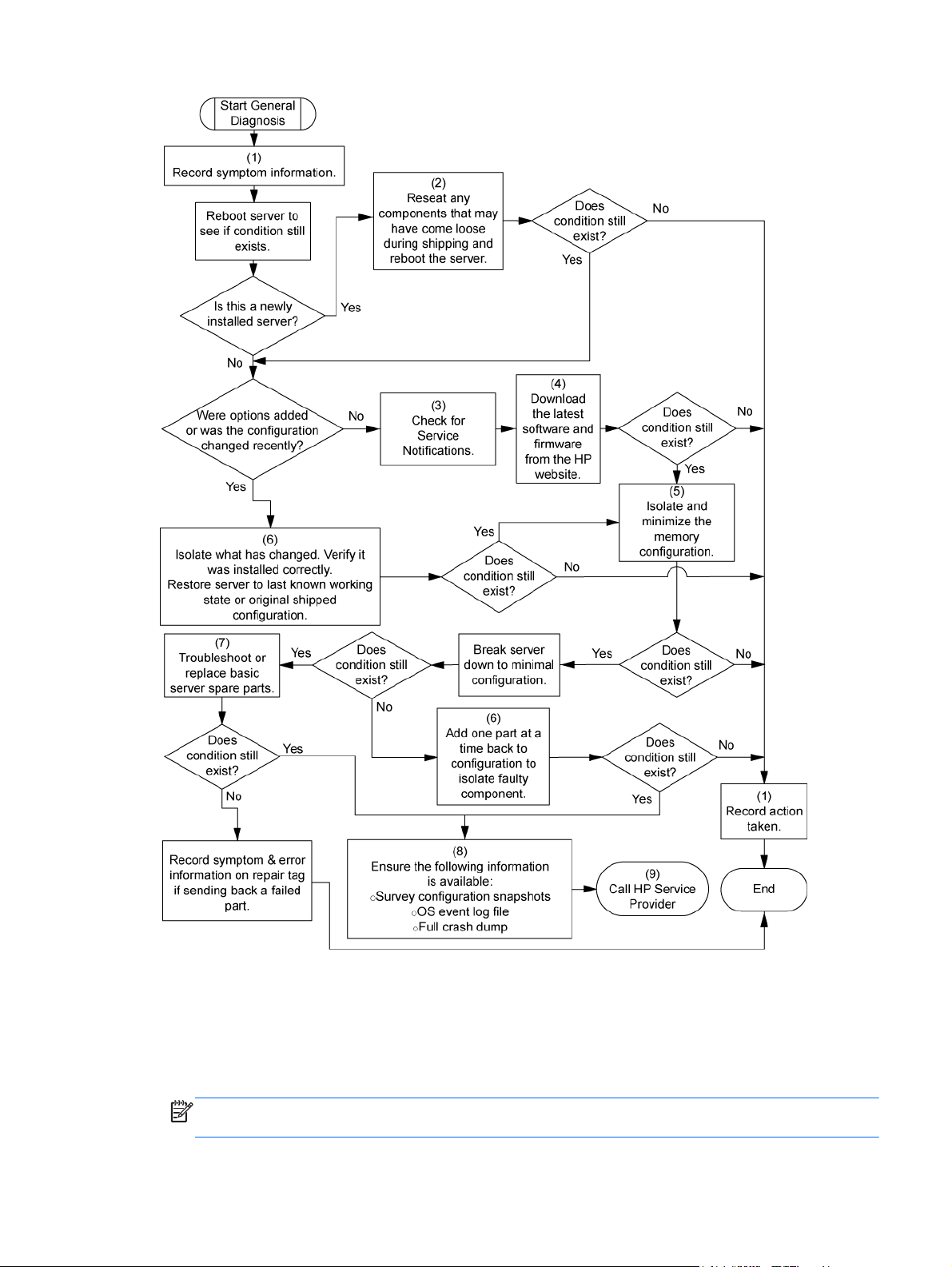
Diagrama de flujo de problemas en el arranque
Síntomas:
● El servidor no se enciende.
El indicador LED de alimentación del sistema está apagado o en ámbar.
●
NOTA: Para conocer la ubicación de los indicadores LED del servidor y el significado de sus
estados, consulte la documentación del servidor.
ESES Diagnóstico de problemas 65
Page 75

Causas posibles:
● La fuente de alimentación no está colocada correctamente o es defectuosa
El cable de alimentación está suelto o es defectuoso
●
El problema se encuentra en la fuente de alimentación
●
● El problema se encuentra en la alimentación del circuito
● Un componente no está colocado correctamente o hay un problema de bloqueo interno
Un componente interno es defectuoso
●
Elemento Consulte
1 La guía de mantenimiento y servicio del servidor, que se
2 "Diagrama de flujo de diagnóstico general" (
3 "Conexiones sueltas" (
4 “Problemas de la fuente de alimentación” (
5
6 “Cortocircuitos y circuitos abiertos del sistema”
encuentra en el CD Easy Set-up (Configuración fácil) o
en la página web de HP (
servers/platforms)
flujo de diagnóstico general en la página 63)
en la página 56)
la fuente de alimentación en la página 74)
“Problemas de la alimentación” (
◦
suministro eléctrico en la página 74)
La guía de mantenimiento y servicio del servidor,
◦
que se encuentra en el CD Easy Set-up
(Configuración fácil) o en la página web de HP
(
http://www.hp.com/products/servers/platforms)
(
Cortocircuitos y circuitos abiertos del sistema
en la página 87)
http://www.hp.com/products/
Diagrama de
Conexiones sueltas
Problemas de
Problemas de
66 Capítulo 7 Solución de problemas ESES
Page 76

Diagrama de flujo de problemas de POST
Síntomas:
El servidor no completa el proceso POST
●
NOTA: El servidor ha completado el proceso POST cuando el sistema intenta acceder al
dispositivo de arranque.
El servidor completa el proceso POST con errores.
●
Problemas posibles:
Componente interno mal colocado o defectuoso
●
● Dispositivo KVM defectuoso
Dispositivo de vídeo defectuoso
●
ESES Diagnóstico de problemas 67
Page 77

Elemento Consulte
1 La guía de mantenimiento y servicio del servidor, que se
encuentra en el CD Easy Set-up (Configuración fácil) o
en la página web de HP (
servers/platforms)
http://www.hp.com/products/
2 "Conexiones sueltas" (
3 “Se producen problemas generales en la memoria” (
4
5 "Información de síntomas" (
6 ◦ “Información necesaria del servidor” (
7 "Información de contacto de HP" (
en la página 56)
producen problemas generales en la memoria
en la página 85)
“Problemas de hardware” (
◦
en la página 73)
La guía de mantenimiento y servicio del servidor,
◦
que se encuentra en el CD Easy Set-up
(Configuración fácil) o en la página web de HP
(
http://www.hp.com/products/servers/platforms)
en la página 61)
necesaria del servidor en la página 101)
“Información necesaria del sistema operativo”
◦
(
Información necesaria del sistema operativo
en la página 101)
de HP en la página 115)
Conexiones sueltas
Problemas de hardware
Información de síntomas
Información
Información de contacto
Se
68 Capítulo 7 Solución de problemas ESES
Page 78

Diagrama de flujo de problemas de arranque del sistema operativo
Síntoma: El servidor no arranca un sistema operativo instalado anteriormente.
Causas posibles:
Sistema operativo dañado
●
Problema en el subsistema del disco duro
●
Elemento Consulte
1 “HP Insight Diagnostics” (
en la página 54)
HP Insight Diagnostics
ESES Diagnóstico de problemas 69
Page 79

Elemento Consulte
2
3 “Se producen problemas generales en la memoria” (
4 ◦ “Problemas de hardware” (
5 "Diagrama de flujo de diagnóstico general" (
“Problemas del sistema operativo” (
◦
sistema operativo en la página 96)
"Información de contacto de HP" (
◦
contacto de HP en la página 115)
producen problemas generales en la memoria
en la página 85)
en la página 73)
La guía de mantenimiento y servicio del servidor,
◦
que se encuentra en el CD Easy Set-up
(Configuración fácil) o en la página web de HP
(
http://www.hp.com/products/servers/platforms)
flujo de diagnóstico general en la página 63)
Problemas de hardware
Problemas del
Información de
Diagrama de
Se
70 Capítulo 7 Solución de problemas ESES
Page 80

Diagrama de flujo de indicaciones de fallo del servidor
Síntoma: El servidor arranca pero el indicador LED de estado interno o externo está en color rojo
o ámbar.
NOTA: Para conocer la ubicación de los indicadores LED del servidor y el significado de sus
estados, consulte la documentación del servidor.
Causas posibles:
Componente interno o externo mal colocado o defectuoso
●
Componente instalado incompatible
●
Fallo de redundancia
●
Situación de sobrecalentamiento del sistema
●
ESES Diagnóstico de problemas 71
Page 81

Elemento Consulte
1 La guía de mantenimiento y servicio del servidor, que se
encuentra en el CD Easy Set-up (Configuración fácil) o
en la página web de HP (
servers/platforms)
http://www.hp.com/products/
2 "Diagrama de flujo de problemas en el arranque"
3 “HP Insight Diagnostics” (
4
5 "Información de contacto de HP" (
Diagrama de flujo de problemas en el arranque
(
en la página 65)
HP Insight Diagnostics
en la página 54)
“Problemas de hardware” (
◦
en la página 73)
La guía de mantenimiento y servicio del servidor,
◦
que se encuentra en el CD Easy Set-up
(Configuración fácil) o en la página web de HP
(
http://www.hp.com/products/servers/platforms)
de HP en la página 115)
Problemas de hardware
Información de contacto
72 Capítulo 7 Solución de problemas ESES
Page 82

Problemas de hardware
Los procedimientos que se describen en esta sección son exhaustivos e incluyen pasos o
referencias sobre características de hardware que quizás no admite el servidor donde se encuentra
el problema que intenta solucionar.
Problemas de alimentación (
Problemas generales de hardware (
Problemas internos del sistema (
Problemas de dispositivos externos (
Cortocircuitos y circuitos abiertos del sistema (
en la página 87)
ESES Problemas de hardware 73
Problemas de alimentación en la página 74)
Problemas generales de hardware en la página 76)
Problemas internos del sistema en la página 79)
Problemas de dispositivos externos en la página 88)
Cortocircuitos y circuitos abiertos del sistema
Page 83

Problemas de alimentación
Problemas de la fuente de alimentación (Problemas de la fuente de alimentación en la página 74)
Problemas de la alimentación (
Problemas de UPS (
Problemas de UPS en la página 75)
Problemas de suministro eléctrico en la página 74)
Problemas de la fuente de alimentación
Acción:
1. Pulse el botón de encendido o de espera para asegurarse de que está encendido. Si el servidor
tiene un botón de encendido o de espera que vuelve a su posición original después de pulsarlo,
asegúrese de hacerlo con firmeza.
2. Conecte otro dispositivo en la toma eléctrica conectada a tierra para comprobar que la toma
funciona. Además, asegúrese de que la fuente de alimentación cumple los estándares
correspondientes.
3. Sustituya el cable de alimentación por otro que sepa que funciona para comprobar que el
original no estaba defectuoso.
4. Sustituya la cinta de alimentación por otra que sepa que funciona para comprobar que el
original no estaba defectuoso.
5. Un electricista cualificado deberá comprobar el voltaje de línea para asegurarse de que cumple
las especificaciones necesarias.
6. Asegúrese de que el disyuntor adecuado se encuentra en la posición de activado.
7. Si la función Enclosure Dynamic Power Capping (Limitación de alimentación dinámica del
chasis) o Enclosure Power Limit (Limitación de alimentación del chasis) está activada en los
servidores compatibles, asegúrese de asignar alimentación suficiente para el servidor. Para
obtener más información, consulte los documentos siguientes:
El informe tecnológico HP Power Capping and HP Dynamic Power Capping for ProLiant
◦
servers (Limitación de alimentación de HP y Limitación de alimentación dinámica de HP
para servidores ProLiant) en la página web de HP (
support/SupportManual/c01549455/c01549455.pdf)
◦ La Guía de usuario de HP BladeSystem Onboard Administrator en la página web de HP
http://www.hp.com/go/bladesystem/documentation)
(
8. Compruebe que no hay conexiones sueltas (
Problemas de suministro eléctrico
Acción:
1. Compruebe que no hay conexiones sueltas (
2. Si las fuentes de alimentación contienen indicadores LED, asegúrese de que indican que todas
las fuentes de alimentación están funcionando correctamente. Consulte la documentación de
los servidores. Si los indicadores LED indican un problema con una fuente de alimentación,
sustitúyala.
3. Asegúrese de que el sistema recibe suficiente alimentación, especialmente si agregó hardware
recientemente, como discos duros. Puede ser necesario agregar fuentes de alimentación
adicionales. Utilice la documentación del servidor para obtener información acerca del producto.
http://h20000.www2.hp.com/bc/docs/
Conexiones sueltas en la página 56).
Conexiones sueltas en la página 56).
74 Capítulo 7 Solución de problemas ESES
Page 84

Problemas de UPS
Lista de temas:
La UPS no funciona correctamente en la página 75
Aparece la advertencia de nivel bajo de la batería en la página 75
Uno o varios indicadores LED de la UPS se iluminan en rojo en la página 76
La UPS no funciona correctamente
Acción:
1. Compruebe que las baterías de la UPS están cargadas al nivel adecuado para el
funcionamiento. Consulte la documentación de la UPS para obtener más información.
2. Asegúrese de que el interruptor de encendido de la UPS se encuentra en la posición de
activado. Consulte la documentación de la UPS para obtener información acerca de la posición
del interruptor.
3. Asegúrese de que dispone de la versión más reciente del software de la UPS. Utilice el software
de Gestión de la Alimentación que se encuentra en el CD de Gestión de la Alimentación.
4. Asegúrese también de que el tipo de cable de alimentación es el correcto para la UPS y el país
en el que se encuentra el servidor. Consulte la guía de referencia de la UPS para conocer las
especificaciones.
5. Compruebe que el cable de alimentación está conectado.
6. Asegúrese de que los disyuntores están en la posición de activado o sustituya el fusible, si es
necesario. Si esto ocurre repetidamente, consulte al Servicio Técnico Autorizado.
7. Compruebe los indicadores LED de la UPS para asegurarse de que no se ha producido ningún
problema en la batería o en el cableado de la instalación. Consulte la documentación de la UPS.
8. En el caso de que la UPS se encuentre en modo inactivo, desactive este modo para que
funcione correctamente. El modo inactivo de la UPS se puede desactivar a través del modo de
configuración del panel frontal.
9. Cambie la batería para comprobar que no se han producido daños por calor excesivo,
especialmente si se ha averiado recientemente el aire acondicionado.
NOTA: La temperatura óptima de funcionamiento para las baterías de la UPS es de 25 °C
(77 F). Aproximadamente, por cada 8 °C-10 °C (16 °F-18 °F) de aumento de la temperatura
ambiente sobre la temperatura óptima, la duración de la batería se reduce en un 50 por ciento.
Aparece la advertencia de nivel bajo de la batería
Acción:
1. Enchufe la UPS a una toma de CA conectada a tierra durante 24 horas como mínimo para
cargar las baterías y, a continuación, compruebe que éstas se han cargado. Si es necesario,
sustituya las baterías.
2. Compruebe que la alarma está correctamente configurada; para ello, cambie el intervalo de
tiempo que debe transcurrir para avisar de que las baterías están bajas. Consulte la
documentación de la UPS para obtener instrucciones.
ESES Problemas de hardware 75
Page 85

Uno o varios indicadores LED de la UPS se iluminan en rojo
Acción: Consulte la documentación de la UPS para obtener instrucciones acerca del indicador LED
concreto con el fin de conocer la causa del error.
Problemas generales de hardware
Problemas de hardware nuevo (Problemas de hardware nuevo en la página 76)
Problema desconocido (
Problemas de dispositivos de otros fabricantes (
en la página 78)
Comprobación del dispositivo (
Problema desconocido en la página 77)
Problemas de hardware nuevo
Acción:
1. Consulte la documentación del servidor para comprobar que el hardware que va a instalar es un
componente opcional compatible con el servidor. Extraiga los componentes de hardware que no
sean compatibles.
2. Consulte las notas de la versión que se incluyen con el hardware para asegurarse de que la
causa del problema no es un cambio de última hora en la versión del hardware. Si no hay
documentación disponible, consulte la página web de asistencia de HP (
support).
3. Instale el hardware nuevo de forma correcta. Consulte la documentación del dispositivo, del
servidor y del sistema operativo para asegurarse de que se cumplen todos los requisitos.
Algunos de los problemas habituales son los siguientes:
Un banco de memoria no está ocupado por completo
◦
Instalación de un procesador sin un PPM correspondiente
◦
Problemas de dispositivos de otros fabricantes
Comprobación del dispositivo en la página 78)
http://www.hp.com/
◦ Instalación de un dispositivo SCSI sin terminal o sin valores de ID correctos
Configuración de un dispositivo IDE como maestro o esclavo cuando el otro está
◦
configurado como selección de cable (CS, Cable Selection)
Conexión del cable de datos, pero no el cable de alimentación, de un dispositivo nuevo
◦
4. Compruebe que no hay conflictos de memoria, de E/S y entre interrupciones.
5. Compruebe que no hay conexiones sueltas (
6. Asegúrese de que todos los cables se encuentran debidamente conectados y que la longitud de
los mismos es la correcta. Para obtener más información, consulte la documentación del
servidor.
7. Compruebe que no se han descolocado, por accidente, otros componentes durante la
instalación del componente de hardware nuevo.
8. Asegúrese de que están instaladas todas las actualizaciones de software necesarias, como
controladores de dispositivos, actualizaciones de memoria ROM y parches. Por ejemplo, si
utiliza un Controlador Smart Array, necesitará el controlador para el dispositivo Controlador
Smart Array más reciente.
9. Es necesario que todos los controladores de dispositivos sean los correctos para el hardware.
Desinstale los controladores incorrectos antes de instalar los correctos.
76 Capítulo 7 Solución de problemas ESES
Conexiones sueltas en la página 56).
Page 86

10. Pulse la tecla F10 para ejecutar la utilidad de configuración de la BIOS después de instalar o
sustituir tarjetas u otros accesorios opcionales para asegurarse de que todos los componentes
del sistema reconozcan los cambios. Si no ejecuta la utilidad, recibirá un mensaje de error de la
POST que le indicará que hay un error de configuración. Después de comprobar las opciones
del menú de configuración de la BIOS, pulse la tecla F10 para guardar los cambios y salir de la
utilidad y, después, reinicie el servidor.
11. Asegúrese de que la configuración de todos los conmutadores es la correcta. Para obtener más
información sobre la configuración necesaria de los conmutadores, consulte las etiquetas en el
interior del panel de acceso del servidor o la documentación del servidor.
12. Compruebe que las tarjetas están bien instaladas en el servidor.
13. Ejecute HP Insight Diagnostics (
reconoce y comprueba el dispositivo.
14. Desinstale el hardware nuevo.
Problema desconocido
Acción:
1. Desconecte la alimentación del servidor.
2. Siga las directrices y la información de precaución, de la documentación del servidor,
establezca la configuración más básica del servidor mediante la extracción de todas las tarjetas
o dispositivos que no son necesarios para arrancar el servidor. Mantenga el monitor conectado
para ver el proceso de inicio del servidor.
3. Vuelva a conectar la alimentación y encienda el sistema.
◦ Si el vídeo no funciona, consulte “Problemas de vídeo” (
en la página 88).
PRECAUCIÓN: Únicamente los técnicos autorizados y formados por HP deberían
extraer la placa del sistema. Si cree que es necesario sustituir la placa del sistema,
póngase en contacto con la Asistencia Técnica de HP (
en la página 115) antes de continuar.
Si el sistema falla en esta configuración mínima, el fallo se encuentra en uno de los
◦
componentes principales. Si, antes de llegar a este punto, ya ha comprobado que el
procesador, el PPM, la fuente de alimentación y la memoria funcionan, sustituya la placa
del sistema. Si aún no lo ha hecho, compruebe que funcionan todos estos componentes.
HP Insight Diagnostics en la página 54) para observar si
Problemas de vídeo
Información de contacto de HP
Si el sistema arranca y el vídeo funciona, instale cada componente en el servidor uno a
◦
uno, reinicie el servidor cada vez que añade un componente para comprobar cada vez si el
componente es la causa del problema. Cuando se vuelve a añadir cada componente en el
servidor, asegúrese de que desconecta la alimentación del servidor y siga las directrices y
la información de precaución que se encuentra en la documentación del servidor.
ESES Problemas de hardware 77
Page 87

Problemas de dispositivos de otros fabricantes
Acción:
1. Consulte la documentación del servidor y del sistema operativo para comprobar que el
dispositivo es compatible con el servidor y el sistema operativo.
2. Asegúrese de que están instalados los controladores más actuales de la impresora.
3. Consulte la documentación del dispositivo para asegurarse de que el dispositivo se instala de
forma correcta. Por ejemplo, puede ser necesario instalar una tarjeta PCI o PCI-X de otros
fabricantes en el bus PCI o PCI-X principal, respectivamente.
Comprobación del dispositivo
Acción:
1. Desinstale el dispositivo.
Si el servidor funciona cuando se ha extraído y desinstalado el dispositivo, entonces el origen
del problema se encuentra en el dispositivo, el servidor no admite el dispositivo o se produce un
conflicto con otro dispositivo.
2. Si el dispositivo es el único del bus, compruebe si el bus funciona instalando en él un dispositivo
diferente.
3. Reinicie el servidor cada vez para saber si el dispositivo funciona, cambie el dispositivo a otra
ubicación:
a. A una ranura diferente en el mismo bus (no se aplica para PCI Express)
b. A una ranura PCI, PCI-X o PCI Express en un bus diferente
c. A la misma ranura en otro servidor que funcione del mismo diseño o similar
Si la tarjeta funciona en cualquiera de estas ranuras, es síntoma de que la ranura original está
defectuosa o que la tarjeta no estaba bien colocada. Vuelva a insertar la tarjeta en la ranura
original para comprobarlo.
4. Si está comprobando una tarjeta (o un dispositivo que se conecta a una tarjeta):
a. Compruebe la tarjeta con todas las demás tarjetas extraídas.
b. Compruebe el servidor con sólo esa tarjeta extraída.
PRECAUCIÓN: Si borra la NVRAM, eliminará la información de configuración. Consulte
la documentación del servidor para obtener todas las instrucciones necesarias para
realizar esta operación sin que se pierdan datos.
5. Es posible que borrando la NVRAM se resuelvan varios problemas. Borre la memoria NVRAM,
pero no utilice el archivo de copia de seguridad .SCI si se le solicita. Tenga disponibles los
archivos .CFG, .OVL o .PCF necesarios.
78 Capítulo 7 Solución de problemas ESES
Page 88

Problemas internos del sistema
Lista de temas:
Problemas de la unidad de CD-ROM y DVD en la página 79
Problemas de la unidad DAT en la página 80
Problemas de la unidad DLT en la página 81
Problemas de ventiladores en la página 82
Problemas de la unidad de disco duro en la página 83
Problemas de memoria en la página 85
Problemas del procesador en la página 86
Problemas de PPM en la página 87
Problemas de la unidad de CD-ROM y DVD
Lista de temas:
El sistema no arranca desde la unidad en la página 79
Los datos leídos desde la unidad son incoherentes o la unidad no puede leer datos en la página 79
No se detecta la unidad en la página 80
El sistema no arranca desde la unidad
Acción:
1. Compruebe que el orden de arranque de unidad está establecido para que el servidor arranque
en primer lugar desde la unidad de CD-ROM.
2. Si los puentes de la unidad de CD-ROM están establecidos como selección de cable (CS, Cable
Selection) (el valor predeterminado de fábrica), compruebe que la unidad de CD-ROM está
instalada como dispositivo 0 en el cable, ya que es la posición correcta para que el servidor
arranque desde la unidad.
3. Compruebe que no hay conexiones sueltas (
Conexiones sueltas en la página 56).
4. Compruebe que el dispositivo desde el que intenta arrancar no está dañado y que se trata de un
CD de arranque.
5. Si intenta arrancar desde una unidad de CD-ROM USB, consulte la documentación del sistema
operativo y del servidor para asegurarse de que ambos admiten el arranque desde una unidad
de CD-ROM USB.
Los datos leídos desde la unidad son incoherentes o la unidad no puede leer datos
Acción:
1. Limpie la unidad y el dispositivo.
2. Si en la superficie del CD o DVD hay una etiqueta de papel o plástico, retírela así como los
residuos adhesivos.
3. Compruebe que el formato de CD o DVD es válido para la unidad. Por ejemplo, no introduzca
un DVD en una unidad destinada únicamente a CD.
ESES Problemas de hardware 79
Page 89

No se detecta la unidad
Acción:
1. Compruebe que no hay conexiones sueltas (
2. Consulte la documentación de la unidad para asegurarse de que los cables están conectados
correctamente.
3. Compruebe que los cables funcionan de forma correcta. Sustituya los cables por otros que sepa
que funcionan para comprobar si los cables originales estaban defectuosos.
4. Compruebe que el controlador instalado es el correcto y el actual.
Problemas de la unidad DAT
Lista de temas:
Aparecen códigos de error de detección en la página 80
Se ha producido un fallo o un error en la unidad DAT en la página 80
La unidad DAT tiene un rendimiento bajo en la página 80
El firmware más reciente indica una cinta defectuosa o con frecuencia se producen atascos en los cabezales
en la página 81
Se están produciendo otros errores en la página 81
Aparecen códigos de error de detección
Acción: Consulte la hoja técnica Troubleshooting DAT Drives (Solución de problemas de unidades
DAT) para obtener más información sobre códigos de error de detección en unidades DAT. Búsquela
en la página web de HP (
http://www.hp.com).
Conexiones sueltas en la página 56).
Se ha producido un fallo o un error en la unidad DAT
Acción:
1. Compruebe que dispone de los controladores, el software y el firmware en sus versiones más
recientes.
2. Limpie la unidad al menos cuatro veces para asegurarse de que los cabezales están limpios
y eliminar esta posibilidad como causa del fallo.
Las unidades DAT deben limpiarse con una frecuencia de entre 8 y 25 horas de uso o es
posible que fallen esporádicamente cuando se usen soportes en mal estado o deteriorados.
Para ello, siga los procedimientos de limpieza correctos que se describen en la documentación
del dispositivo y del servidor.
NOTA: As cintas DAT nuevas pueden contener residuos que contaminan el cabezal de
lectura/escritura de la unidad DAT. Si utiliza cintas nuevas para realizar copias de seguridad,
limpie la unidad DAT con frecuencia.
La unidad DAT tiene un rendimiento bajo
Acción: asegúrese de que la unidad no se utiliza para realizar copias de seguridad de más cantidad
de datos de la recomendada para la unidad. Las unidades DAT están diseñadas con el tamaño
óptimo y máximo para realizar copias de seguridad de datos. Consulte la documentación de la
unidad para determinar el tamaño apropiado de la unidad para realizar las copias de seguridad.
80 Capítulo 7 Solución de problemas ESES
Page 90

El firmware más reciente indica una cinta defectuosa o con frecuencia se producen atascos en los cabezales
Acción: sustituya la cinta.
Se están produciendo otros errores
Acción: sustituya la unidad.
Problemas de la unidad DLT
Lista de temas:
El servidor no escribe en la cinta en la página 81
Se ha producido un fallo en la unidad DLT en la página 82
La unidad DLT no lee la cinta en la página 82
El servidor no encuentra la unidad DLT en la página 82
Se producen errores durante la copia de seguridad, aunque ésta se completa en la página 82
El servidor no escribe en la cinta
Acción:
Si la luz de limpieza de la unidad está encendida, limpie la unidad.
●
NOTA: Los cartuchos de limpieza de DLT son útiles únicamente para 20 usos. Si el cartucho
de limpieza ha llegado cerca de dicho límite y la luz de limpieza la unidad sigue encendida a
pesar de haber ejecutado el cartucho de limpieza, utilice una cinta de limpieza nueva para
limpiar la unidad.
Si la cinta está protegida contra escritura, retire dicha protección. Si la cinta sigue sin funcionar,
●
introduzca otra cinta en la unidad para saber si la cinta original es defectuosa.
Consulte la documentación de la unidad de cinta para asegurarse de que la unidad admite el
●
tipo de cinta que está utilizando.
Compruebe todos los cartuchos de cinta que se han utilizado en la unidad para verificar su
●
condición y observe sus guías para comprobar que no están dañadas y en la posición correcta.
Tras localizar los cartuchos erróneos, deshágase de ellos. Cuando se utilizan cartuchos
erróneos, una unidad de cinta operativa puede soltar la guía indicando que debe sustituirlos. Si
detecta que hay cartuchos erróneos, deberá inspeccionar el conjunto de la guía de las unidades
DLT.
Para examinar la guía receptora del cartucho, incline la puerta del receptor de cartuchos en
◦
la parte delantera de la unidad y mire en el interior para ver si la guía de la unidad está
conectada al enganche curvado.
Para examinar la guía receptora de la unidad, incline la puerta del receptor de cartuchos en
◦
la parte delantera de la unidad y mire en el interior para ver si la guía de la unidad está
conectada al enganche curvado, que debería estar acoplado en la ranura de la guía.
ESES Problemas de hardware 81
Page 91

Se ha producido un fallo en la unidad DLT
Acción:
Asegúrese de que los cables de señal y de alimentación estén conectados correctamente.
●
Asegúrese de que los conectores de señal y de alimentación no estén dañados.
●
● Si la unidad está conectada a un controlador no integrado, compruebe que el Controlador está
colocado correctamente.
La unidad DLT no lee la cinta
Acción:
Compruebe que la unidad está colocada.
●
Compruebe que la unidad está instalada de forma correcta.
●
● Compruebe todos los cartuchos de cinta que se han utilizado en la unidad para ver si se ha
caído alguna guía. Tras localizar los cartuchos erróneos, deshágase de ellos. Cuando se utiliza
un cartucho erróneo, una unidad de cinta operativa soltará la guía indicando que debe sustituir
el cartucho.
Consulte la documentación de la unidad de cinta para asegurarse de que la unidad admite el
●
tipo de cinta que está utilizando.
El servidor no encuentra la unidad DLT
Acción:
Compruebe que no existen conflictos de dispositivos. Compruebe si existen ID de SCSI
●
duplicados en uso y consulte la documentación de la unidad DLT y del Controlador array para
estar seguro de que son compatibles.
Compruebe que no se ha superado el número máximo de unidades por Controlador. Consulte la
●
documentación del Controlador para conocer la capacidad del mismo.
NOTA: Se recomienda que no haya más de dos unidades DLT por bus.
Si utiliza una unidad DLT externa que requiere que se acople un terminador SCSI al conector IN
●
SCSI no utilizado de la parte posterior de la unidad, compruebe que el terminador SCSI está
conectado.
Las unidades DLT se pueden conectar en cadena aunque no debe conectar más de tres
unidades por Controlador SCSI. La última unidad DLT de la cadena necesitará un terminador
SCSI.
Compruebe si hay conectores dañados o doblados en los cables.
●
Se producen errores durante la copia de seguridad, aunque ésta se completa
Acción: Póngase en contacto con el fabricante del software para obtener más información acerca
del mensaje. Si los errores no interrumpen la copia de seguridad, puede pasarlos por alto.
Problemas de ventiladores
Lista de temas:
Se producen problemas generales en los ventiladores en la página 83
82 Capítulo 7 Solución de problemas ESES
Page 92

Se producen problemas generales en los ventiladores
Acción:
1. Compruebe que los ventiladores están correctamente colocados y que funcionan.
a. Siga los procedimientos y advertencias de la documentación del servidor con el fin de
retirar los paneles de acceso, llegar a los ventiladores y sustituirlos.
b. Extraiga los ventiladores, y luego vuelva a colocarlos, según los procedimientos
adecuados.
c. Vuelva a colocar los paneles de acceso e intente reiniciar el servidor.
2. Compruebe que la configuración de los ventiladores cumple los requisitos funcionales del
servidor. Consulte la documentación de los servidores.
3. Compruebe que no hay problemas de ventilación. Si el servidor ha estado funcionando durante
un período de tiempo prolongado con el panel de acceso retirado, puede haberse obstaculizado
la circulación del aire lo que pueda haber causado daños en los componentes. Consulte la
documentación del servidor para conocer otros requisitos.
4. Compruebe que no aparezca ningún mensaje de error de POST mientras se arranca el servidor
para indicar un exceso de temperatura o un fallo de ventilador. Consulte en la documentación
del servidor los requisitos de temperatura del servidor.
5. Sustituya los ventiladores que sea necesario reemplazar y reinicie el servidor. Consulte la
documentación del servidor para conocer las especificaciones sobre requisitos de ventilación.
6. Compruebe que todas las ranuras de los ventiladores tienen ventiladores o paneles lisos
instalados. Consulte la documentación del servidor para conocer los requisitos.
7. Compruebe que no hay cables ni otro material que obstaculicen la circulación de aire de los
ventiladores.
Problemas de la unidad de disco duro
El sistema completa la POST aunque el disco duro falla
Acción:
1. Compruebe que no hay conexiones sueltas (
2. Compruebe que no hay conflictos de dispositivos.
3. Si es necesario, compruebe que los cables y los terminadores del disco duro están conectados
correctamente.
4. Sustituya el cable SCSI por uno que sepa que funciona para comprobar si el cable SCSI original
funciona.
5. Ejecute Insight Diagnostics (
componentes que presentan fallos siguiendo las indicaciones.
El servidor no reconoce la unidad de disco duro
Acción:
HP Insight Diagnostics en la página 54) y sustituya los
Conexiones sueltas en la página 56).
1. Compruebe los indicadores LED del disco duro para estar seguro de que indican un
funcionamiento normal. Para obtener más información sobre los indicadores LED del disco
duro, consulte la documentación del servidor o la página Web de HP.
2. Compruebe que no hay conexiones sueltas (
ESES Problemas de hardware 83
Conexiones sueltas en la página 56).
Page 93

3. Extraiga el disco duro para comprobar que los puentes de configuración están bien ajustados.
4. En el caso de que utilice un controlador array, compruebe que el disco duro está configurado en
un array. Ejecute la utilidad de configuración de arrays.
5. Compruebe que la unidad está configurada de forma correcta. Consulte la documentación de la
unidad para conocer la configuración adecuada.
6. Si no se trata de una unidad de conexión en caliente, compruebe que no hay conflictos con otra
unidad de disco duro. Compruebe si hay conflictos de ID de SCSI.
7. Asegúrese de que los controladores correctos del Controlador de la unidad están instalados.
Los datos no son accesibles
Acción:
1. Compruebe que los archivos no están dañados. Ejecute la utilidad de reparación del sistema
operativo.
2. Asegúrese de que no hay virus en el servidor. Ejecute una utilidad de detección de virus
actualizada.
3. Cuando se instala un TPM y se utiliza con BitLocker™, asegúrese de que el TPM está activado
en RBSU (
recuperación de repuesto del TPM en la documentación del sistema operativo.
4. Al migrar datos cifrados a un nuevo servidor, asegúrese de seguir los procedimientos de
recuperación que indica la documentación del sistema operativo.
HP ROM-Based Setup Utility en la página 54). Consulte el procedimiento de
El tiempo de respuesta del servidor es más lento de lo normal
Acción: Compruebe que el disco duro no está lleno y, si es necesario, aumente el espacio libre del
disco duro. Se recomienda que las unidades de disco duro dispongan, como mínimo, de un 15 por
ciento de espacio libre.
No se reconocen los discos duros
Acción: Compruebe que no hay problemas de ventilación (
en la página 74).
No se reconoce la nueva unidad de disco duro
Acción:
1. Compruebe que la unidad es compatible. Para determinar si la unidad es compatible, consulte
la guía de mantenimiento y servicio.
2. Instale la unidad de disco duro en un compartimento diferente para comprobar que el
compartimento de unidad original no es defectuoso.
3. Ejecute HP Insight Diagnostics (
sustituya los componentes que presentan fallos siguiendo las indicaciones.
4. Si se trata de una unidad de sustitución en un controlador de array, compruebe que la unidad es
del mismo tipo y de igual o mayor capacidad que la original.
HP Insight Diagnostics en la página 54). A continuación,
Problemas de alimentación
84 Capítulo 7 Solución de problemas ESES
Page 94

Problemas de memoria
Lista de temas:
Se producen problemas generales en la memoria en la página 85
El servidor no tiene memoria suficiente en la página 85
Existe un error de cuenta de memoria en la página 85
El servidor no reconoce la memoria existente en la página 86
El servidor no reconoce la memoria nueva en la página 86
Se producen problemas generales en la memoria
Acción:
Aísle y minimice la configuración de la memoria. Manipule los DIMM con cuidado (
●
sobre la manipulación del DIMM en la página 57).
◦ Compruebe que la memoria cumple los requisitos del servidor y está instalado como exige
el servidor. Algunos servidores pueden exigir que los bancos de memoria estén ocupados
por completo o que toda la memoria de un mismo banco deba ser del mismo tamaño y
tipo, y tenga la misma velocidad. Para determinar si la memoria se ha instalado
correctamente, consulte la documentación del servidor.
Compruebe los indicadores LED del servidor que correspondan a las ranuras de memoria.
◦
Si no está seguro de cuál es el DIMM que ha fallado, compruebe cada banco de DIMM tras
◦
extraer el resto de módulos DIMM. A continuación, reconozca el DIMM que ha fallado; para
ello, conmute cada DIMM en un banco con un DIMM que sepa que funciona.
Extraiga los componentes de memoria de otros fabricantes.
◦
Para comprobar la memoria, ejecute HP Insight Diagnostics (
●
en la página 54).
El servidor no tiene memoria suficiente
Acción:
1. Compruebe que la memoria está configurada de forma correcta. Consulte la documentación de
la aplicación para averiguar los requisitos de configuración de memoria.
2. Asegúrese de que no aparecen errores del sistema operativo.
Indicaciones
HP Insight Diagnostics
3. Asegúrese de que no se ha producido ningún error de cuenta de memoria (
Existe un error de
cuenta de memoria en la página 85). Consulte el mensaje que indica la cuenta de memoria
durante la POST.
Existe un error de cuenta de memoria
Causa posible: Los módulos de memoria no están correctamente instalados.
Acción:
1. Compruebe que el servidor admite los módulos de memoria. Consulte la documentación del
servidor.
2. Compruebe que la instalación de los módulos de memoria es correcta según una configuración
compatible. Consulte la documentación del servidor.
ESES Problemas de hardware 85
Page 95

3. Compruebe que los módulos de memoria están correctamente colocados (Indicaciones sobre la
manipulación del DIMM en la página 57).
4. Asegúrese de que no aparecen errores del sistema operativo.
5. Reinicie el servidor y compruebe si aún aparece el mensaje de error.
6. Ejecute HP Insight Diagnostics (
sustituya los componentes que presentan fallos siguiendo las indicaciones.
El servidor no reconoce la memoria existente
Acción:
1. Vuelva a colocar la memoria. Manipule los DIMM con cuidado (
manipulación del DIMM en la página 57).
2. Compruebe que la memoria está configurada de forma correcta. Consulte la documentación del
servidor.
3. Asegúrese de que no se ha producido ningún error de cuenta de memoria (
cuenta de memoria en la página 85). Consulte el mensaje que indica la cuenta de memoria
durante la POST.
El servidor no reconoce la memoria nueva
Acción:
1. Compruebe que el tipo de memoria es compatible con el servidor y que está instalada según los
requisitos de éste. Consulte la documentación del servidor o la página web de HP
http://www.hp.com).
(
2. Compruebe que no ha excedido los límites de memoria del servidor o del sistema operativo.
Consulte la documentación de los servidores.
HP Insight Diagnostics en la página 54). A continuación,
Indicaciones sobre la
Existe un error de
3. Compruebe que la memoria está correctamente colocada.
4. Compruebe que no se producen conflictos con la memoria existente. Ejecute la utilidad de
configuración del servidor.
5. Instale la memoria en un servidor que sepa que funciona para comprobar su funcionamiento.
Asegúrese de que la memoria cumple los requisitos del servidor nuevo donde está
comprobando el funcionamiento de la memoria.
6. Sustituya la memoria. Consulte la documentación de los servidores.
Problemas del procesador
Acción:
1. Si corresponde, compruebe los indicadores LED del procesador para identificar si se ha
producido un fallo de PPM. Para obtener más información sobre los indicadores LED, consulte
la documentación del servidor.
2. Compruebe si todos los procesadores son compatibles con el servidor y si están instalados de
forma adecuada. Consulte la documentación del servidor para conocer los requisitos del
procesador.
3. Compruebe que la ROM del servidor está actualizada.
86 Capítulo 7 Solución de problemas ESES
Page 96

4. Asegúrese de que no está mezclando tipos de procesador, velocidades ni tamaños de caché
no compatibles con el servidor. Para obtener más información, consulte la documentación del
servidor.
PRECAUCIÓN: Los procesos de retirada de algunos procesadores y disipadores requieren
consideraciones especiales para su sustitución, mientras que otros procesadores y disipadores
están integrados y no pueden volver a utilizarse una vez separados. Para obtener instrucciones
específicas del servidor cuyos problemas esté intentando resolver, consulte la información
sobre el procesador en la sección “Instalación de componentes opcionales de hardware”
Instalación de componentes opcionales de hardware en la página 22) del CD de
(
documentación.
5. Si el servidor sólo tiene un procesador instalado, sustitúyalo por un procesador cuya
funcionalidad esté comprobada. Si el problema se resuelve después de reiniciar el servidor,
el procesador original estaba defectuoso.
6. Si el servidor tiene instalados varios procesadores, pruébelos todos:
a. Quite todos los procesadores del servidor excepto uno. Sustituya los demás con una
tarjeta de terminador de procesador o no los sustituya, si el servidor lo permite.
b. Si el servidor incluye PPM no integrados en la placa del sistema, quite todos los PPM del
servidor excepto el asociado con el procesador restante.
c. Sustituya el procesador restante por un procesador cuya funcionalidad esté comprobada.
Si el problema se resuelve después de reiniciar el servidor, uno o varios de los
procesadores originales estaban defectuosos. Instale cada procesador y su PPM asociado
(si procede) uno a uno, reiniciando cada vez, para averiguar cuáles son los procesadores
defectuosos. Asegúrese de que las configuraciones de procesadores de cada paso son
compatibles con los requisitos del servidor.
Problemas de PPM
Acción: Si los PPM no están integrados en la placa del sistema:
PRECAUCIÓN: No manipule el servidor durante largos períodos con el panel de acceso abierto o
extraído. Si manipula el servidor sin tener esto en cuenta, se podría producir una ventilación
incorrecta que podría causar daños térmicos.
1. Si corresponde, compruebe los indicadores LED del PPM para identificar si se ha producido un
fallo de PPM. Para obtener más información sobre los indicadores LED, consulte la
documentación del servidor.
2. Vuelva a colocar los PPM y, a continuación, reinicie el servidor.
3. Si al volver a colocar los PPM no se resuelve el problema, retire todos los PPM excepto uno,
reinicie el servidor para ver si el PPM funciona y, a continuación, instale cada PPM de forma
individual, arrancando el sistema a cada vez. Siga la información de los mensajes de
advertencia y precaución de la documentación del servidor.
Cortocircuitos y circuitos abiertos del sistema
Acción:
ESES Problemas de hardware 87
Page 97

PRECAUCIÓN: No manipule el servidor durante largos períodos con el panel de acceso abierto o
extraído. Si manipula el servidor sin tener esto en cuenta, se podría producir una ventilación
incorrecta que podría causar daños térmicos.
1. Compruebe los indicadores LED del servidor para ver si hay algún estado que indique el origen
del problema. Para obtener más información sobre los indicadores LED, consulte la
documentación del servidor.
2. Retire todas las fuentes de alimentación del servidor.
3. Compruebe que en la zona no hay conexiones sueltas (
4. Compruebe que todos los componentes del área funcionan. Consulte la sección de esta guía
correspondiente a cada componente.
Si no puede averiguar la causa del problema comprobando el área específica, realice todas las
acciones siguientes. Reinicie el servidor tras cada acción para ver si se ha solucionado el problema.
● Vuelva a colocar todas las tarjetas de expansión de E/S.
Compruebe que no haya conexiones sueltas (
●
del servidor, especialmente en los cables que se conectan a la placa del sistema.
Compruebe que no hay materiales anómalos, tales como tornillos, fragmentos o piezas de
●
abrazaderas de ranuras que puedan estar provocando un cortocircuito en los componentes.
Problemas de dispositivos externos
Problemas de vídeo (Problemas de vídeo en la página 88)
Problemas de audio (
Problemas de impresora (
Problemas de ratón y teclado (
Problemas del adaptador de diagnóstico (
Problemas de módem (
Problemas de audio en la página 90)
Problemas de impresora en la página 90)
Problemas de ratón y teclado en la página 90)
Problemas del adaptador de diagnóstico en la página 91)
Problemas de módem en la página 91)
Conexiones sueltas en la página 56).
Conexiones sueltas en la página 56) en el resto
Problemas del controlador de red (
Problemas del controlador de red en la página 94)
Problemas de vídeo
Lista de temas:
La pantalla se queda en blanco durante más de 60 segundos después de encender el servidor en la página 88
El monitor no funciona correctamente cuando se utilizan las funciones de ahorro de energía en la página 89
Los colores de vídeo no son correctos en la página 89
Aparecen líneas horizontales que se desplazan lentamente en la página 89
La pantalla se queda en blanco durante más de 60 segundos después de encender el servidor
Acción:
1. Encienda el monitor y compruebe que se enciende su luz, lo que indica que recibe alimentación.
2. Compruebe que el cable de alimentación del monitor está conectado a una toma de CA de
conexión a tierra que funcione.
88 Capítulo 7 Solución de problemas ESES
Page 98

3. Compruebe que el cable del monitor está conectado al servidor específico o a la conexión KVM.
4. Compruebe que no hay conexiones sueltas (
En el caso de servidores montados en bastidor, compruebe los cables que se conectan al
◦
conmutador KVM y asegúrese de que éste está bien ajustado para el servidor. Es posible
que necesite conectar el monitor directamente al servidor para comprobar si el conmutador
KVM ha fallado.
Si se trata de un modelo de torre de servidores, compruebe la conexión del cable del
◦
monitor al servidor y del servidor a la toma de alimentación.
5. Pulse cualquier tecla o introduzca la contraseña y espere unos minutos hasta que se active la
pantalla para asegurarse de que no está activada la función de ahorro de energía.
6. Compruebe que el controlador de vídeo está actualizado. Para conocer los requisitos de
controlador, consulte la documentación del adaptador de vídeo de otros fabricantes.
7. Compruebe que no se haya añadido una tarjeta de expansión de vídeo para sustituir el vídeo
integrado, lo que podría hacer parecer que el vídeo no está funcionando. Desconecte el cable
de vídeo del vídeo integrado y vuélvalo a conectar a la toma de vídeo de la tarjeta de
expansión.
NOTA: Todos los servidores pasarán por alto automáticamente el vídeo integrado si existe
una tarjeta de expansión de vídeo.
8. Pulse cualquier tecla o introduzca la contraseña y espere unos minutos hasta que se active la
pantalla para asegurarse de que no está activada la función de contraseña de arranque.
Además, puede ver si la contraseña de arranque está activada si aparece un icono con una
llave en la pantalla cuando finaliza la POST.
Conexiones sueltas en la página 56).
Si no tiene acceso a la contraseña, debe desactivarla mediante el interruptor de Desactivación
de Contraseña de la placa del sistema. Consulte la documentación de los servidores.
9. Si la tarjeta de expansión de vídeo está instalada en una ranura de Conexión en Caliente PCI,
compruebe mediante el indicador LED de alimentación de la ranura si la ranura recibe
alimentación, si corresponde. Consulte la documentación de los servidores.
10. Compruebe que el servidor y el sistema operativo admiten la tarjeta de expansión de vídeo.
El monitor no funciona correctamente cuando se utilizan las funciones de ahorro de energía
Acción: Compruebe que el monitor admite las funciones de ahorro de energía, y en caso contrario
desactívelas.
Los colores de vídeo no son correctos
Acción:
Compruebe que el cable de VGA de 15 patillas está bien conectado al puerto VGA correcto del
●
servidor y al monitor.
Compruebe que el monitor y los conmutadores KVM son compatibles con la salida VGA del
●
servidor.
Aparecen líneas horizontales que se desplazan lentamente
Acción: Asegúrese de que no se producen interferencias en el campo magnético. Aleje el monitor de
otros monitores o de los transformadores de alimentación.
ESES Problemas de hardware 89
Page 99

Problemas de audio
Acción: Compruebe que el altavoz del servidor está conectado. Consulte la documentación de los
servidores.
Problemas de impresora
Lista de temas:
La impresora no imprime en la página 90
La información de salida de la impresora está borrosa en la página 90
La impresora no imprime
Acción:
1. Compruebe que la impresora está encendida y en línea.
2. Compruebe que no hay conexiones sueltas (
3. Asegúrese de que los controladores correctos de la impresora están instalados.
La información de salida de la impresora está borrosa
Acción: Asegúrese de que los controladores correctos de la impresora están instalados.
Problemas de ratón y teclado
Acción:
1. Compruebe que no hay conexiones sueltas (
dispositivo con conmutador KVM, compruebe que el servidor está conectado correctamente al
conmutador.
En el caso de servidores montados en bastidor, compruebe los cables que se conectan a
◦
la caja de conexiones y asegúrese de que ésta está bien ajustada para el servidor.
Si se trata de servidores de modelo de torre, compruebe la conexión del cable del
◦
dispositivo de entrada al servidor.
2. Si utiliza un dispositivo con conmutador KVM, compruebe que la longitud de todos los cables
y conectores es la adecuada y que el conmutador los admite. Consulte la documentación del
conmutador.
3. Compruebe que están instalados los controladores correctos del sistema operativo.
Conexiones sueltas en la página 56).
Conexiones sueltas en la página 56). Si utiliza un
4. Sustituya el controlador del dispositivo para comprobar que el controlador original no está
dañado.
5. Reinicie el sistema y compruebe si el dispositivo de entrada funciona de forma correcta después
de reiniciar el servidor.
6. Sustituya el dispositivo con un dispositivo equivalente que sepa que funciona (otro ratón o
teclado similar).
Si el problema persiste con el nuevo ratón o el nuevo teclado, significa que el puerto del
◦
conector de la tarjeta de E/S del sistema es defectuoso. Sustituya la tarjeta.
Si el problema deja de producirse, entonces el dispositivo de entrada original es
◦
defectuoso. Sustituya el dispositivo.
90 Capítulo 7 Solución de problemas ESES
Page 100

7. Compruebe que el teclado o el ratón está conectado al puerto correspondiente. Averigüe si las
luces del teclado parpadean en POST o el indicador LED de BloqNum se ilumina. Si no es así,
cambie las conexiones del puerto.
8. Asegúrese de que el teclado o el ratón está limpio.
Problemas del adaptador de diagnóstico
Acción: si el adaptador de diagnóstico no dispone de la función de conexión en caliente, compruebe
que no está utilizando un teclado o un ratón PS/2. El motivo es que con un teclado o un ratón PS/2,
el adaptador de diagnóstico no puede conectarse como un dispositivo de conexión en caliente.
Conecte el adaptador de diagnóstico antes de arrancar el servidor o conmute a dispositivos USB (si
se admiten) para utilizar la función de conexión en caliente del adaptador de diagnóstico.
Problemas de módem
Lista de temas:
No hay tono de marcación en la página 91
El módem no se conecta a otro módem en la página 91
No hay respuesta al escribir comandos AT en la página 92
Los comandos AT no se encuentran visibles en la página 92
Los datos aparecen como caracteres truncados una vez establecida la conexión en la página 92
El módem no responde a la llamada entrante en la página 92
El módem se desconecta mientras se encuentra en línea en la página 93
La cadena de inicialización del comando AT no funciona en la página 93
Se producen errores en la conexión en la página 93
No es posible conectar con un servicio de suscripciones en línea en la página 93
No se puede conectar a una velocidad de 56 Kbps en la página 93
No hay tono de marcación
Acción:
1. Compruebe que los cables se encuentran conectados como se especifica en la documentación
del módem.
2. Conecte un teléfono que funcione directamente a la toma de la pared y compruebe si la línea
tiene tono de marcación.
3. Si no se detecta ningún tono de marcación, la línea telefónica no funciona. Llame a la compañía
de telefonía local para que corrijan el problema.
El módem no se conecta a otro módem
Acción:
1. Asegúrese de que haya tono de marcación.
2. Antes de utilizarla, compruebe que la línea no se encuentra en uso en otra extensión.
3. Compruebe que está marcando el número de teléfono correcto.
4. Compruebe que el módem en el otro extremo funciona.
ESES Problemas de hardware 91
